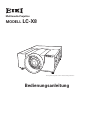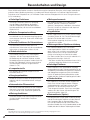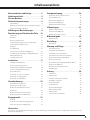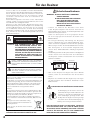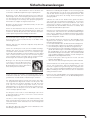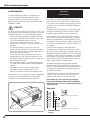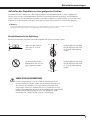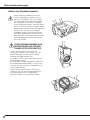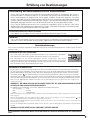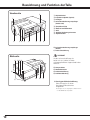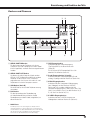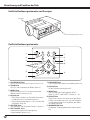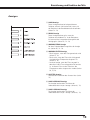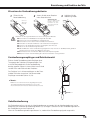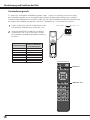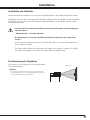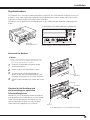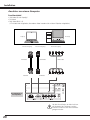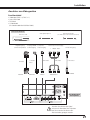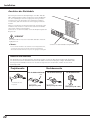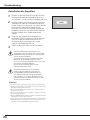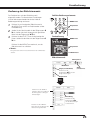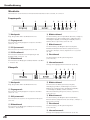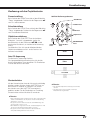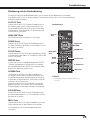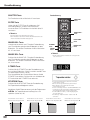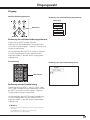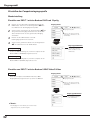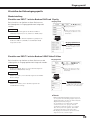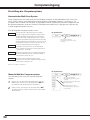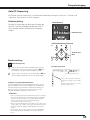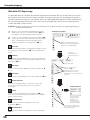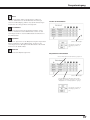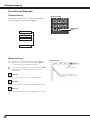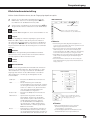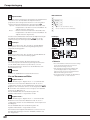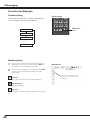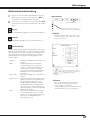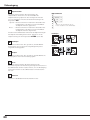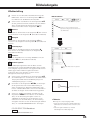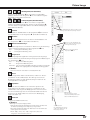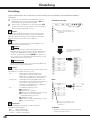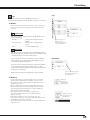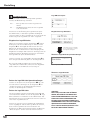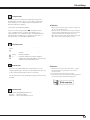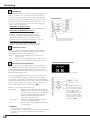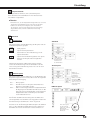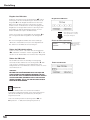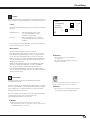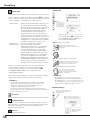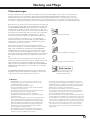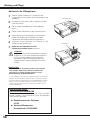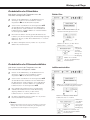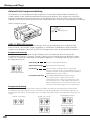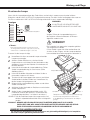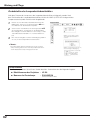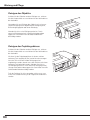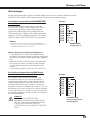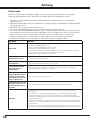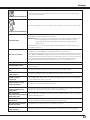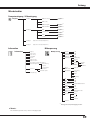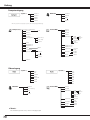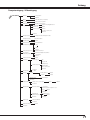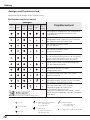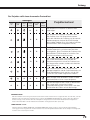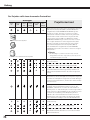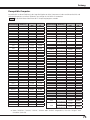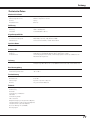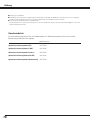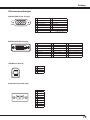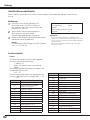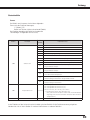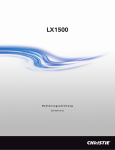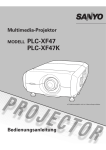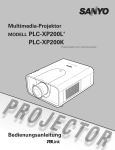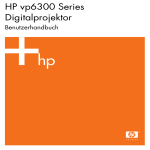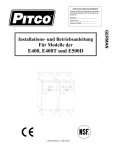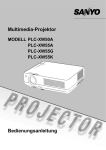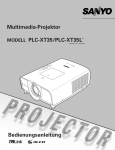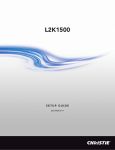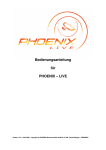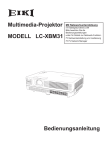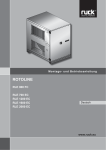Download Manual - Petri Konferenztechnik
Transcript
Multimedia-Projektor MODELL LC-X8 ✽ Projektionsobjektiv nicht im Lieferumfang enthalten. Bedienungsanleitung Besonderheiten und Design Dieser Multimedia-Projektor wurde zur Gewährleistung einer kompakten Bauweise, einer langen Lebensdauer und eines hohen Bedienungskomforts mit modernsten Mitteln hergestellt. Im Projektor finden MultimediaFunktionen, eine Farbpalette von 1,07 Milliarden Farben und eine Anzeigetechnik mit einer Flüssigkristallmatrix (LCD) Anwendung. ◆ Vielseitige Funktionen Vielseitige Funktionen stehen zur Verfügung, wie die Objektivverschiebung, die Deckenund die Rückprojektion, die onmidirektionale Senkrechtprojektion, die Auswahl verschiedener Objektive usw. ◆ Einfache Computereinstellung Der Projektor besitzt ein Multi-Scan-System und kann deshalb fast alle Computer-Ausgangssignale rasch erkennen (Seite 34). Unterstützt Auflösungen bis zu WUXGA. ◆ Sinnvolle Funktionen für Präsentationen Die Digitalzoomfunktion erlaubt Ihnen sich während einer Präsentation auf die entscheidende Information zu konzentrieren (Seiten 29, 40). ◆ Sicherheitsfunktion Die Sicherheitsfunktion ist zur Sicherung des Projektors. Mit der Tastensperrfunktion kann die Bedienung der seitlichen Projektor- und der Fernbedienungstasten gesperrt werden (Seite 53). Mit der PIN-Codesperre wird eine unautorisierte Verwendung des Projektors ausgeschlossen (Seiten 53 - 54). ◆ Lampenkontrolle Die Helligkeit der Projektionslampe lässt sich einstellen (Seite 51). ◆ Energiesparfunktion Mit dieser Funktion wird die Leistungsaufnahme reduziert und die Lampenlebensdauer verlängert (Seite 52). ◆ Automatischer Filterwechsel Der Filterzustand wird automatisch vom Projektor überwacht, wenn eine Verstopfung festgestellt wird, so wird der Filter automatisch gewechselt. ◆ Wartungsfunktionen Durch die Lampen- und Filterwartungsfunktionen wird ein richtiger Unterhalt des Projektors gewährleistet. ◆ Mehrsprachenmenü Das Bedienungsmenü kann in den Sprachen Englisch, Deutsch, Französisch, Italienisch, Spanisch, Portugiesisch, Holländisch, Schwedisch, Russisch, Chinesisch, Koreanisch und Japanisch angezeigt werden (Seite 48). ◆ Logofunktion Mit der Logofunktion lässt sich das Bildschirmlogo einstellen (Seiten 49 - 50). Für das Bildschirmlogo, das beim Einschalten oder zwischen Präsentationen angezeigt wird, kann ein Bild aufgezeichnet werden. ◆ Motorangetriebene Objektivverschiebung Das Projektionsobjektiv lässt sich mit der motorangetriebenen Objektivverschiebung nach oben, unten, links und rechts verschieben. Mit dieser Funktion lässt sich das Projektionsbild einfach auf eine bestimmt Position einstellen. Das Zoom und der Fokus lassen sich ebenfalls mit Motorantrieb einstellen. (Seite 27) * Die Zoom- und die Fokusfunktionen lassen sich je nach dem optionalen Objektiv nicht verwenden. ◆ Vielseitige Plattform Dieser Projektor ist mit verschiedenen Eingangs/ Ausgangsbuchsen und 2 Platinensteckplätzen für die Verarbeitung verschiedenster Signale von Computern und Videogeräten ausgerüstet (Seite 19). Wenden Sie sich für optionale Schnittstellenplatinen an den Händler, bei dem Sie diesen Projektor gekauft haben. ◆ Shutterfunktion Der Projektor ist mit einem Shutter ausgerüstet. Damit lässt sich bei eingeschaltetem Projektor vorübergehend ein vollständig schwarzes Bild projizieren. Für die Shutterfunktion kann ein Timer eingestellt werden. Damit kann vermieden werden, dass der Shutter während längerer Zeit geschlossen bleibt. (Seite 55) ◆ Netzwerkkarte (Option) Die Netzwerkkarte ist eine Option für die Steuerung und die Einstellung des Projektors mit dem Browser Ihres Computers über ein Netzwerkkabel. Damit lässt sich der Projektor aus der Ferne steuern und einstellen. Wenden Sie sich für Sonderzubehör an den Händler, bei dem Sie diesen Projektor gekauft haben. ✔Hinweise: •Die Bildschirmmenüs und die Abbildungen können vom tatsächlichen Gerät geringfügig abweichen. •Änderungen dieser Bedienungsanleitung bleiben vorbehalten. 2 Inhaltsverzeichnis Besonderheiten und Design . . . . . . . . . . Inhaltsverzeichnis . . . . . . . . . . . . . . . . . . Für den Besitzer . . . . . . . . . . . . . . . . . . . . Sicherheitsanweisungen . . . . . . . . . . . . . Luftzirkulation 2 3 4 5 6 Aufstellen des Projektors an einer geeigneten Position 7 Ändern der Projektorstandorts 8 Erfüllung von Bestimmungen . . . . . . . . 9 Bezeichnung und Funktion der Teile . . 10 Computereingang . . . . . . . . . . . . . . . . . 34 Einstellung des Computersystems 34 Auto PC-Anpassung 35 Manuelle PC-Anpassung 36 Einstellen des Bildpegels 38 Bildschirmformateinstellung 39 Videoeingang . . . . . . . . . . . . . . . . . . . . . 41 Wahl des Videosystems 41 Einstellen des Bildpegels 42 Bildschirmformateinstellung 43 Vorderseite 10 Rückseite 10 Buchsen und Klemmen 11 Seitliche Bedienungselemente und Anzeigen 12 Seitliche Bedienungselemente 12 Anzeigen 13 Fernbedienung 14 Filteranweisungen 57 Einsetzen der Fernbedienungsbatterien 15 Austausch der Filterpatrone 58 Fernbedienungsempfänger und Betriebsbereich 15 Zurückstellen des Filterzählers 59 Kabelfernbedienung 15 Zurückstellen des Filterwechselzählers 59 16 Automatische Lampenabschaltung 60 Ersetzen der Lampe 61 Zurückstellen des Lampenbetriebszeitzählers 62 Reinigen des Objektivs 64 Reinigen des Projektorgehäuses 64 Warnanzeigen 65 Fernbedienungscode Installation . . . . . . . . . . . . . . . . . . . . . . . 17 Bildwiedergabe . . . . . . . . . . . . . . . . . . . 45 Bildeinstellung 45 Einstellung . . . . . . . . . . . . . . . . . . . . . . . 48 Einstellung 48 Wartung und Pflege . . . . . . . . . . . . . . . . 57 Installation des Objektivs 17 Positionierung des Projektors 17 Einstellung der Objektivverschiebung 18 Höhen und Neigungseinstellung 18 Projektorbuchsen 19 Anschluss von einem Computer 20 Fehlersuche 66 Anschluss von Videogeräten 21 Menüstruktur 69 Anschluss des Netzkabels 22 Anzeigen und Projektorzustand 72 Kompatible Computer 75 Technische Daten 77 Sonderzubehör 78 Klemmenanordnungen 79 PIN Code-Eintragung 80 Abmessungen 81 Serielle Steuerschnittstelle 82 Grundbedienung . . . . . . . . . . . . . . . . . . 23 Einschalten des Projektors 23 Ausschalten des Projektors 24 Bedienung des Bildschirmmenüs 25 Menüleiste 26 Bedienung mit den Projektortasten 27 Bedienung mit der Fernbedienung 29 Anhang . . . . . . . . . . . . . . . . . . . . . . . . . . 66 Eingangswahl . . . . . . . . . . . . . . . . . . . . 31 Eingang 31 Einstellen der Computereingangsquelle 32 Einstellen der Videoeingangsquelle 33 Warenzeichen Die Firmen- und Produktebezeichnungen in dieser Anleitung sind Warenzeichen bzw. eingetragene Warenzeichen der betreffenden Eigentümer. 3 Für den Besitzer Lesen Sie bitte vor der Installation und der Inbetriebnahme dieses Projektors diese Bedienungsanleitung sorgfältig durch. Dieser Projektor bietet zahlreiche Funktionen. Durch eine richtige Bedienung lassen sich die Funktionen optimal ver wenden und außerdem wird die Lebensdauer des Projektors erhöht. Durch Bedienungsfehler wird nicht nur die Lebensdauer verkürzt, sondern es können Störungen auftreten, die zu einer hohen Brand- oder Unfallgefahr führen. Nehmen Sie bei auftretenden Betriebsstörungen diese Bedienungsanleitung zur Hand, überprüfen Sie die Bedienung und die Kabelanschlüsse und versuchen Sie die Störung wie im Abschnitt “Fehlersuche” am Ende dieser Anleitung beschrieben zu beheben. Falls sich die Störung nicht beheben lässt, wenden Sie sich an das Verkaufsgeschäft oder an ein Kundendienstzentrum. VORSICHT GEFAHR EINES ELEKTRISCHEN SCHLAGS NICHT ÖFFNEN VORSICHT : Z UR VERMINDERUNG DER GEFAHR EINES ELEKTRISCHEN SCHLAGS DARF DIE ABDECKUNG (RÜCKSEITE) NICHT ENTFERNT WERDEN. IM INNEREN BEFINDEN SICH KEINE TEILE, DIE GEWARTET WERDEN MÜSSEN, AUSSER FÜR DEN AUSTAUSCH DER LAMPE. DAS GERÄT DARF NUR VON EINEM QUALIFIZIERTEN FACHMANN REPARIERT WERDEN. DIESES SYMBOL BEDEUTET, DASS IM INNEREN GEFÄHRLICHE SPANNUNGEN VORHANDEN SIND, DIE ZU EINEM ELEKTRISCHEN SCHLAG FÜHREN KÖNNEN. DIESES SYMBOL BEDEUTET, DASS SICH IN DER BEDIENUNGSANLEITUNG DIESES GERÄTS WICHTIGE HINWEISE ZUR BEDIENUNG UND WARTUNG BEFINDEN. Das Symbol und das erwähnte Wiederverwertungssystem gelten nur für die Länder der EU und nicht für andere Länder oder Gebiete in der Welt. Die Produkte von werden aus hochwertigen Materialien und Komponenten gefertigt, die sich wieder verwenden lassen. Das Symbol bedeutet, dass elektrische oder elektronische Geräte, Batterien und Akkus am Ende ihrer Lebensdauer nicht im Haushaltmüll entsorgt werden dürfen. Hinweis: Ein chemisches Zeichen unter dem Symbol bedeutet, dass die Batterie bzw. der Akku Schwermetalle in gewissen Konzentrationen enthält. Die Metalle werden wie folgt bezeichnet: Hg: Quecksilber, Cd: Kadmium, Pb: Blei In der Europäischen Union gibt es separate Sammelstellen für elektrische und elektronische Geräte, Batterien und Akkus. Entsorgen Sie solche Geräte bitte richtig in der kommunalen Sammelstelle bzw. im Recyclingzentrum. Helfen Sie mit, die Umwelt in der wir leben, zu schützen. BEWAHREN SIE DIESE BEDIENUNGSANLEITUNG ZUM SPÄTEREN NACHSCHLAGEN SORGFÄLTIG AUF. 4 Sicherheitsmaßnahmen WARNUNG : l DIESES GERÄT MUSS UNBEDINGT GEERDET WERDEN. l UM FEUERGEFAHR UND DIE GEFAHR EINES ELEKTRISCHEN SCHLAGES ZU VERMEIDEN, DARF DAS GERÄT WEDER NÄSSE NOCH FEUCHTIGKEIT AUSGESETZT WERDEN. – Schauen Sie während des Betriebes nicht direkt in das Projektionsobjektiv. Das intensive Licht kann zu Augenschäden führen. Achten Sie diesbezüglich bitte auch auf Kinder im Projektionsraum. – Stellen Sie den Projektor an einem geeigneten Ort auf. An einem ungeeigneten Ort besteht die Gefahr eines Brandausbruchs. – Zur richtigen Belüftung und Kühlung des Projektors müssen unbedingt die freien Mindestabstände oben, seitlich und hinten eingehalten werden. Mit den gezeigten Abmessungen werden die Mindestabstände bezeichnet. Falls der Projektor in einem Schrank aufgestellt wird, müssen diese Mindestabstände unbedingt eingehalten werden. – Die Belüftungsschlitze des Projektors dürfen nicht abgedeckt werden. Durch einen Hitzestau wird die Lebensdauer des Projektors verkürzt und außerdem sind noch andere Gefahren vorhanden. Seiten und Oberseite Rückseite 1m 1m 1m 1m – Falls Sie den Projektor für längere Zeit nicht in Betrieb nehmen, sollten Sie den Netzstecker aus der Steckdose ziehen. –Projizieren Sie ein Bild nicht über längere Zeit, weil wegen der Eigenschaften des LCD-Panels Nachbilder zurück bleiben können. VORSICHT BEI DER AUFHÄNGUNG AN DER DECKE Bei Aufhängung an der Decke müssen die Lufteintrittsöffnungen und die Oberseite des Projektors in periodischen Abständen mit einem Staubsauger gereinigt werden. Falls der Projektor für längere Zeit nicht gereinigt wird, kann durch die Beeinträchtigung der Kühlung eine Störung verursacht werden. DEN PROJEKTOR NICHT FETTHALTIGER, FEUCHTER ODER RAUCHHALTIGER LUFT, WIE IN EINER KÜCHE AUSSETZEN, UM ZU VERMEIDEN, DASS EINE STÖRUNG AUFTRITT. BEI KONTAKT MIT ÖL ODER CHEMIKALIEN KANN DER PROJEKTOR BESCHÄDIGT WERDEN. Sicherheitsanweisungen Lesen Sie vor der Inbetriebnahme dieses Gerätes alle Sicherheits- und Bedienungsanweisungen sorgfältig durch. Bewahren Sie die Bedienungsanleitung zum späteren Nachschlagen auf. Für die Reinigung des Projektors müssen Sie den Netzstecker aus der Steckdose ziehen. Verwenden Sie zum Reinigen keine Flüssig- oder Sprayreinigungsmittel. Verwenden Sie lediglich ein angefeuchtetes Tuch. Beachten Sie alle Hinweis- und Warnschilder, die auf dem Projektor angebracht sind. Ziehen Sie den Netzstecker aus der Steckdose, wenn Sie den Projektor für längere Zeit nicht in Betrieb nehmen. Damit vermeiden Sie, dass der Projektor bei einem Gewitter oder auftretenden Spannungsstößen beschädigt werden kann. Das Gerät darf keinem Regen oder Nässe ausgesetzt werden, wie z.B. in einem feuchten Keller, in der Nähe eines Swimmingpools usw. Zubehör, das nicht vom Hersteller empfohlen wird, darf nicht verwendet werden. Stellen Sie den Projektor nicht auf eine instabile Unterlage, Ständer oder Tisch, weil er herunterfallen und Verletzungen verursachen kann. Verwenden Sie nur vom Hersteller zugelassene Projektionsständer. Für die Installation an einer Wand oder in einem Gestell müssen der vom Hersteller zugelassene Installationssatz verwendet und die entsprechenden Anweisungen des Herstellers genau befolgt werden. Bewegen Sie den Projektionsständer vo r s i ch t i g . S ch n e l l e Bewe g u n g e n , ü b e r m ä ß i g e K r a ft a n w e n d u n g u n d Bodenunebenheiten können dazu führen, dass der Projektor herunterfällt. Seitlich und unten am Gehäuse sind Lüftungsschlitze für die Luftzufuhr vorhanden, um einen zuverlässigen Betrieb zu gewährleisten und das Gerät vor Überhitzung zu schützen. Beachten Sie unbedingt die Angaben zur Stromversorgung auf dem Schild. Wenden Sie sich an einen autorisierten Händler oder an das örtliche Energieversorgungsunternehmen, falls Sie im Zweifel sind, ob Sie die richtige Stromversorgung zur Verfügung haben. Schließen Sie nicht zu viele Geräte an die gleiche Steckdose oder an das gleiche Verlängerungskabel an, weil wegen Überlastung die Gefahr eines Feuerausbruchs oder eines elektrischen Schlages vorhanden ist. Stellen Sie keine Gegenstände auf das Netzkabel und achten Sie darauf, dass niemand über das Kabel stolpern kann. Versuchen Sie niemals am Projektor irgendwelche Reparaturen vorzunehmen und entfernen Sie die Gehäuseabdeckungen nicht, weil Sie gefährlicher Hochspannung ausgesetzt werden können. Reparaturen sollten immer von einem qualifizierten Fachmann ausgeführt werden. Bei folgenden Situationen müssen Sie das Netzkabel unverzüglich aus der Steckdose ziehen und einen qualifizierten Fachmann benachrichtigen: a. wenn das Netzkabel oder der Netzstecker beschädigt sind, b. wenn Flüssigkeit in das Innere des Gerätes gedrungen ist, c. wenn der Projektor Regen oder Wasser ausgesetzt war, d.wenn der Projektor nicht einwandfrei funktioniert, wenn er gemäß den Anweisungen in der Bedienungsanleitung betrieben wird. Bedienen Sie nur die in dieser Bedienungsanleitung beschriebenen Regler zum Einstellen, weil sonst die Gefahr einer Gerätebeschädigung vorhanden ist und umfangreiche Reparaturen notwendig werden können, e.w enn der Projektor fallen gelassen wurde oder das Gehäuse beschädigt ist, f. oder wenn sich die Leistung des Projektors stark verändert. Sollten Ersatzteile für den Projektor benötigt werden, müssen Sie sich vergewissern, dass nur Originalteile oder vom Hersteller zugelassenen gleichwertige Teile eingebaut werden, weil sonst die Gewährleistungspflicht erlischt. Durch den Einbau unzulässiger Teile kann ein Feuer oder ein elektrischer Schlag verursacht werden. Lassen Sie nach jeder Reparatur eine Funktionsprüfung durch den Servicetechniker ausführen, um die Betriebsfähigkeit des Projektors sicherzustellen. Die Lüftungsschlitze dürfen niemals mit Stoffen oder anderen Gegenständen abgedeckt werden. Der Projektor darf auch nicht auf einer weichen Unterlage, wie z.B. auf einem Sofa oder einem Teppich aufgestellt werden, weil die Lüftungsschlitze an der Unterseite blockiert werden können. Außerdem darf der Projektor nicht in der Nähe oder über einem Heizkörper plaziert werden. Der Projektor sollte nicht in einem Wandregal oder einem Schrank betrieben werden, wenn keine ausreichende Belüftung gesichert ist. Stecken Sie keine Gegenstände in die Gehäuseschlitze, weil durch einen Kurzschluss ein Feuer oder ein elektrischer Schlag verursacht werden kann. Verschütten Sie keine Flüssigkeiten auf dem Projektor. Der Projektor darf nicht in der Nähe eines Luftauslasses einer Klimaanlage aufgestellt werden. 5 Sicherheitsanweisungen Luftzirkulation WICHTIG Die Gehäuseöffnungen dienen zur Belüftung, um einen störungsfreien Betrieb zu gewährleisten und den Projektor vor Überhitzung zu schützen, deshalb dürfen diese Öffnungen nicht blockiert oder abgedeckt werden. VORSICHT Aus den Luftaustrittsöffnungen tritt heiße Luft aus. Bei der Aufstellung und während des Betriebs müssen die folgenden Vorsichtsmassnahmen beachtet werden. –Stellen Sie keine entzündbaren Gegenstände oder Spraydosen in die Nähe des Projektors, weil an den Luftauslassöffnungen heiße Luft austritt. –Von der Auslassöffnung dürfen sich in einem Abstand von mindestens 1 m keine Gegenstände befinden. –Die äußere Seite des Luftauslasses darf nicht berührt werden, besonders Schrauben und andere Metallteile. Während des Projektorbetriebs können diese Teile sehr heiß werden. –Stellen Sie keine Gegenstände auf das Gehäuse. Gegenstände auf dem Gehäuse können nicht nur beschädigt werden, durch die Hitze kann sogar ein Brand ausgelöst werden. –Die Lüftungsöffnungen des Projektors dürfen nicht mit Papier oder anderen Gegenständen abgedeckt werden. –Kontrollieren Sie, ob sich keine Gegenstände unter dem Projektor befinden, die zu einer Beeinträchtigung der Luftzufuhr beitragen können. Der Projektor ist zum Abkühlen mit einem Kühlgebläse ausgerüstet. Die Gebläsedrehzahl wird durch die Temperatur in Inneren des Projektors gesteuert. Filterunterhalt!! Die Projektionslampe erzeugt eine große Hitze. Die Gebläse und die Belüftungsöffnungen sind zur Abführung der Wärme. Die Kühlluft wird über einen Filter an der Luftansaugöffnung angesaugt, der Filter verhindert, dass Staub in das innere des Projektors gelangen kann. Für die Wartung des Projektors ist eine regelmäßige Reinigung notwendig. Entfernen Sie den auf dem Projektor angesammeltem Schmutz und Staub. Beim Erreichen einer mit dem Timer eingestellten Zeit wird das Filterwechselsymbol (Abb. 1) auf dem Bildschirm eingeblendet und die WARNING FILTERAnzeige des Projektors leuchtet (siehe nachstehend), um auf den notwendigen Filterwechsel aufmerksam zu machen. Falls der Filter verstopft ist und wegen leerer Filterpatrone nicht gewechselt werden kann, wird das Filterwechselsymbol (Abb. 2) auf dem Bildschirm eingeblendet und die WARNING FILTER-Anzeige des Projektors leuchtet (siehe nachstehend), um auf den notwendigen Filterwechsel aufmerksam zu machen. Schalten Sie in diesem Fall den Projektor sofort aus und tauschen Sie die Filterpatrone aus. Verstopfte Belüftungsöffnungen oder wenn der Projektor längere Zeit nicht gereinigt wird, können nicht nur zu Beschädigungen führen, deren Reparatur aufwendig ist, sondern auch eine hohe Unfall- und Brandgefahr darstellen. Für die Wartung des Filters wird auf die Abschnitte “Zähluhr Filter” auf Seite 56 und “Wartung und Pflege” auf den Seiten 57 bis 59 verwiesen. Beschädigungen, die auf einen ungereinigten Filter oder ungenügende Wartung zurückgeführt werden können, sind von den Garantieleistungen ausgeschlossen. Oberseite Abb. 1 Filterwechselsymbol Lufteinlassöffnung Abb. 2 Filterpatronenwechselsymbol Luftauslassöffnung WARNING FILTERAnzeige 6 Sicherheitsanweisungen Aufstellen des Projektors an einer geeigneten Position Verwenden Sie den Projektor nur in den vorgeschriebenen Aufstellungspositionen. In einer ungeeigneten Position kann sich die Lampenlebensdauer verkürzen und außerdem besteht Verletzungs- und Brandgefahr. Dieser Projektor ist für die Projektion nach oben, unten oder umgekehrt im rechten Winkel zur Leinwand Dieser Projektor ist für die Projektion nach oben, unten oder schräg im rechten Winkel zur Horizontalen geeignet. ✔Hinweise: •Um das Bild vertikal und horizontal umzukehren, muss die Deckenfunktion auf “Ein” eingestellt werden. (Seiten 40, 44) •Der Projektor darf in Höhenlagen von über 3000 Meter nicht in Betrieb genommen werden. Vorsichtshinweise für die Aufstellung Bei der Aufstellung des Projektors sollten die folgenden Positionen vermieden werden. 10˚ 10˚ Neigen Sie den Projektor nicht mehr als 10 Grad seitwärts. 10˚ 10˚ Der Projektor darf für die Bildprojektion nicht auf eine Seite aufgestellt werden. Bei der Projektion nach oben darf der Projektor nicht mehr als 10 Grad seitlich geneigt werden. Bei der Projektion nach unten darf der Projektor nicht mehr als 10 Grad seitlich geneigt werden. 10˚ 10˚ VORSICHT BEI DECKENMONTAGE Für die Deckenmontage muss die für diesen Projektor passende Deckenhalterung verwendet werden. Bei fehlerhafter Montage kann der Projektor herunterfallen, was zu gefährlichen Situationen und Verletzungen führen kann. Wenden Sie sich für Einzelheiten an Ihren Händler. Beschädigungen, die durch die Verwendung einer ungeeigneten Deckenhalterung oder Montage an einer nicht geeigneten Stelle entstanden sind, werden von der Garantie ausgeschlossen. 7 Sicherheitsanweisungen Ändern der Projektorstandorts Stellen Sie die einstellbaren Füße zurück, um Beschädigungen am Objektiv und am Gehäuse zu vermeiden. Zum Herumtragen muss der Projektor aus Sicherheitsgründen von mindestens zwei Personen auf beiden Seiten festgehalten werden, weil der Projektor schwer ist. Falls der Projektor mangels anderer Möglichkeiten von einer Person herumgetragen werden muss, so muss er am Tragegriff angehoben werden. Der Projektor darf nicht am Objektivdeckel gehalten werden. Durch unsachgemäßes Herumtragen können sowohl Sachbeschädigungen als auch Verletzungen verursacht werden. VORSICHTSMASSNAHMEN ZUM HERUMTRAGEN UND FÜR DEN TRANSPORT DES PROJEKTORS –Lassen Sie den Projektor nicht fallen und setzen Sie ihn keinen starken Stößen aus, weil Betriebsstörungen auftreten können und der Projektor beschädigt werden kann. –Verwenden Sie zum Herumtragen des Projektors einen geeigneten Koffer. –Beim Transport in einem ungeeigneten Koffer kann der Projektor beschädigt werden. Lassen Sie sich für einen Transport mit einem Transportdienst von Ihrem Händler beraten. –Packen Sie den Projektor nicht in eine Tasche, solange er sich nicht ausreichend abgekühlt hat. –Der Projektor darf nicht mit angebrachtem optionalem Objektiv herumgetragen werden. 8 Erfüllung von Bestimmungen Bestimmung der Bundeskommission zur Kommunikation Dieses Gerät wurde getestet und erfüllt die Grenzwertbestimmungen für Digitalgeräte der Klasse A, entsprechend den FCC-Bestimmungen Teil 15. Mit diesen Grenzwerten wird beim Betrieb des Gerätes in einem Geschäftsgebiet ein angemessener Schutz gegen schädliche Interferenzen garantiert. Das Gerät erzeugt, verwendet und strahlt Radiofrequenzen ab und falls nicht entsprechend der Bedienungsanleitung installiert, können Radiokommunikationstörungen auftreten. Falls durch den Betrieb dieses Geräts in einem Wohngebiet Störungen auftreten, muss der Besitzer die Kosten für die Störungsbehebung tragen. Falls in dieser Bedienungsanleitung nicht ausdrücklich angegeben, dürfen an diesem Gerät keine Abänderungen oder Modifikationen vorgenommen werden. Unerlaubte Änderungen und Modifikationen können einen Entzug der Betriebserlaubnis zur Folge haben. Konformitätshinweis Der Industrie In Kanada Diese digitale Ausrüstung der Klasse A erfüllt die kanadischen Bestimmungen ICES-003. WARNUNG Dies ist eine Einrichtung der Klasse A. Diese Einrichtung kann im Wohnbereich Funkstoerungen verursachen, in diesem Fall kann vom Betreiber verlangt werden, angemessene Massnahmen durchzufuehren. Netzkabelanforderungen Das mit diesem Projektor mitgelieferte Netzkabel erfüllt die Verwendungsanforderungen des Landes in dem das Gerät gekauft wurde. Netzkabel für die USA und Kanada: Das in den USA und Kanada verwendete Netzkabel ist bei Underwriters Laboratories (UL) registriert und durch die Canadian Standard Association (CSA) zugelassen. Das Netzkabel ist mit einem geerdeten Stecker ausgerüstet. Mit dieser Sicherheitsmaßnahme wird sichergestellt, dass der Stecker in die Steckdose passt. Diese Sicherheitsmaßnahme darf nicht umgangen werden. Wenden Sie sich an Ihren Elektriker, falls der Stecker nicht in die Steckdose passen sollte. Erde Netzkabel für Großbritannien: Dieses Kabel ist mit einem Stecker ausgerüstet, der eine Sicherung enthält. Die Stromstärke der Sicherung ist auf dem Steckerstift angegeben. Als Ersatzsicherung muss eine von ASTA zugelassene BS 1362-Sicherung der gleichen Belastbarkeit verwendet werden. Bei einem abnehmbaren Deckel darf der Stecker nicht ohne Deckel . Als Ersatzsicherung muss eine Sicherung der gleichen Farbe, wie auf dem Steckerstift verwendet werden bezeichnet (z.B. rot oder orange), verwendet werden. Sicherungsdeckel sind bei der Ersatzteilabteilung erhältlich, die in der Bedienungsanleitung angegeben ist. Falls der Stecker nicht an Ihrer Steckdose angeschlossen werden kann, muss er abgeschnitten werden. Das Kabel muss für das Anbringen eines geeigneten Steckers entsprechend ASA vorbereitet werden. WARNUNG : BEI EINEM STECKER MIT BLANKER KABELLITZE IST BEIM ANSCHLIESSEN AN EINER STECKDOSE EINE GROSSE GEFAHR VORHANDEN. Die Kabellitzen des Netzkabels sind mit den folgenden Kennfarben bezeichnet: Grün und gelb .......... Erde Blau .......................... Neutral Braun ....................... stromführend Falls die Kennfarben des Netzkabels dieses Gerätes nicht den Kennfarben Ihres Steckers entsprechen, müssen Sie wie folgt vorgehen: Das mit der Kennfarbe grün und gelb bezeichnete Kabel muss an der mit E bzw. mit einem Erdungssymbol oder grün und gelb bezeichneten Steckerklemme angeschlossen werden. Das mit der Kennfarbe blau bezeichnete Kabel muss an der mit N oder schwarz bezeichneten Steckerklemme angeschlossen werden. Das mit der Kennfarbe braun bezeichnete Kabel muss an der mit L oder rot bezeichneten Steckerklemme angeschlossen werden. WARNUNG: DIESES GERÄT MUSS UNBEDINGT GEERDET WERDEN. DIE VERWENDETE STECKDOSE MUSS SICH IN DER NÄHE DES GERÄTES BEFINDEN UND GUT ZUGÄNGLICH SEIN. 9 Bezeichnung und Funktion der Teile Vorderseite o qObjektivdeckel wProjektionsobjektiv (Option) e Anzeigen rInfrarotfernbedienungsempfänger (Vorderseite) q t Einstellbare Füße y Buchsen und Klemmen u Griff i Seitliche Bedienungselemente o Objektivdeckel w e r t y u i t !0 Infrarotfernbedienungsempfänger (hinten) !1 Luftaustrittsöffnung VORSICHT Rückseite !1 An der Luftaustrittsöffnung tritt heiße Luft aus. Stellen Sie keine wärmeempfindlichen Gegenstände in der Nähe auf. !2 !3 !1 !2 Hauptschalter !3 Netzkabelstecker !4 Lufteintrittsöffnung !5 Luftfilterabdeckung ✽ !0 t !4 !5 t ✽ Kensington-Sicherheitsöffnung Diese Öffnung ist für einen Kensington-Diebstahlschutz vorgesehen. *Kensington ist ein eingetragenes Warenzeichen von ACCO Brands Corporation. 10 Bezeichnung und Funktion der Teile Buchsen und Klemmen q w e r t y qSERIAL PORT IN-Buchse Für die Steuerung des Projektors mit einem Computer muss der Computer mit einem Kabel (nicht mitgeliefert) an dieser Buchse angeschlossen werden. wSERIAL PORT OUT-Buchse An diesem Anschluß liegt das Signal von der SERIAL PORT IN-Buchse an. Wenn ein anderer Projektor an der SERIAL PORT IN-Buchse angeschlossen wird, lassen sich mehr als zwei Projektoren mit einem Computer steuern. eUSB-Buchse (Serie B) Die USB-Buchse wird für die Projektorwartung verwendet. rR/C-Buchse Für die Verwendung der Fernbedienung als Kabelfernbedienung schließen Sie die Fernbedienung mit dem Kabel (mitgeliefert) an dieser Buchse an. u i ✽ t DVI-Eingangsbuchse Schließen Sie den Computerausgang (Typ Digital/DVI-D) an dieser Buchse an (Seite 20). Ein HD-Signal (HDCP-kompatibel) lässt sich ebenfalls anschließen (Seite 21). y D-sub-Eingangsbuchse (15-polig) Schließen Sie den Computerausgang (D-sub, analog, 15-polig) an dieser Buchse an (Seite 20.). u5 BNC-Eingangsbuchse Schließen Sie den Component-Videoausgang vom Videogerät an den Buchsen VIDEO/Y, Pb/Cb und Pr/Cr an oder schließen Sie das Computerausgangssignal (5 BNC [Grün, Blau, Rot, Horiz. Sync und Vert. Sync.]) an den Buchsen G, B, R, H/V und V an (Seiten 20, 21). iS-VIDEO-Eingangsbuchse Schließen Sie den S-VIDEO-Ausgang von Videogeräten an dieser Buchse an (Seite 21). [ RESET-Taste Im Mikroprozessor zur Steuerung dieses Geräts können Störungen auftreten, in diesem Falls muss er zurückgestellt werden. Drücken Sie dazu die RESET-Taste mit einem Bleistift, um den Projektor aus- und danach erneut einzuschalten. Verwenden Sie die RESET-Funktion nicht übermäßig. 11 Bezeichnung und Funktion der Teile Seitliche Bedienungselemente und Anzeigen Anzeigen seitliche Bedienungselemente Seitliche Bedienungselemente q u w i e o r !0 t !1 y qON/STAND-BY-Taste Zum Ein- und Ausschalten des Projektors (Seiten 23, 24). wZOOM-Taste Zum Ein- und Auszoomen der Bilder (Seite 27). eMENU-Taste Diese Taste dient zum Ein- und Ausschalten der Bildschirmmenüs (Seiten 25, 26). rZeigertasten –Diese Tasten werden zum Einstellen eines Werts im Bildschirmmenü verwendet (Seite 25). –In der Digitalzoombetriebsart + lässt sich das Bild schwenken (Seite 40). tSHUTTER-Taste Zum Schließen und Öffnen des Shutters. (Seite 27) yAUTO PC ADJ.-Taste Automatische optimale Einstellung eines Computerbildes (Seiten 27, 35). 12 uLENS SHIFT-Taste Zum Einstellen der Objektivverschiebung (Seite 27). iFOCUS-Taste Für die Scharfeinstellung (Seite 27). oINPUT-Taste Zum Einstellen der Eingangsquelle INPUT 1, INPUT 2, INPUT 3 oder INPUT 4 (Seiten 31 - 33). !0SELECT-Taste Diese Taste wird zum Ausführen eines gewählten Punktes verwendet (Seite 25). Sie wird außerdem im Digitalzoommodus zum Vergrößern des Bildes verwendet (Seite 40). !1INFORMATION-Taste Anzeige der Eingangsquelleninformationen (Seite 28). Bezeichnung und Funktion der Teile Anzeigen q w e r t y u qLAMP-Anzeige Diese Anzeige leuchtet bei eingeschaltetem Projektor schwach. Sie leuchtet hell, wenn sich der Projektor in der Betriebsbereitschaft befindet. (Seiten 72 - 74) wREADY-Anzeige Diese Anzeige leuchtet grün, wenn der Projektor einschaltbereit ist. In der Betriebsart für automatische Lampenabschaltung blinkt die Anzeige grün. (Seiten 52, 72 - 74) eWARNING TEMP.-Anzeige Bei einer Projektorüberhitzung blinkt die Anzeige rot. (Seiten 65, 72 - 74) r WARNING FILTER-Anzeige – Blinkt langsam, wenn der Filter gewechselt wird (Seiten 57, 72). – Blinkt rasch, wenn der Filter nicht richtig gerollt wird oder keine Filterpatrone eingesetzt ist (Seiten 57, 74). – Leuchtet orange, wenn der Filter verstopft ist oder die mit dem Timer eingestellte Zeit erreicht ist. In diesem Fall muss der Filter bzw. die Filterpatrone sofort ausgetauscht werden (Seiten 56, 57, 74). tSHUTTER-Anzeige Leuchtet beim Schließen des Shutters blau. (Seite 72) yLAMP 2 REPLACE-Anzeige Die Anzeige leuchtet beim Erreichen der Lebensdauer der Lampe 2 orange. (Seiten 61, 73) uLAMP 1 REPLACE-Anzeige Die Anzeige leuchtet beim Erreichen der Lebensdauer der Lampe 1 orange. (Seiten 61, 73) 13 Bezeichnung und Funktion der Teile Fernbedienung e w r q !4 t !5 !6 y !7 u i !8 o !0 !1 !2 !9 !3 @0 @1 ✔Hinweise: Halten Sie für einen sicheren Betrieb die folgenden Vorsichtsmassnahmen ein. •Die Fernbedienung darf nicht gebogen, fallen gelassen oder Feuchtigkeit oder Hitze ausgesetzt werden. •Verwenden Sie zum Reinigen ein weiches trockenes Tuch. Verwenden Sie kein Benzin, Farbverdünner, Sprays oder andere Chemikalien. 14 qON/STAND-BY-Taste Zum Ein- und Ausschalten des Projektors (Seiten 23, 24). wAUTO PC-Taste Automatische optimale Einstellung eines Computerbildes (Seiten 29, 35). eLIGHT-Taste Die Fernbedienungstasten werden für ungefähr 10 Sekunden beleuchtet. r MENU-Taste Diese Taste dient zum Ein- und Ausschalten der Bildschirmmenüs (Seiten 25, 26). t Zeigertasten ed7 8 – Diese Tasten werden zum Einstellen eines Werts im Bildschirmmenü verwendet (Seite 25). – In der Digitalzoombetriebsart +/– lässt sich das Bild schwenken (Seite 40). y LENS SHIFT-Taste Zum Einstellen der Objektivverschiebung (Seite 29). u FOCUS-Tasten Für die Scharfeinstellung (Seite 29). i ZOOM-Tasten Zum Ein- und Auszoomen der Bilder (Seite 29). o FREEZE-Taste Zum Umschalten der Bildschirmanzeige auf ein Standbild (Seite 29). !0D.ZOOM-Taste Zum Ein- und Auszoomen und zum Anpassen der Bildgröße (Seiten 29, 40). !1 P-TIMER-Taste Für die Bedienung der P-Timerfunktion (Seite 30). !2KEYSTONE-Taste Für die Korrektur einer Trapezverzerrung (Seiten 30, 40, 44). !3FILTER-Taste Zum Wechseln des Filters (Seite 30). !4SHUTTER-Taste Zum Schließen des Shutters, um den Lichtaustritt zu blockieren (Seiten 27, 30). !5SELECT-Taste – Diese Taste wird zum Ausführen eines gewählten Punktes verwendet (Seite 25). – Mit dem Digitalzoom kann das Bild vergrößert und verkleinert werden (Seite 40). !6 SCREEN-Taste Für die Auswahl der Bildschirmformats (Seiten 39, 40). !7IMAGE ADJ.-Taste Einschalten der Bildpegelbetriebsart (Seiten 30, 45 - 47). !8INPUT 1-, 2-, 3-, 4-Tasten Wählen Sie eine Eingangsquelle (Seiten 31 - 33). !9 INFO.-Taste Anzeige der Eingangsquelleninformationen (Seite 29). @0IMAGE SEL.-Taste Zur Einstellung des Bildpegels (Seite 30, 38, 42). @1Kabelfernbedienungsbuchse Schließen Sie bei Verwendung als Kabelfernbedienung ein Fernbedienungskabel an dieser Buchse an. Bezeichnung und Funktion der Teile Einsetzen der Fernbedienungsbatterien 1 Öffnen Sie die Batterieabdeckung. 2 Setzen Sie die neuen Batterien in das Batteriefach ein. Ziehen Sie danach den Deckel ab. 3 Schließen Sie die Abdeckung wieder. 2 Batterien Typ AA Achten Sie auf die richtige Polarität (+ und –) und kontrollieren Sie, ob ein guter Klemmenkontakt vorhanden ist. Beachten Sie die folgenden Punkte für einen störungsfreien Betrieb: ● Verwenden Sie 2 Alkalibatterien des Typs AA oder LR6. ● Tauschen Sie immer alle Batterien miteinander aus. ● Verwenden Sie keine alten und neuen Batterien zusammen. ● Vermeiden Sie Kontakt mit Wasser oder mit anderen Flüssigkeiten. ● Setzen Sie die Fernbedienung keiner Feuchtigkeit oder Hitze aus. ● Lassen Sie die Fernbedienung nicht fallen. ●Falls die Batterien in der Fernbedienung ausgelaufen sind, müssen Sie das Batteriefach gründlich reinigen, bevor Sie wieder neue Batterien einsetzen. ● Beim Ersetzen mit einer falschen Batterie besteht Explosionsgefahr. ● Batterien müssen unter Einhaltung der örtlichen Vorschriften entsorgt werden. Fernbedienungsempfänger und Betriebsbereich Richten Sie die Fernbedienung beim Betätigen einer Taste gegen den Projektor (Infrarotempfänger). Der maximale Betriebsbereich für die Fernbedienung beträgt ungefähr 5 Meter in einem Winkel von 60 Grad von der Front- oder Rückseite des Projektors. 5m Der Projektor ist mit Infrarotempfängern an der Frontund der Rückseite ausgerüstet. Sie können beide Empfänger verwenden (Seiten 10, 52). ✔Hinweis: •Wählen Sie bei einem an der Decke aufgehängten Projektor den Infrarotfernbedienungsempfänger, der sich von der Fluoreszenzleuchte am weitesten entfernt befindet (Seite 52). 5m Kabelfernbedienung Die Fernbedienung lässt sich auch als Kabelfernbedienung verwenden. Mit der Kabelfernbedienung ist eine Bedienung von außerhalb des Bedienungsbereichs (5 m) möglich. Schließen Sie das Fernbedienungskabel an der Fernbedienung und am Projektor an. Wenn ein Fernbedienungskabel angeschlossen ist, werden keine Fernbedienungssignale ausgestrahlt. 15 Bezeichnung und Funktion der Teile Fernbedienungscode Es stehen acht verschiedene Fernbedienungscodes (Code 1 - Code 8) zur Verfügung. Durch Umschaltung des Fernbedienungscodes lassen sich gegenseitige Störungen bei gleichzeitiger Bedienung von mehreren Projektoren oder Videogeräten ausschließen. Ändern Sie zuerst den Fernbedienungscode des Projektors bevor der Code für die Fernbedienung geändert wird. Siehe “Fernbedienung” im Einstellmenü auf Seite 52. 1 Stellen Sie den Reset-Schalter im Batteriefach an der Rückseite der Fernbedienung in die Position “Use”. 2 Halten Sie die MENU-Taste gedrückt und drücken Sie die IMAGE ADJ.-Taste so viele Male, wie dem einzustellenden Fernbedienungscode des Projektors entspricht. Fernbedienungscode Anzahl der IMAGE ADJ.Tastenbetätigungen Code 1 Code 2 Code 3 Code 4 Code 5 Code 6 Code 7 Code 8 1 2 3 4 5 6 7 8 Position “Reset” Position “Use” Reset-Schalter MENU-Taste IMAGE ADJ.-Taste 16 Installation Installation des Objektivs Vor dem Aufstellen des Projektors muss zuerst das Projektionsobjektiv in den Projektor eingesetzt werden. Kontrollieren Sie zuerst den Aufstellungsort des Projektors und bereiten Sie ein geeignetes Projektionsobjektiv vor. Wenden Sie sich für die technischen Daten des Projektionsobjektivs an den Händler, bei dem Sie den Projektor gekauft haben. - Verwenden Sie das nachstehende Objektiv nicht für diesen Projektor, weil Beschädigungen auftreten können. Objektivnummer : AH-21031, AH-21032 - Das Objektiv darf nur von einem qualifizierten Fachmann eingesetzt oder ausgetauscht werden. - Zum Einstellen des Projektors nach dem Einsetzten des Objektivs muss der Objektivdeckel zum Schutz aufgesetzt werden. - Zum Tragen oder Anheben des Projektors darf das Objektiv nicht angefasst werden. Das Objektiv, das Gehäuse und andere mechanische Teile können dabei beschädigt werden. Positionierung des Projektors er Projektor ist für die Projektion auf eine flache Wand/ D Leinwand vorgesehen. Bildschirm ✔Hinweis: •Die Helligkeit der Raumbeleuchtung hat einen großen Einfluss auf die Bildqualität. Für eine optimale Bildqualität wird empfohlen die Beleuchtungshelligkeit gering zu halten. 17 Installation Einstellung der Objektivverschiebung Mit der elektrischen Objektivverschiebungsfunktion lässt sich das Projektionsobjektiv horizontal und vertikal verschieben. Mit dieser Funktion wird das Positionieren der Bilder auf der Leinwand vereinfacht.(Seite 27) Die Leinwandposition kann bis zu 50% des Bildschirms nach oben verschoben werden. Die Leinwandposition kann bis zu 50% des Bildschirms nach unten verschoben werden. Objektiv nach oben verschoben Die Leinwandposition kann bis zu 10% des Bildschirms nach links verschoben werden. Objektiv nach links verschoben Objektiv nach unten verschoben Die Leinwandposition kann bis zu 10% des Bildschirms nach rechts verschoben werden. Objektiv nach rechts verschoben Höhen und Neigungseinstellung Der Projektionswinkel kann mit den vorderen und hinteren Füßen um bis zu 2,8 Grad nach oben oder unten eingestellt werden. hintere einstellbare Füße (Seite 10) Um den Projektor höher zu stellen, müssen Sie die Füße nach rechts drehen. Um den Projektor tiefer zu stellen, müssen Sie die Füße nach links drehen. Drücken Sie die KEYSTONE-Taste der Fernbedienung oder wählen Sie im Einstellmenü “Trapezkorrektur” zur Korrektur der Trapezverzerrung (Seiten 14, 30, 40, 44). Drehen Sie die Füße nicht weiter, wenn die rote Linie an den Füßen sichtbar wird. Die Füße können sonst herausfallen. 18 einstellbare Füße Installation Projektorbuchsen Der Projektor ist mit zwei Schnittstellensteckplätzen ausgerüstet. Die Funktionen des Projektors lassen sich erweitern, wenn in den Steckplätzen optionale Schnittstellenplatinen installiert werden. Beim Kauf sind im Projektor zwei freie Steckplätze (Eingang 3 und 4) vorhanden. Wenden Sie sich für optionale Schnittstellenplatinen an den Händler, bei dem Sie diesen Projektor gekauft haben. 2 Steckplätze (Einstellung bei der Auslieferung) Eingangs/ Ausgangsbuchsen DVI/D-sub-Buchse 15-polig 5-BNC/Videobuchse Austausch der Buchsen ✔Hinweis: •Schalten Sie zum Austausch einer Schnittstellenplatine den Projektor aus, stellen Sie den Hauptschalter auf “Aus” und ziehen Sie das Netzkabel aus der Steckdose. 1 2 3 4 Entfernen Sie die beiden Schrauben von der Schnittstellenplatine. Ziehen Sie die Schnittstellenplatine heraus. Tauschen Sie die Schnittstellenplatine aus. Setzen Sie die neue Schnittstellenplatine in die Führungen und stecken Sie sie in den Steckplatz. Schrauben Ziehen Sie die Schrauben zum Sichern der Platine fest. Führung Steckplatz Hinweise für die Bestellung und die Verwendung von optionalen Schnittstellenplatinen Wenden Sie sich für Bestellung und die Verwendung einer optionalen Schnittstellenplatine an Ihren Händler. Halten Sie dazu die optionale Kontrollnummer (Op. cont.No.) bereit, die im Menü zu unterst auf dem Informationsmenü angezeigt wird. (Seite 28) Stecker In der Abbildung ist eine Dual-SDI-Buchse gezeigt. 19 Installation Anschluss von einem Computer Anschlusskabel • VGA-Kabel (D-sub 15-polig) * • DVI-Kabel • BNC-Kabel (BNC x 5) ( *Ein Kabel wird mitgeliefert, die anderen Kabel werden nicht mit dem Projektor mitgeliefert.) Desktop Laptop Monitorausgang DVI-Kabel DIGITAL Monitorausgang Monitorausgang VGA-Kabel ANALOG BNC-Kabel G B R H/HV V Anschlußbuchsen des Projektors Vor dem Anschließen der Kabel müssen die Netzkabel des Projektors und der externen Geräte aus der Netzsteckdose gezogen werden. 20 Installation Anschluss von Videogeräten Anschlusskabel • Videokabel (BNC x 3, BNC x 1) • Scart-VGA-Kabel • DVI-Kabel • S-Videokabel (Als Sonderzubehör erhältliche Kabel.) Videoquelle (Beispiel) Videoplattenspieler Videorecorder 21-poliger RGB- Composite Digitalausgang (HDCP-kompatibel) Scart-Ausgang Videoausgang DVI-Kabel DIGITAL Scart-VGAKabel ANALOG Videokomponentenausgang BNC-Kabel VIDEO Videoquellengeräte (wie DVD-Spieler oder Hochzeilenfernseher) Y Pb/Cb Pr/Cr BNC-Kabel Y-Pb/Cb-Pr/Cr S-Video-Ausgang S-Videokabel S-VIDEO Anschlußbuchsen des Projektors Vor dem Anschließen der Kabel müssen die Netzkabel des Projektors und der externen Geräte aus der Netzsteckdose gezogen werden. 21 Installation Anschluss des Netzkabels Dieser Projektor kann mit Netzspannungen von 100 - 120 oder 200 – 240 V betrieben werden. Der Projektor ist für den Betrieb mit einer einphasigen Stromversorgung mit einem geerdeten neutralen Leiter. Um die Gefahr eines elektrischen Schlages zu vermeiden, darf keine andere Stromversorgung verwendet werden. Falls Sie sich über die zur Verfügung stehende Stromquelle nicht im Klaren sind, wenden Sie sich an einen autorisierten Händler oder an den örtlichen Stromlieferant. Schließen Sie vor dem Einschalten zuerst die Peripheriegeräte am Projektor an. VORSICHT Die Netzsteckdose muss sich in der Nähe befinden und leicht zugänglich sein. ✔Hinweis: Schließen Sie das Netzkabel (mitgeliefert) hier an. •Lösen Sie das Nerzkabel oder schalten Sie den Hauptschalter aus, wenn der Projektor nicht verwendet wird. Bei eingeschalteter Betriebsbereitschaft nimmt der Projektor eine geringe Leistung auf. Hinweise zum Netzkabel Das Netzkabel muss die Anforderungen des Landes erfüllen, in dem der Projektor betrieben wird. Überprüfen Sie die Netzsteckerform anhand der nachstehenden Tabelle für die Verwendung des richtigen Netzkabels. Falls das mitgelieferte Netzkabel nicht an einer Steckdose angeschlossen werden kann, wenden Sie sich an Ihr Verkaufsgeschäft. Projektorseite Steckdosenseite Für die USA und Kanada Für Kontinentaleuropa Für Großbritannien Erde zur Netzbuchse des Projektors 22 zur Steckdose (Netzspannung 120V) zur Steckdose (Netzspannung 200 - 240V) zur Steckdose (Netzspannung 200 - 240V) Grundbedienung Einschalten des Projektors 1 2 Schließen Sie vor dem Einschalten des Projektors alle Peripheriegeräte (Computer, Videorecorder usw.) richtig an. Schließen Sie das Netzkabel des Projektors an einer Steckdose an und schalten Sie den Hauptschalter ein. Die LAMP-Anzeige leuchtet rot und die READYAnzeige leuchtet grün. 3 Drücken Sie die ON/STAND-BY-Taste seitlich am Projektor oder der Fernbedienung. Die LAMPAnzeige leuchtet schwack rot und die Kühlgebläse werden eingeschaltet. Der Vorbereitungsbildschirm erscheint und das Zurückzählen beginnt. 4 Nach dem Zurückzählen wird die zuletzt eingestellte Eingangsquelle wiedergegeben und das Lampenmodussymbol (Seite 60) erscheint auf dem Bildschirm. Falls der Projektor mit einem PIN Code gesperrt ist, erscheint das Dialogfeld für die Eingabe des PIN Codes. Geben Sie den PIN Code wie nachstehend beschrieben ein. Eingabe eines PIN-Codes 16 Die Vorbereitungsanzeige erlischt nach 20 Sekunden. Eingestellter Eingang und Lampensteuerung Lampenmodus Für den Lampenmodus siehe Seite 60. ✔Hinweis: •Das Lampenaustauschsymbol und das Filterwarnsymbol werden auf dem Bildschirm eingeblendet, entsprechend dem Betriebszustand des Projektors. Geben Sie eine Nummer mit den Zeigertasten ed seitlich am Projektor oder der Fernbedienung ein. Drücken Sie die Zeigertaste 8 für die Eingabe der Zahl und um den roten Rahmen auf die nächste Position zu bewegen. Die Zahl ändert sich auf “✳”. Wiederholen Sie diesen Vorgang für die Eingabe der vierstelligen Zahl. Stellen Sie den Zeiger nach der Eingabe der Zahl auf “Bestätigen”. Drücken Sie die SELECT-Taste, um den Projektor bedienen zu können. PIN codereingabefeld Stellen Sie im Falle einer Fehleingabe die Zeigertaste 7 auf die zu korrigierende Zahl und geben Sie die richtige Zahl ein. ✔Hinweise: Bei einer Fehleingabe des PIN-Codes wechselt Anzeige “PIN code” und die Zahl (✳✳✳✳) für einen Augenblick auf Rot. Geben Sie den PIN-Code erneut richtig ein. Was ist der PIN-Code? PIN-Code (Personal Identification Number) ist ein Sicherheitscode; nur eine Person, die den Code kennt, ist in der Lage, den Projektor zu bedienen. Mit dem PINCode wird eine unautorisierte Verwendung des Projektors ausgeschlossen. Ein PIN Code besteht aus einer vierstelligen Zahl. Für das Sperren des Projektors mit einem PIN Code wird auf die PIN Codefunktion im Abschnitt “Einstellungen” auf Seiten 53, 54 verwiesen. Der Projektor lässt sich bedienen, sobald das OK-Symbol erlischt. •Bei ausgeschalteter Logoauswahlfunktion wird auf der Leinwand kein Logo wiedergegeben (Seite 49). •Falls in der Display-Funktion “Countdown aus” oder “Aus” eingestellt ist, wird das Zurückzählen nicht angezeigt (Seite 48). •Während dem Zurückzählen lassen sich keine Bedienungen vornehmen. •Falls nach der Anzeige des Dialogfelds zur Eingabe des PINCodes während 3 Minuten kein PIN-Code eingegeben wird, so wird der Projektor automatisch ausgeschaltet. •Bei der Auslieferung ist der PIN Code “1234” eingestellt. VORSICHT ZUR HANDHABUNG DES PIN CODES Falls der PIN Code vergessen wird, lässt sich der Projektor nicht mehr in Betrieb nehmen. Stellen Sie daher den PIN Code vorsichtig ein und tragen Sie den Code in den Freiraum auf Seite 80 dieser Anleitung ein und halten Sie die Anleitung griffbereit. Falls der PIN Code abhanden gekommen ist oder vergessen wurde, wenden Sie sich an Ihren Händler oder an ein Kundendienstzentrum. 23 Grundbedienung Ausschalten des Projektors 1 Drücken Sie die ON/STAND-BY-Taste der seitlichen Projektortasten oder der Fernbedienung, so dass “Ausschalten?” auf dem Bildschirm eingeblendet wird. 2 Drücken Sie die ON/STAND-BY-Taste der seitlichen Projektortasten oder der Fernbedienung nochmals, um den Projektor auszuschalten. Die LAMP-Anzeige leuchtet hell und die READY-Anzeige erlischt. Nach dem Ausschalten des Projektors bleiben die Kühlgebläse eingeschaltet. Während dem Abkühlen kann der Projektor nicht wieder eingeschaltet werden. 3 Wenn sich der Projektor etwas abgekühlt hat, leuchtet die READY-Anzeige grün und der Projektor lässt sich wieder einschalten. Warten Sie zum Ausschalten des Hauptschalters bis sich der Projektor vollständig abgekühlt hat. 4 Ziehen Sie den Netzstecker aus der Steckdose. UM DIE LAMPENLEBENSDAUER NICHT ZU VERKÜRZEN DARF DIE LAMPE ERST NACH EINER BETRIEBSZEIT VON MINDESTENS FÜNF MINUTEN AUSGESCHALTET WERDEN. BEI EINGESCHALTETEN KÜHLGEBLÄSEN ODER BEVOR DIE READY-ANZEIGE WIEDER GRÜN LEUCHTET DARF DAS NETZKABEL NICHT AUS DER STECKDOSE GEZOGEN WERDEN. BEI MISSACHTUNG VERKÜRZT SICH DIE LEBENSDAUER DER LAMPE. DER PROJEKTOR DARF NICHT DAUERND EINGESCHALTET BLEIBEN. DURCH EINEN UNUNTERBROCHENEN BETRIEB KANN SICH DIE LEBENSDAUER DER LAMPE VERKÜRZEN. NACH JEWEILS 24 STUNDEN BETRIEB SOLLTE DER PROJEKTOR FÜR UNGEFÄHR EINE STUNDE AUSGESCHALTET WERDEN. ✔Hinweise: •Bei eingeschalteter “Lampensofortstart”-Funktion (“Ein”) wird der Projektor beim Anschließen des Netzkabels an einer Netzsteckdose automatisch eingeschaltet (Seite 53). •Die Drehzahl des Kühlgebläses ändert sich je nach Temperatur im Inneren des Projektors. •Packen Sie den Projektor nicht in eine Tasche, solange er sich nicht ausreichend abgekühlt hat. •Falls die WARNING TEMP.-Anzeige rot blinkt, wird auf den Abschnitt “Warnanzeigen” auf Seite 65 verwiesen. •Der Projektor lässt sich während dem Abkühlen bei ausgeschalteter READY-Anzeige nicht einschalten. Der Projektor lässt sich wieder einschalten, sobald die READY-Anzeige grün leuchtet. 24 Die Anzeige “Ausschalten?” erlischt nach 4 Sekunden. Grundbedienung Bedienung des Bildschirmmenüs Der Projektor kann mit dem Bildschirmmenü eingestellt werden. Für die einzelnen Einstellungen wird auf die entsprechenden Abschnitte in dieser Bedienungsanleitung verwiesen. 1 Drücken Sie zur Anzeige des Bildschirmmenüs die MENU-Taste seitlich am Projektor oder auf der Fernbedienung. 2 Stellen Sie ein Menüsymbol mit den Zeigertasten 7 8 ein. Stellen Sie einen Gegenstand im gewählten Menü mit den Zeigertasten ed ein. 3 Drücken Sie die SELECT-Taste für die Anzeige der Daten. Stellen Sie den Wert mit den Zeigertasten 7 8 ein. Seitliche Bedienungselemente MENU-Taste Zeigertasten SELECT-Taste Fernbedienung MENU-Taste Drücken Sie die MENU-Taste nochmals, um das Bildschirmmenü zu schließen. Zeigertasten ✔Hinweis: •Der gewünschte Punkt wird erst durch Drücken der SELECT-Taste aktiviert. SELECT-Taste Bildschirmmenüs Menüsymbol Menüleiste Zeiger (roter Rahmen) Drücken Sie die Zeigertasten ed, um den Zeiger zu bewegen. Zeiger (roter Rahmen) Gegenstand SELECTTaste Drücken Sie die SELECTTaste bei diesem Symbol für die Anzeige der vorherigen Einstellungen. Drücken Sie die SELECTTaste hier für die Anzeige des nächsten Gegenstandes. Einstellung Drücken Sie die Zeigertasten 7 8, um die Einstellungen vorzunehmen. 25 Grundbedienung Menüleiste Für Einzelheiten zu den Funktionen wird auf die Menüstruktur auf den Seiten 69, 71 verwiesen. Computerquelle q w e r t y u i o q Menüpunkt y Bildeinstellmenü Zeigt das gewählte Menü des Bildschirmmenüs. Für die Einstellung des Computerbildes [Kontrast / Helligkeit / Farbmanagement / Autom. Bildkontrolle / Farbtemperatur / Weißabgleich (R/G/B) / Schwarzabgleich (R/G/B) / Schärfe / Gamma / Reset / Speichern] (Seiten 45 - 47). w Eingangsmenü Zum Einstellen der Eingangsquelle Computer oder Video (Seiten 31 - 33). e PC-Systemmenü Zum Einstellen des Computersystems (Seite 34). r PC-Einstellmenü Zum Einstellen der Parameter zur Anpassung an das Eingangssignal (Seiten 35 - 37). u Bildschirmmenü Für die Einstellung der Bildgröße [Normal / Original / Breitbild / Vollbild / Benutzerdefiniert / Trapezkorrektur / Deckenpro. / Rückpro. / Reset / Digitaler Zoom +/–] (Seiten 39 - 40). i Einstellmenü t Bildwahlmenü Für die Einstellung der Projektorkonfiguration (Seiten 48 - 56). Zum Einstellen des Bildpegels Standard, Natürlich oder Bild 1 - 10 (Seite 38). o Informationsmenü Anzeige der Eingangsquelleninformationen (Seite 28). Videoquelle q w e r t y u i q Menüpunkt t Bildeinstellmenü Zeigt das gewählte Menü des Bildschirmmenüs. Zum Einstellen der Eingangsquelle Computer oder Video (Seiten 31 - 33). Zum Einstellen des Bildes, [Kontrast / Helligkeit / Farbsättigung / Farbton / Farbmanagement / Autom. Bildkontrolle / Farbtemperatur / Weißabgleich (R/G/B) / Schwarzabgleich (R/G/B) / Schärfe / Gamma / Rauschunterdrückung / Progressiv / Reset / Speichern] (Seiten 45 - 47). e AV-Systemmenü y Bildschirmmenü w Eingangsmenü Zum Einstellen des Systems der eingestellten Videoquelle (Seite 41). Für die Einstellung der Bildgröße [Normal / Breitbild / Benutzerdefiniert / Trapezkorrektur / Deckenpro. / Rückpro. / Reset] (Seiten 43, 44). r Bildwahlmenü u Einstellmenü Zum Einstellen des Bildpegels Standard, Kinoeinstellung oder Bild 1 - 10 (Seite 42). Für die Einstellung der Projektorkonfiguration (Seiten 48 - 56). i Informationsmenü Anzeige der Eingangsquelleninformationen (Seite 28). 26 Grundbedienung Bedienung mit den Projektortasten Zoomeinstellung Seitliche Bedienungselemente Beim Drücken der ZOOM-Taste wird auf dem Bildschirm “Zoom” eingeblendet. Drücken Sie die Zeigertasten ed zum Ein- und Auszoomen. ZOOM-Taste FOCUS-Taste Scharfeinstellung Beim Drücken der FOCUS-Taste wird auf dem Bildschirm “Fokus” eingeblendet. Drücken Sie die Zeigertasten ed zum Einstellen der Bildschärfe. LENS-Taste Zeigertasten Objektivverschiebung Beim Drücken der LENS SHIFT-Taste wird auf dem Bildschirm “Lensshift” eingeblendet. Stellen Sie den Bildschirm mit den Zeiertasten ed7 8 auf die gewünschte Position ein, an welcher keine Verzerrung auftritt. Der Bildschirm lässt sich von der Mittelposition der Objektivverschiebung um 50% vertikal und um 10% horizontal verschieben. SHUTTERTaste AUTO PC ADJ.Taste INFORMATIONTaste Zoom Auto PC-Anpassung Für die Auto PC-Anpassungsfunktion. Die Computerbildschirmeinstellung lässt sich einfach durch Drücken dieser Taste vornehmen. Für Einzelheiten wird auf die Seite 35 verwiesen. Fokus Shutterfunktion Mit der Shutterfunktion kann der Lichtaustritt vollständig blockiert werden. Drücken Sie die SHUTTER-Taste, um den Shutter im Projektor zu schließen. Zum Öffnen des Shutters muss die SHUTTER-Taste nochmals gedrückt werden. Für die Einzelheiten zur Einstellung Shutterfunktion wird auf die Seite 55 verwiesen. ✔Hinweise: •Bei maximaler Objektivverschiebung verschwindet der Pfeil. •Der Pfeil wird rot und “Lensshift” wird in der Bildschirmmitte eingeblendet. ✔Hinweise: •Falls im Einstellmenü die Shuttersperre auf “Ein” eingestellt wurde, sind die SHUTTER-Taste des Projektors und der Fernbedienung funktionslos. (Seite 55) •Bei geschlossenem Shutter leuchtet die SHUTTER-Anzeige des Projektors blau. (Seiten 13, 72) •Nach Ablauf der eingestellten Zeit für “Shuttermanagement” wird der Projektor automatisch ausgeschaltet. (Seite 55) •Bei geschlossenem Shutter funktioniert die automatische Lampenabschaltungsfunktion nicht.(Seite 52) 27 Grundbedienung Informationen Informationsmenü Die Informationsanzeige kann zur Überprüfung der gegenwärtigen Betriebsbedingungen des Projektors und des projizierten Signals verwendet werden. Drücken Sie die INFORMATION-Taste für die Anzeige des Informationsfensters auf dem Bildschirm. Zum Ausschalten des Informationsfensters können Sie die INFORMATION-Taste nochmals drücken bzw. die Zeigertasten 7 8 drücken. Informationsmenü Das Informationsfenster kann auch mit dem Menü eingestellt werden. *Die Werte für die horizontale und vertikale Synchronisationsfrequenz in dieser Abbildung können von den tatsächlichen Werten verschieden sein. 28 Grundbedienung Bedienung mit der Fernbedienung Für gewisse häufig verwendete Bedienungen ist es einfacher die Fernbedienung zu verwenden. Eine Bedienung lässt sich mit einem einfachen Tastendruck ausführen, dazu ist es nicht notwendig das Bildschirmmenü anzuzeigen. AUTO PC-Taste Drücken Sie die AUTO PC-Taste der Fernbedienung für die Bedienung der Auto PC-Anpassungsfunktion. Die Computerbildschirmeinstellung lässt sich einfach durch Drücken dieser Taste vornehmen. Für Einzelheiten wird auf die Seite 35 verwiesen. LENS SHIFT-Taste Fernbedienung AUTO PCTaste Für Einzelheiten wird auf die Seite 27 verwiesen. ZOOM-Tasten Drücken Sie die ZOOM-Tasten der Fernbedienung zum Ein- oder Auszoomen der Bilder. Für Einzelheiten wird auf die Seite 27 verwiesen. FOCUS-Tasten Drücken Sie die FOCUS-Tasten der Fernbedienung für die Scharfeinstellung des Bildes. Für Einzelheiten wird auf die Seite 27 verwiesen. FREEZE-Taste Drücken Sie für eine Standbildwiedergabe die FREEZETaste der Fernbedienung. Drücken Sie zum Aufheben der Standbildfunktion die FREEZE-Taste nochmals oder drücken Sie irgend eine andere Taste. Zeigertasten ed7 8 SCREEN-Taste LENS SHIFTTaste ZOOMTasten FREEZETaste FOCUS-Tasten D.ZOOM-Taste INFO.-Taste SCREEN-Taste Drücken Sie die SCREEN-Taste der Fernbedienung, um die gewünschte Bildschirmgröße einzustellen. Das Symbol der eingestellten Bildschirmgröße erscheint für 4 Sekunden auf dem Bildschirm. Siehe Seiten 39 bis 40 und 43 bis 44 für Einzelheiten. Wenn die SCREEN-Taste für mindestens 5 Sekunden gedrückt gehalten wird, werden alle Einstellungen der Bildschirmgröße auf die Voreinstellungen zurückgestellt. ✔Hinweis: •Für die anderen Tasten wird auf die nächste Seite verwiesen. D.ZOOM-Taste Drücken Sie die D.ZOOM–Taste der Fernbedienung für die Digitalzoombetriebsart +/–. Für Einzelheiten wird auf die Seite 40 verwiesen. INFO.-Taste Drücken Sie die INFO.-Taste der Fernbedienung, um das Informationsfenster auf dem Bildschirm anzuzeigen. Für Einzelheiten wird auf die vorhergehende Seite verwiesen. 29 Grundbedienung SHUTTER-Taste Fernbedienung Für Einzelheiten wird auf die Seite 27 verwiesen. SHUTTERTaste FILTER-Taste Halten Sie die FILTER-Taste für mindestens fünf Sekunden gedrückt, um den Filter mechanisch auszutauschen. Für Einzelheiten wird auf die Seite 51 verwiesen. IMAGE ADJ.Taste ✔Hinweise: •Der Filter kann nicht zurückgespult werden. •Beim Austausch des Filters wird die Gesamtbetriebszeit des Filters automatisch auf Null zurückgestellt. KEYSTONETaste IMAGE ADJ.-Taste Drücken Sie die IMAGE ADJ.-Taste der Fernbedienung zum Einstellen des gewünschten Bildpegels auf dem Bildschirm. Für weitere Einzelheiten wird auf die Seiten 45 - 47 verwiesen. P-TIMERTaste FILTERTaste IMAGE SEL.Taste ✔Hinweis: IMAGE SEL.-Taste Drücken Sie die IMAGE SEL.-Taste der Fernbedienung zum Einstellen des gewünschten Bildpegels auf dem Bildschirm. Für weitere Einzelheiten wird auf die Seiten 38, 42 verwiesen. •Für die anderen Tasten wird auf die vorhergehende Seite verwiesen. P-TIMER-Taste Drücken Sie die P-TIMER-Taste der Fernbedienung, so dass auf dem Bildschirm “00:00” erscheint und der Timer zu zählen beginnt (00:00 - 59:59). Zum Unterbrechen des Zurückzählens können Sie die P-TIMER-Taste drücken. Drücken Sie zum Aufheben der P-Timerfunktion die P-TIMER-Taste nochmals. KEYSTONE-Taste Drücken Sie die KEYSTONE-Taste der Fernbedienung. Die Trapezkorrekturdialogbox erscheint. Korrigieren Sie die Trapezverzerrung mit den Zeigertasten ed7 8. Die Trapezkorrektureinstellung lässt sich speichern (Seiten 40, 44). Verschmälern Sie den oberen Bildteil mit der Zeigertaste e. 30 Verschmälern Sie den unteren Bildteil mit der Zeigertaste d. P-Timeranzeige •Der weiße Pfeil bedeutet, dass keine Korrektur vorgenommen wurde. •Ein roter Pfeil zeigt die Richtung der Korrektur. •Beim Erreichen der maximalen Korrektur verschwindet der Pfeil. •Durch nochmaliges Drücken der KEYSTONE-Taste der Fernbedienung bei angezeigtem Trapezkorrekturfeld wird die Trapezkorrektur wieder ausgeschaltet. •Der Einstellbereich kann je nach Eingangssignal eingeschränkt sein. •Die Anzeige “Trapezkorrektur” erlischt nach 10 Sekunden. Verschmälern Sie den linken Bildteil mit der Zeigertaste 7. Verschmälern Sie den rechten Bildteil mit der Zeigertaste 8. Eingangswahl Eingang Seitliche Bedienungselemente Bedienung der seitlichen Bedienungselemente INPUT-Taste Eingang 1 INPUT-Taste Eingang 2 Eingang 3 Eingang 4 Bedienung der seitlichen Bedienungselemente Drücken Sie die INPUT-Taste der seitlichen Projektortasten. Bei wiederholtem Drücken der INPUTTaste wird zwischen Eingang 1, Eingang 2, Eingang 3 und Eingang 4 umgeschaltet. Vor dem Betätigen der INPUT-Taste seitlich am Projektor muss die Eingangsquelle mit dem Bildschirmmenü eingestellt werden, in dem die letzten Eingangsquelle angezeigt wird. Fernbedienung Bedienung mit den Fernbedienungstasten INPUT-Tasten Bedienung mit der Fernbedienung Drücken Sie die Taste INPUT 1, INPUT 2, INPUT 3 oder INPUT 4 der Fernbedienung. Bei wiederholtem Drücken der INPUT-Taste wird zwischen Eingang 1, Eingang 2, Eingang 3 oder Eingang 4 umgeschaltet. Vor dem Betätigen der INPUT-Taste der Fernbedienung muss die Eingangsquelle mit dem Bildschirmmenü eingestellt werden, in dem die letzten Eingangsquelle angezeigt wird. ✔Hinweise: •Buchsen, an denen nichts angeschlossen ist, lassen sich nicht einstellen. •Der Eingang von einer Buchse, an welcher nichts angeschlossen ist, erscheint in grau. 31 Eingangswahl Einstellen der Computereingangsquelle Menüeinstellung Einstellen von INPUT 1 mit den Buchsen DVI/D-sub 15-polig 1 Drücken Sie zum Einschalten des Bildschirmmenüs die MENU-Taste. Stellen Sie mit den Zeigertasten 7 8 den roten Rahmen auf das Eingangsmenüsymbol. 2 Stellen Sie den roten Zeiger mit den Zeigertasten ed auf den gewünschten Eingang und drücken Sie die SELECTTaste. Danach können Sie den gewünschten Eingang einschalten. 3 Drücken Sie die SELECT-Taste nochmals. Das Eingangsquellenmenü erscheint. 4 Stellen Sie die gewünschte Quelle mit den Zeigertasten ed ein und drücken Sie die SELECT-Taste. Eingangsmenü Eingangsmenüsymbol Stellen Sie den Zeiger (roter Pfeil) auf Eingang 1 und drücken Sie die SELECT-Taste. Eingang 1 Eingangsquellenmenü Stellen Sie den Zeiger (roter Pfeil) auf die gewünschte Quelle und drücken Sie die SELECT-Taste. RGB (PC analog) Stellen Sie RGB (PC analog) ein, wenn Ihr Computer an der Buchse INPUT 1 (ANALOG) angeschlossen ist. RGB (PC digital) Stellen Sie RGB (PC digital) ein, wenn Ihr Computer an der Buchse INPUT 1 (DIGITAL) angeschlossen ist. Einstellen von INPUT 2 mit den Buchsen 5-BNC/Video/S-Video RGB Eingangsmenü Wenn der Computer an der INPUT 2-Buchse (5 BNCEingangsbuchse) angeschlossen ist, stellen Sie RGB ein. Eingangsmenüsymbol Stellen Sie den Zeiger (roter Pfeil) auf Eingang 2 und drücken Sie die SELECT-Taste. Eingang 2 Eingangsquellenmenü Stellen Sie den Zeiger (roter Pfeil) auf RGB und drücken Sie die SELECT-Taste. ✔Hinweis: •Der Eingang von einer Buchse, an welcher nichts angeschlossen ist, erscheint in grau. 32 Eingangswahl Einstellen der Videoeingangsquelle Menüeinstellung Einstellen von INPUT 1 mit den Buchsen DVI/D-sub 15-polig Beim Anschluss von Geräten an dieser Buchse muss die Videosignalart im Eingangsquellenmenü eingestellt werden. Eingangsmenü Eingangsmenüsymbol RGB (Scart) Stellen Sie den Zeiger (roter Pfeil) auf Eingang 1 und drücken Sie die SELECT-Taste. Wenn ein Scart-Videogerät an der Buchse INPUT 1 (ANALOG) angeschlossen ist, wählen Sie “RGB (Scart)”. RGB (AV HDCP) Bei Anschluss einer HDCP-kompatiblen Signalquelle an der Buchse INPUT 1 (DIGITAL) muss RGB (AV HDCP) eingestellt werden. Eingang 1 Eingangsquellenmenü Stellen Sie den Zeiger (roter Pfeil) auf RGB (Scart) oder RGB (AV HDCP) und drücken Sie die SELECT-Taste. Einstellen von INPUT 2 mit den Buchsen 5-BNC/Video/S-Video Beim Anschluss von Geräten an dieser Buchse muss die Videosignalart im Eingangsquellenmenü eingestellt werden. Eingangsmenü Eingangsmenüsymbol Y, Pb/Cb, Pr/Cr Stellen Sie Y, Pb/Cb, Pr/Cr ein, wenn das Videosignal an den Buchsen Y-Pb/Cb-Pr/Cr anliegt. Stellen Sie den Zeiger (roter Pfeil) auf Eingang 2 und drücken Sie die SELECT-Taste. Video Wählen Sie “Video”, wenn das Videosignal an der VIDEOBuchse anliegt. Eingang 2 S-Video Eingangsquellenmenü Stellen Sie den Zeiger (roter Pfeil) auf Y, Pb/Cb, Pr/Cr , Video oder S-Video und drücken Sie die SELECT-Taste. Wählen Sie “S-Video”, wenn das Videosignal an der S-VIDEO-Buchse anliegt. ✔Hinweis: •HDCP (High-bandwidth Digital Content Protection) ist ein System zur Verhinderung illegaler Kopien von digitalen Videodaten, die über eine DVI-Schnittstelle (Digital Visual Interface) anliegen. Die Spezifikationen von HDCP wird von Digital Content Protection, LLC. geregelt. Falls die Spezifikationen geändert werden, ist es möglich, dass der Projektor keine digitalen, durch HDCP geschützten Videodaten wiedergeben kann. •Der Eingang von einer Buchse, an welcher nichts angeschlossen ist, erscheint in grau. 33 Computereingang Einstellung des Computersystems Automatisches Multi-Scan-System Dieser Projektor kann sich automatisch auf verschiedene Computer mit den Bildsignalen VGA, SVGA, XGA, SXGA, SXGA+, WXGA, UXGA oder WUXGA (siehe Abschnitt “Kompatible Computer” auf Seiten 75 - 76) einstellen. Beim Einstellen von Computer als Signalquelle wird das Signalformat automatisch abgetastet und der Projektor eingestellt, ohne dass weitere Einstellungen notwendig sind. (Es gibt gewisse Computer, die manuell eingestellt werden müssen.) Eine der folgenden Anzeigen erscheint, wenn: Auto Falls der Projektor das angeschlossene Signal nicht als Computersystem abtasten kann, spricht die Auto PC-Anpassungsfunktion zum Einstellen des Projektors an und die Anzeige “Auto” wird im Systemmenüsymbol angezeigt. Falls kein zufrieden stellendes Bild erzielt werden kann, müssen Sie die Einstellungen manuell vornehmen (Seiten 36, 37). ----- Es ist kein Signaleingang vom Computer vorhanden. Kontrollieren Sie, ob der Anschluss des Computers am Projektor richtig eingestellt ist (“Fehlersuche” Seite 66). Modus 1 Benutzervoreinstellungen in Computereinstellung. Die Einstelldaten lassen sich in der Betriebsart 1 - 10 speichern (Seiten 36, 37). SVGA 1 Einstellung des Computersystems dieses Projektors. Der Projektor wählt das richtige System im Projektor und zeigt es an. PC-Systemmenü PC-Systemmenüsymbol Hier wird das eingestellte System angezeigt. ✽ Modus 1 und SVGA 1 sind Beispiele. PC-Systemmenü Manuelle Wahl des Computersystems Das Computersystem kann auch manuell eingestellt werden. 34 1 Drücken Sie zum Einschalten des Bildschirmmenüs die MENU-Taste. Stellen Sie mit den Zeigertasten 7 8 den roten Rahmen auf das PC-Systemmenüsymbol. 2 Stellen Sie den roten Zeiger mit den Zeigertasten ed auf das gewünschte System und drücken Sie die SELECTTaste zweimal. PC-Systemmenüsymbol Hier wird das eingestellte System angezeigt. Das System auf diesem Menü kann eingestellt werden. Benutzerdefiniert (1 - 10) im PC-Anpassungsmenü eingestellt (Seiten 36, 37). Computereingang Auto PC-Anpassung Die Funktion “Auto PC-Anpassung” ist für die automatische Abstimmung von “Fine Sync.”, “Tracking” und “Horizontal” und “Vertikal” auf Ihren Computer. Direkteinstellung Fernbedienung Die Auto PC-Anpassung kann direkt durch Drücken der AUTO PC-Taste der Fernbedienung oder der AUTO PC ADJ.-Taste der seitlichen Projektortasten ausgeführt werden. AUTO PC-Taste Seitliche Bedienungselemente AUTO PC ADJ.Taste Menüeinstellung Auto PC-Anpassung 1 Drücken Sie zum Einschalten des Bildschirmmenüs die MENU-Taste. Stellen Sie mit den Zeigertasten 7 8 den roten Rahmen auf das PC-Anpassungsmenüsymbol. 2 Stellen Sie den roten Zeiger mit den Zeigertasten ed auf Auto PC-Anpassung und drücken Sie die SELECT-Taste. Speichern von eingestellten Parametern Die Einstellparameter der Auto PC-Anpassung lassen sich im Projektor abspeichern. Nach dem Abspeichern der Parameter kann die Einstellung einfach durch die Moduseinstellung im PC-Systemmenü vorgenommen werden (Seite 34). Siehe Manuelle PC-Anpassung auf den Seiten 36 - 37. PC-Anpassungsmenü PC-Anpassungsmenüsymbol Stellen Sie den roten Rahmen auf das Auto PC-Anpassung und drücken Sie die SELECTTaste. Während der Auto PC-Anpassung erscheint die Anzeige “Bitte warten”. ✔Hinweise: •Fine sync, Tracking, Horizontal und Vertikal für bestimmte Computer lassen sich mit der Funktion Auto PC-Anpassung nicht vollständig einstellen. Falls auf diese Weise keine richtige Bildwiedergabe erreicht werden kann, muss eine manuelle Einstellung vorgenommen werden. (Seiten 36 - 37.) •Falls im Systemmenü DVI-Buchse und “480p”, “575p”, “480i”, “575i”, “720p”, “1035i” oder “1080i” eingestellt ist, kann die Funktion Auto PC-Anpassung für den digitalen Signaleingang nicht verwendet werden. •Es ist möglich, dass sich diese Signale je nach der Signalqualität und der Kabelart und der Kabellänge nicht richtig wiedergeben lassen. 35 Computereingang Manuelle PC-Anpassung Es gibt jedoch gewisse Computer, die spezielle Signalformate verwenden, die sich mit dem Multi-Scan-System des Projektors nicht erfassen lassen. Mit der manuellen PC-Anpassung lassen sich verschiedene Parameter an spezielle Signalformate anpassen. Der Projektor besitzt 10 unabhängige Speicherbereiche für die Abspeicherung der manuell eingestellten Parameter. Damit lassen sich Einstellungen, die für bestimmte Computer gemacht wurden, bei Bedarf wieder aufrufen. ✔Hinweis: D as Menü “PC-Anpassung” lässt sich nicht verwenden, wenn im Menü “PC-System” ein digitaler Signaleingang an der Buchse DVI eingestellt ist. 1 Drücken Sie zum Einschalten des Bildschirmmenüs die MENU-Taste. Stellen Sie mit den Zeigertasten 7 8 den roten Rahmen auf das PC-Anpassungsmenüsymbol. 2 Stellen Sie den roten Rahmen mit den Zeigertasten ed auf den gewünschten Punkt und drücken Sie die SELECTTaste, um Dialogfeld für die Einstellung anzuzeigen. Stellen Sie den Wert mit den Zeigertasten 7 8 ein. Fine Sync. Zur Flimmerunterdrückung des wiedergegebenen Bildes. Stellen Sie den Wert mit den Zeigertasten 7 8 ein. (Einstellbereich 0 bis 31) Tracking PC-Anpassungsmenü PC-Anpassungsmenüsymbol Ziehen Sie den Zeiger des roten Rahmens auf den Gegenstand und drücken Sie die SELECT-Taste. Anzeige des Betriebsartenstatus (Gespeichert/Löschen). Einstellungen der Gesamtbildpunkte in einer Horizontalperiode. Stellen Sie die Zahl, die Ihrem Computerbild entspricht, mit den Zeigertasten 7 8 ein. H Position Stellen Sie die horizontale Bildposition mit den Zeigertasten 7 8 ein. V Position eingestellte Betriebsart Stellen Sie den Wert mit den Zeigertasten 7 8 ein. Drücken Sie auf diesem Symbol die SELECT-Taste, um “Clamp”, “Displayfläche H” oder “Displayfläche V” einzustellen. Stellen Sie die vertikale Bildposition mit den Zeigertasten 7 8 ein. PC-Konfiguration Drücken Sie die SELECT-Taste, um die H-Sync.-Freq.- und V-Sync.-Freq.-Signale des angeschlossenen Computers anzuzeigen. PC-Konfiguration Clamp Stellen Sie den Clamp-Pegel mit den Zeigertasten 7 8 ein. Versuchen Sie diese Einstellung vorzunehmen, wenn das Bild dunkle Streifen aufweist. Displayfläche H Stellen Sie den horizontalen Anzeigebereich mit den Zeigertasten 7 8 ein. Displayfläche V Stellen Sie den vertikalen Anzeigebereich mit den Zeigertasten 7 8 ein. 36 Drücken Sie die SELECTTaste beim Symbol der gegenwärtigen Betriebsart, um Informationen über den angeschlossenen Computer anzuzeigen. Drücken Sie die SELECT-Taste bei diesem Symbol für die Anzeige der vorherigen Einstellungen. Computereingang Reset Um die eingestellten Daten zurückzustellen, wählen Sie “Reset” und drücken Sie die SELECT-Taste. Eine Anzeige erscheint zur Bestätigung, wählen Sie [Ja]. Alle Einstellungen werden auf die vorherigen Werte zurückgestellt. Löschen der Einstelldaten Lösch-Modus Wählen Sie zum Löschen der gespeicherten Daten “LöschModus” und drücken Sie die SELECT-Taste. Stellen Sie den roten Zeiger auf die zu löschende Betriebsart und drücken Sie die SELECT-Taste. Speichern Wählen Sie “Speichern” für die Abspeicherung der eingestellten Daten und drücken Sie die SELECT-Taste. Stellen Sie den roten Zeiger auf eine abzuspeichernde Betriebsart 1 bis 10 und drücken Sie die SELECT-Taste. Schließen der Dialogbox. Eine Anzeige erscheint zur Bestätigung, wählen Sie [Ja]. Verlassen Verlassen des PC-Anpassungsmenüs. Abspeichern der Einstelldaten Für diese Betriebsart sind die Parameter gespeichert. Frei Schließen der Dialogbox. In der Betriebsart ohne Abspeicherung werden die Werte für “Tracking.”, “H Position”, “V Position”, “Displayfläche H” und “Displayfläche V” gezeigt. Eine Anzeige erscheint zur Bestätigung, wählen Sie [Ja]. 37 Computereingang Einstellen des Bildpegels Direkteinstellung Fernbedienung Drücken Sie die IMAGE SEL.-Taste der Fernbedienung zum Einstellen des gewünschten Bildpegels. IMAGE SEL.Taste Standard Natürlich Bild 1 • • • Bild 10 Menüeinstellung 1 Drücken Sie zum Einschalten des Bildschirmmenüs die MENU-Taste. Stellen Sie mit den Zeigertasten 7 8 den roten Rahmen auf das Bildwahlmenüsymbol. 2 Stellen Sie den roten Rahmen mit den Zeigertasten ed auf den gewünschten Bildpegel und drücken Sie die SELECT-Taste. Standard Normaler, in diesem Projektor voreingestellter Bildpegel. Natürlich Bildpegel mit verbesserter Halbtonwiedergabe für Abbildungen. Bild 1–10 Anwenderspezifische Bildeinstellung im Bildeinstellmenü. (Seite 47) 38 Bildwahlmenü Bildwahlmenüsymbol Stellen Sie den roten Rahmen auf den gewünschten Pegel und drücken Sie die SELECT-Taste. Computereingang Bildschirmformateinstellung Wählen Sie das Bildschirmformat, das der Eingangssignalquelle entspricht. 1 Drücken Sie zum Einschalten des Bildschirmmenüs die MENU-Taste. Stellen Sie mit den Zeigertasten 7 8 den roten Rahmen auf das Bildschirmmenüsymbol. 2 Stellen Sie den roten Rahmen mit den Zeigertasten ed auf die gewünschte Funktion und drücken Sie die SELECT-Taste. Bildschirmmenü Bildschirmmenüsymbol Normal Stellen Sie den roten Rahmen auf die Funktion und drücken Sie die SELECT-Taste. Für die normale Bildwiedergabe mit einem Seitenverhältnis von 4:3. Original Bild in der Originalgröße. Falls die Originalgröße größer als der Bildschirm (1024 x 768) ist, wird der Projektor automatisch in den Schwenkmodus umgeschaltet. Schwenken Sie das Bild mit den Zeigertasten ed7 8. Nach dem Einstellen erscheinen die Zeiger in Rot. Beim Erreichen der Korrekturgrenze verschwinden die Zeiger. Breitbild Die Bildbreite wird gleichmäßig auf das Bildseitenverhältnis (16:9) erweitert. Diese Funktion kann zum Zusammendrücken des Videosignals auf 16:9 verwendet werden. Vollbild Für ein Vollbild. ✔Hinweise: •Die Einstellungen Vollbild, Original und Digitaler Zoom +/– lassen sich nicht wählen, falls im PC-Systemmenü kein Signal festgestellt wird. (Seite 34) •Der Projektor kann keine höhere Auflösung als 1600 x 1200 wiedergeben. Bei einer höheren Auflösung des Computerbildschirms als 1600 x 1200 muss die Auflösung vor dem Anschließen am Projektor verringert werden. •Die Bilddaten mit einer anderen Auflösung als XGA (1024 x 768) werden zur Anpassung an die Bildschirmgröße umgewandelt. •Die Schwenkfunktion funktioniert bei Verwendung der im PC-Anpassungsmenü gespeicherten Betriebsart nicht richtig. (Seite 37) Benutzerdefiniert Manuelle Einstellung des Bildschirmmaßstabs und der Position. Drücken Sie die SELECT-Taste bei “Benutzerdefiniert”, so dass “Benutzerdefiniert” für einige Sekunden auf dem Bildschirm angezeigt wird. Drücken Sie die SELECT-Taste nochmals bei “Benutzerdefiniert” zur Anzeige des Dialogfeldes für das Seitenverhältnis. Skala H/V. . . . . . . . E instellen des Bildformats horizontal und vertikal. H&V. . . . . . . . . . . . Mit der Einstellung “Ein” bleibt das Seitenverhältnisses fest eingestellt. “Skala V” erscheint grau und lässt sich nicht einstellen. Stellen Sie “Skala H” ein, das Format wird unter automatischer Beibehaltung des Seitenverhältnisses eingestellt. Position H/V. . . . . . Einstellen des Bildposition horizontal und vertikal. Übernehmen. . . . . Speichert das eingestellte Format für alle Eingänge. Drücken Sie die SELECTTaste auf dem Symbol “Übernehmen”, um eine Bestätigung anzuzeigen. Drücken Sie die SELECT-Taste zum Abspeichern des Formats auf “Ja”. Bei der Einstellung “Benutzerdefiniert” wird das gespeicherte Bildformat verwendet. Reset. . . . . . . . . . . Zurückstellen von allen Werten. Drücken Sie die SELECT-Taste auf dem Symbol “Reset”, um eine Bestätigung anzuzeigen. Drücken Sie die SELECT-Taste zum Zurückstellen auf “Ja”. Drücken Sie die SELECT-Taste auf dem Symbol “Übernehmen” oder “Reset”, um eine Bestätigung anzuzeigen. ✔Hinweise: •Falls kein Signal abgetastet wird, ist “Normal” automatisch eingestellt und der Bildschirm “Seitenverhältnis” verschwindet. •Je nach Eingangssignal kann der Einstellbereich für Skala H/V und H/V Position eingeschränkt sein. 39 Computereingang Trapezkorrektur Mit dieser Funktion werden beim Ausschalten des Hauptschalters oder beim Lösen des Netzkabels die Trapezkorrekturen gespeichert oder zurückgestellt. Drücken Sie zum Umschalten zwischen den beiden Einstellungen die Zeigertasten 7 8. Speichern . Mit dieser Funktion werden beim Ausschalten des Hauptschalters oder beim Lösen des Netzkabels die Trapezkorrekturen gespeichert. Reset . . . . Mit dieser Funktion werden beim Ausschalten des Hauptschalters oder beim Lösen des Netzkabels die Trapezkorrekturen angewendet. Drücken Sie die SELECT-Taste zur Korrektur der Trapezverzerrungen. Das Trapezkorrekturdialogfeld erscheint. Korrigieren Sie die Trapezverzerrung mit den Zeigertasten ed7 8. (Seite 30) Bildschirmmenü Stellen Sie den roten Rahmen auf die Funktion und drücken Sie die SELECT-Taste. Deckenpro. Deckenpro. Wenn diese Funktion auf “Ein” gestellt ist, wird das Bild für die Projektion eines an der Decke aufgehängten Projektors umgekehrt wiedergegeben. Rückpro. Rückpro. Wenn diese Funktion auf “Ein” gestellt ist, wird das Bild für die Rückprojektion seitenverkehrt wiedergegeben. Reset Mit dieser Funktion werden alle Einstellungen auf die Voreinstellungen bei der Auslieferung zurückgestellt. Drücken Sie die SELECT-Taste auf dem Symbol “Reset”, um eine Bestätigung anzuzeigen. Drücken Sie die SELECT-Taste zum Zurückstellen auf “Ja”. Verlassen Schalten Sie das Bildschirmformateinstellmenu aus. Ein- und Auszoomen von Bildern Digitaler Zoom + Bei der Einstellung von “Digitaler Zoom +” verschwindet das Bildschirmmenü und auf dem Bildschirm wird “D. Zoom +” eingeblendet. Drücken Sie die SELECT-Taste zum Erweitern der Bildgröße. Zum Schwenken können Sie die Zeigertasten ed7 8 verwenden. Das Schwenken ist nur möglich, wenn das Bild größer als der Bildschirm ist. Mit der D.ZOOM-Taste der Fernbedienung kann die Digitalzoombetriebsart + eingeschaltet werden. Digitaler Zoom – Bei der Einstellung von “Digitaler Zoom –” verschwindet das Bildschirmmenü und auf dem Bildschirm wird “D. Zoom –” eingeblendet. Drücken Sie die SELECT-Taste zum Komprimieren der Bildgröße. Mit der D.ZOOM-Taste der Fernbedienung kann die Digitalzoombetriebsart – eingeschaltet werden. Zum Verlassen der Digitalzoombetriebsart +/– können Sie eine beliebige Taste betätigen, außer den D.ZOOM-, SELECT- und den Zeigertasten. 40 ✔Hinweise: •Die Schwenkfunktion funktioniert bei Verwendung der im PC-Anpassungsmenü gespeicherten Betriebsart nicht richtig. (Seite 37) •Das minimale Komprimierungsverhältnis kann je nach Eingangssignal, bei eingeschalteter Trapezkorrektur oder für ein benutzerdefiniertes Bildschirmformat begrenzt werden. •Bei der Einstellung von Vollbild oder Original lässt sich Digitaler Zoom +/– nicht einstellen. Videoeingang Wahl des Videosystems 1 Drücken Sie zum Einschalten des Bildschirmmenüs die MENU-Taste. Stellen Sie mit den Zeigertasten 7 8 den roten Rahmen auf das AV-Systemmenüsymbol. 2 Stellen Sie den roten Zeiger mit den Zeigertasten ed auf das gewünschte System und drücken Sie die SELECTTaste zweimal. Video-, oder S-Video-Buchse Auto Der Projektor erfasst das anliegende Videosystem und stellt sich automatisch auf eine optimale Leistung ein. PAL/SECAM/NTSC/NTSC4.43/PAL-M/PAL-N Falls der Projektor das richtige Bild nicht wiedergeben kann, so muss eine Fernsehnorm unter PAL, SECAM, NTSC, NTSC4.43, PAL-M und PAL-N eingestellt werden. AV-Systemmenü (Video oder S-Video) AV-Systemmenüsymbol Hier wird das eingestellte System angezeigt. Den Zeiger auf das Fernsehsystem einstellen und die SELECT-Taste drücken. Y-, Pb/Cb-, Pr/Cr-Buchsen Auto Der Projektor erfasst ein anliegendes Videoquellensignal automatisch und nimmt die optimalen Einstellungen vor. Für das Videosystem 1035i oder 1080i muss das System manuell eingestellt werden. Videokomponentensignalformat Falls der Projektor nicht in der Lage ist ein Videobild richtig wiederzugeben, muss das betreffende Videokomponentensignal 480i, 575i, 480p, 575p, 720p, 1035i oder 1080i eingestellt werden. AV-Systemmenü (Videokomponenten) AV-Systemmenüsymbol Hier wird das eingestellte System angezeigt. Den Zeiger auf das Fernsehsystem einstellen und die SELECT-Taste drücken. ✔Hinweis: •Bei der Wahl von RGB (Scart) läsest sich das AV Systemmenü nicht einstellen. 41 Videoeingang Einstellen des Bildpegels Direkteinstellung Fernbedienung Drücken Sie die IMAGE SEL.-Taste der Fernbedienung zum Einstellen des gewünschten Bildpegels. IMAGE SEL.Taste Standard Kinoeinstellung Bild 1 • • • Bild 10 Menüeinstellung 1 Drücken Sie zum Einschalten des Bildschirmmenüs die MENU-Taste. Stellen Sie mit den Zeigertasten 7 8 den roten Rahmen auf das Bildwahlmenüsymbol. 2 Stellen Sie den roten Rahmen mit den Zeigertasten ed auf den gewünschten Bildpegel und drücken Sie die SELECT-Taste. Standard Normaler, in diesem Projektor voreingestellter Bildpegel. Kinoeinstellung Fein eingestellter Bildpegel. Bild 1–10 Anwenderspezifische Bildeinstellung im Bildeinstellmenü. (Seite 47) 42 Bildwahlmenü Bildwahlmenüsymbol Stellen Sie den roten Rahmen auf den gewünschten Pegel und drücken Sie die SELECT-Taste. Videoeingang Bildschirmformateinstellung 1 Drücken Sie zum Einschalten des Bildschirmmenüs die MENU-Taste. Stellen Sie mit den Zeigertasten 7 8 den roten Rahmen auf das Bildschirmmenüsymbol. 2 Stellen Sie den roten Rahmen mit den Zeigertasten ed auf die gewünschte Funktion und drücken Sie die SELECTTaste. Bildschirmmenü Bildschirmmenüsymbol Stellen Sie den roten Rahmen auf die Funktion und drücken Sie die SELECT-Taste. Normal Für die normale Bildwiedergabe mit einem Seitenverhältnis von 4:3. Breitbild ✔Hinweis: •“Breitbild” kann nicht eingestellt werden, wenn im AV-Systemmenü “720p”, “1035i” oder “1080i” eingestellt ist (Seite 41). Für die Breitbildwiedergabe mit einem Seitenverhältnis von 16:9. Benutzerdefiniert Manuelle Einstellung des Bildschirmmaßstabs und der Position. Drücken Sie die SELECT-Taste bei “Benutzerdefiniert”, so dass “Benutzerdefiniert” für einige Sekunden auf dem Bildschirm angezeigt wird. Drücken Sie die SELECT-Taste nochmals bei “Benutzerdefiniert” zur Anzeige des Dialogfeldes für das Seitenverhältnis. Skala H/V. . . . . . . . E instellen des Bildformats horizontal und vertikal. H&V. . . . . . . . . . . . Mit der Einstellung “Ein” bleibt das Seitenverhältnisses fest eingestellt. “Skala V” erscheint grau und lässt sich nicht einstellen. Stellen Sie “Skala H” ein, das Format wird unter automatischer Beibehaltung des Seitenverhältnisses eingestellt. Position H/V. . . . . . Einstellen des Bildposition horizontal und vertikal. Übernehmen. . . . . Speichert das eingestellte Format für alle Eingänge. Drücken Sie die SELECT-Taste auf dem Symbol “Übernehmen”, um eine Bestätigung anzuzeigen. Drücken Sie die SELECT-Taste zum Abspeichern des Formats auf “Ja”. Bei der Einstellung “Benutzerdefiniert” wird das gespeicherte Bildformat verwendet. Reset. . . . . . . . . . . Zurückstellen von allen Werten. Drücken Sie die SELECT-Taste auf dem Symbol “Reset”, um eine Bestätigung anzuzeigen. Drücken Sie die SELECT-Taste zum Zurückstellen auf “Ja”. Drücken Sie die SELECT-Taste auf dem Symbol “Übernehmen” oder “Reset”, um eine Bestätigung anzuzeigen. ✔Hinweise: •Falls kein Signal abgetastet wird, ist “Normal” automatisch eingestellt und der Bildschirm “Seitenverhältnis” verschwindet. •Je nach Eingangssignal kann der Einstellbereich für Skala H/V und H/V Position eingeschränkt sein. 43 Videoeingang Trapezkorrektur Mit dieser Funktion werden beim Ausschalten des Hauptschalters oder beim Lösen des Netzkabels die Trapezkorrekturen gespeichert oder zurückgestellt. Drücken Sie zum Umschalten zwischen den beiden Einstellungen die Zeigertasten 7 8. Speichern . Mit dieser Funktion werden beim Ausschalten des Hauptschalters oder beim Lösen des Netzkabels die Trapezkorrekturen gespeichert. Reset . . . . Mit dieser Funktion werden beim Ausschalten des Hauptschalters oder beim Lösen des Netzkabels die Trapezkorrekturen angewendet. Drücken Sie die SELECT-Taste zur Korrektur der Trapezverzerrungen. Das Trapezkorrekturdialogfeld erscheint. Korrigieren Sie die Trapezverzerrung mit den Zeigertasten ed7 8. (Seite 30) Bildschirmmenü Stellen Sie den roten Rahmen auf eine Position und drücken Sie die SELECT-Taste. Deckenpro. Deckenpro. Wenn diese Funktion auf “Ein” gestellt ist, wird das Bild für die Projektion eines an der Decke aufgehängten Projektors umgekehrt wiedergegeben. Rückpro. Wenn diese Funktion auf “Ein” gestellt ist, wird das Bild für die Rückprojektion seitenverkehrt wiedergegeben. Reset Mit dieser Funktion werden alle Einstellungen auf die Voreinstellungen bei der Auslieferung zurückgestellt. Drücken Sie die SELECT-Taste auf dem Symbol “Reset”, um eine Bestätigung anzuzeigen. Drücken Sie die SELECT-Taste zum Zurückstellen auf “Ja”. Verlassen Schalten Sie das Bildschirmformateinstellmenu aus. 44 Rückpro. Bildwiedergabe Bildeinstellung 1 Drücken Sie zum Einschalten des Bildschirmmenüs die MENU-Taste. Stellen Sie mit den Zeigertasten 7 8 den roten Rahmen auf das Bildeinstellmenüsymbol. 2 Stellen Sie den roten Rahmen mit den Zeigertasten ed auf den gewünschten Punkt und drücken Sie die SELECTTaste, um Dialogfeld für die Einstellung anzuzeigen. Stellen Sie den Wert mit den Zeigertasten 7 8 ein. Bildeinstellmenü Bildeinstellmenüsymbol Stellen Sie den roten Rahmen auf den gewünschten Gegenstand und drücken Sie die SELECT-Taste. Kontrast Vermindern Sie den Kontrast mit der Zeigertaste 7, bzw. erhöhen Sie den Kontrast mit der Zeigertaste 8. (Einstellbereich 0 bis 63) Helligkeit Vermindern Sie die Helligkeit mit der Zeigertaste 7, bzw. erhöhen Sie die Helligkeit mit der Zeigertaste 8. (Einstellbereich 0 bis 63) Farbsättigung ] Vermindern Sie die Farbintensität mit der Zeigertaste 7, bzw. erhöhen Sie die Farbintensität mit der Zeigertaste 8. (Einstellbereich 0 bis 63) Farbton ] Stellen Sie den Farbton für eine richtige Farbbalance mit den Zeigertasten 7 8 ein. (Einstellbereich 0 bis 63) Farbmanagement Mit der Farbanpassungsfunktion kann die Phase und der Gammapegel der eingestellten Bildschirmfarbe (außer schwarz, weiß und grau) eingestellt werden oder gegebenenfalls können Farben gegen andere Farben ausgetauscht werden. Im Projektor lassen sich die Daten von bis zu 8 Color Managementeinstellungen speichern. 1 2 3 Stellen Sie den roten Rahmen mit den Zeigertasten ed auf “Farbmanagement” und drücken Sie die SELECT-Taste. Das projizierte Bild wird als Standbild angezeigt und “Farbanpassungszeiger” erscheint. Stellen Sie den Wert mit den Zeigertasten 7 8 ein. Zeigerbetriebsart Verwenden Sie die Zeigertasten ed7 8, um den Zeiger auf die gewünschte Stelle für die Farbeinstellung zu stellen und drücken Sie danach die SELECT-Taste. Das Fenster “COLOR SELECTION” erscheint und die Farbe in der Mitte des Zeigers wird zur Farbeinstellung gewählt. Stellen Sie “LEVEL” und “PHASE” der Farbe mit den Zeigertasten ed7 8 ein und drücken Sie die SELECTTaste, um die Einstellung einzugeben. Stellen Sie “GAMMA” für die Farbe mit den Zeigertasten ed ein und drücken Sie die SELECT-Taste, um die Einstellung einzugeben. Drücken Sie nach der Einstellung die SELECTTaste, um “COLOR MANAGEMENT LIST” anzuzeigen. COLOR SELECTION-Betriebsart LIST Farbanpassungszeiger ✔Hinweise: ] Anzeige im Computereingang in Grau. •Für die Fernsehnormen PAL, SECAM, PAL-M oder PAL-N lässt sich der Farbton nicht einstellen (Seite 41). •Falls kein Signal vorhanden ist, wird das Farbmanagement in Grau angezeigt. Siehe COLOR MANAGEMENT LIST. 45 Bildwiedergabe COLOR SELECTION-Betriebsart (Fortsetzung) COLOR M. Rückstellung auf den “Farbanpassungszeiger”. (Beim Drücken der MENU-Taste seitlich am Projektor oder der Fernbedienung wird auf den “Farbanpassungszeiger” zurückgeschaltet und die Farbe muss noch einmal gewählt und neu eingestellt werden. COLOR SELECTION-Betriebsart Pegel und Phaseneinstellpalette. Gammaeinstellpalette. MENU Rückstellung auf das Bildeinstellmenü. Änderungen von Einstellungen werden nicht gespeichert. Um geänderte Einstellungen zu speichern, müssen Sie “LIST” wählen, um “COLOR MANAGEMENT LIST” einzustellen. 4 In der Color Managementliste (COLOR MANAGEMENT LIST) werden die eingestellten Farbdaten abgehakt (Siehe nachstehend). LIST COLOR M. MENU LIST-Betriebsart LIST-Betriebsart Entfernen Sie den Haken, falls Sie die eingestellten Farbdaten nicht auf das projizierte Bild anwenden sollen, wählen Sie den Haken und drücken Sie die SELECT-Taste. Danach verschwindet der Haken. FARBPALETTE DEL FARBPALETTE Die Betriebsart wird auf die COLOR SELECTIONBetriebsart umgeschaltet, damit Sie die Farbeinstellung dieser Zeile korrigieren können. Diese Wahl steht nicht zur Verfügung, wenn das Häkchen im vorstehenden Schritt aufgehoben wurde. DEL Wählen Sie die DEL-Box, falls Sie die eingestellten Daten löschen wollen. Drücken Sie die SELECT-Taste, so dass das Dialogfeld zur Bestätigung erscheint, wählen Sie [Ja]. ALL DEL Löschen von allen Daten der Liste. Drücken Sie die SELECT-Taste, so dass das Dialogfeld zur Bestätigung erscheint, wählen Sie [Ja]. MENU Gleiche Funktion wie oben stehend. COLOR M. Gleiche Funktion wie oben stehend. Autom. Bildkontrolle Stellen Sie die gewünschte Position der Autom. Bildkontrolle mit den Zeigertasten 7 8 ein (Aus, L1 oder L2). Aus . . . . Aus-Position für die automatische Bildkontrolle L1 . . . . . Pegel 1-Position für die automatische Bildkontrolle L2 . . . . . Pegel 2-Position für die automatische Bildkontrolle Farbtemperatur Stellen Sie die gewünschte Farbtemperatur mit der Zeigertaste 7 8 ein. (Sehr niedrig, Niedrig, Mittel oder Hoch) 46 ALL DEL MENU COLOR M. Picture Image Weißabgleich (Rot/Grün/Blau) Drücken Sie die Zeigertaste 7 für einen helleren rot/grün/blau Farbton, drücken Sie die Zeigertaste 8 für einen satteren rot/grün/ blau Farbton. (Einstellbereich 0 bis 63) Schwarzabgleich (Rot/Grün/Blau) Drücken Sie die Zeigertaste 7 für einen helleren rot/grün/blau Farbton eines Bild-Schwarzpegels, drücken Sie die Zeigertaste 8 für einen satteren rot/grün/blau Farbton eines Bild-Schwarzpegels. (Einstellbereich 0 bis 63) Schärfe Die SELECT-Taste bei diesem Symbol für die Anzeige der anderen Einstellungen drücken. Vermindern Sie die Bildschärfe mit der Zeigertaste 7, bzw. erhöhen Sie die Bildschärfe mit der Zeigertaste 8. (Einstellbereich 0 bis 31) Gamma Stellen Sie den Gammawert für eine bessere Kontrastbalance mit den Zeigertasten 7 8 ein. (Einstellbereich 0 bis 15) Rauschunterdrückung ] Die Bildstörungen lassen sich reduzieren. Nehmen Sie die Einstellung für die Störungsunterdrückung mit den Zeigertasten 7 8 vor. Aus . . . . Störungsunterdrückung “Aus” Ein . . . . . Störungsunterdrückung “Ein” Drücken Sie die SELECT-Taste bei diesem Symbol für die Anzeige der vorherigen Einstellungen. Stellen Sie den Wert mit den Zeigertasten 7 8 ein. Progressiv ] Ein Zeilensprung-Videosignal kann im Progressivmodus angezeigt werden. Nehmen Sie die Einstellung für die progressive Abtastung mit den Zeigertasten 7 8 vor. Aus . . . . . . Progressive Abtastung “Aus”. Ein . . . . . . . Progressive Abtastung “Ein”. Filmmodus . . Für eine Filmwiedergabe. Mit dieser Funktion werden die Bilder mit originalgetreuer Filmqualität wiedergegeben. ✔Hinweis: •Verzerrtes Bild beim Umschalten von Ein/Aus/Filmmodus. Reset Um die eingestellten Daten zurückzustellen, wählen Sie “Reset” und drücken Sie die SELECT-Taste. Eine Anzeige erscheint zur Bestätigung, wählen Sie [Ja]. Alle Einstellungen werden auf die vorherigen Werte zurückgestellt. Speichern Stellen Sie den roten Rahmen zum manuellen Speichern der Einstelldaten auf das Symbol “Speichern” und drücken Sie die SELECT-Taste. Das eingestellte Bildpegelmenü erscheint. Stellen Sie den roten Pfeilzeiger auf ein einzustellendes Bild 1 bis 10 und drücken Sie die SELECT-Taste. Es erscheint eine Bestätigung, wählen Sie dann “Ja”. Verlassen Bildpegelmenü Den roten Rahmen auf das einzustellende Bildsymbol stellen und die SELECT-Taste drücken. Verlassen des Bildeinstellmenüs. ✔Hinweise: ] Anzeige im Computereingang in Grau. •Nach der Einstellung des Weißabgleichs für Rot, Grün oder Blau wird der Farbtemperaturpegel auf “Anpassung” umgeschaltet. •Beim Videosignalformat 1080i order 1035i lassen sich der Filmmodus und Progressiv nicht einstellen. •Wenn “480p”, “575p” oder “720p” eingestellt ist, lässt sich “Progressiv” nicht einstellen (Seite 41). Symbol Speichern Die SELECT-Taste bei diesem Symbol zum Abspeichern der Einstellungen drücken. 47 Einstellung Einstellung Dieser Projektor besitzt ein Einstellmenü für die Einstellung von verschiedenen, nachstehend beschriebenen Funktionen. 1 Drücken Sie zum Einschalten des Bildschirmmenüs die MENU-Taste. Stellen Sie mit den Zeigertasten 7 8 den roten Rahmen auf das Einstellmenüsymbol. 2 Stellen Sie den roten Rahmen mit den Zeigertasten ed auf den gewünschten Punkt und drücken Sie die SELECTTaste. Das Einstelldialogfeld erscheint. Einstellmenü (Sprache) Einstellungsmenüsymbol Stellen Sie den roten Rahmen auf den Gegenstand und drücken Sie die SELECT-Taste. Sprache Die Anzeigen des Bildschirmmenüs können in den folgenden Sprachen angezeigt werden: Englisch, Deutsch, Französisch, Italienisch, Spanisch, Portugiesisch, Holländisch, Schwedisch, Russisch, Chinesisch, Koreanisch oder Japanisch. Menü Mit dieser Funktion kann die Position des Einstellbalkens im Bildeinstellmenü eingestellt werden. Position Mit dieser Funktion lässt sich die Anzeigeposition des Bildschirmmenüs einstellen. Drücken Sie die SELECT-Taste, um den Einstellbildschirm anzuzeigen (Pfeils). Stellen Sie die Position mit den Zeigertasten ed7 8 ein. Drücken Sie nach vorgenommener Einstellung die SELECT-Taste, um auf die Menüanzeige zurückzuschalten. Beim Drücken der SELECT-Taste bei “Sprache” erscheint das Sprachmenü. Einfaches menü Mit dieser Funktion auf “Ein” erscheint der Einstellbalken im Bildeinstellmenü auf dem Bildschirm. Anzeige Mit dieser Funktion kann eingestellt werden, welche Anzeigen auf dem Bildschirm eingeblendet werden sollen. Ein. . . . . . . . . . . . Einblendung aller Bildschirmanzeigen. Verwenden Sie diese Funktion für die Bildprojektion, nachdem die Lampe genügend hell ist. Diese Betriebsart ist voreingestellt. Countdown aus . . . . Wiedergabe des Eingangsbilds anstelle des Zurückzählens beim Einschalten des Projektors. Verwenden Sie diese Funktion für eine möglichst rasche Bildprojektion, selbst bevor die Lampe genügend hell ist. Aus . . . . . . . . . . . keine Bildschirmanzeige, außer: ●Bildschirmmenü ●“Ausschalten ?” (Seite 24) ●Bildschirm für Color Management (Seiten 45 - 46) ●“Kein Signal” für die automatische Lampenabschaltung (Seite 52) ●P-TIMER (Seite 30) ●“Bitte warten” für Auto PC-Anpassung (Seite 35) ●Pfeile zum Schwenken Hintergrund Falls kein Eingangssignal anliegt, wird der eingestellte Hintergrund wiedergegeben. Blau . . . . . Blauer Hintergrund Benutzer . Aufgezeichnetes Bild Schwarz . . Schwarzer Hintergrund 48 Menü Stellen Sie den roten Rahmen auf den Gegenstand und drücken Sie die SELECT-Taste. ✔Hinweis: •Der Benutzer kann nicht eingestellt werden solange das Bild nicht aufgezeichnet ist. Einstellung Logo Logo Mit dieser Funktion lässt sich das Bildschirmlogo mit Logoauswahl Aufzeichnen und Logo PIN Code Sperre einstellen. ✔Hinweis: •Wenn für die Logo PIN Code Sperre-Funktion “Ein” eingestellt ist, lassen sich die Funktionen Logoauswahl und Aufzeichnen nicht einstellen. Logoauswahl Mit dieser Funktion wird der angezeigte Bildschirm beim Starten festgelegt. Benutzer �������������������� Anzeige des aufgezeichneten Bildes. Voreinstellung������������ Anzeige des voreingestellten Logos. Aus ���������������������������� nur Zurückzählanzeige. Stellen Sie den roten Rahmen auf den Gegenstand und drücken Sie die SELECT-Taste. Aufzeichnen Mit dieser Funktion wird das projizierte Bild aufgezeichnet, das als Anzeige beim Starten oder bei einer Unterbrechung einer Präsentation verwendet werden kann. Stellen Sie Aufzeichnen ein und drücken Sie die SELECTTaste. Wählen Sie im Dialogfeld zur Bestätigung “Ja”, um ein projiziertes Bild aufzuzeichnen. Aufzeichnen Gehen Sie nach der Aufzeichnung eines projizierten Bildes zur Logofunktion und stellen Sie “Benutzer” ein. Das aufgezeichnete Bild wird danach beim nächsten Einschalten des Projektors angezeigt. Ausschalten des Aufzeichnungsfunktion, [Nein] wählen. Stellen Sie den Zeiger auf den Gegenstand und drücken Sie die SELECT-Taste. ✔Hinweise: •Vor dem Aufzeichnen eines Bildes wählen Sie für eine richtige Aufzeichnung im Bildwahlmenü “Standard” (Siehen 38, 42). •Ein Signal von einem Computer kann bis zu XGA (1024 x 768) aufgezeichnet werden. •Gewisse Signale können sich nicht richtig aufzeichnen lassen. • Bei der Aufzeichnung eines Bildes mit Trapezkorrektur wird die Einstellung automatisch zurückgestellt, so dass das Bild ohne Trapezkorrektur aufgezeichnet wird. •Beim Aufzeichnen eines neuen Bildes wird das vorher gespeicherte Bild gelöscht, selbst wenn das Aufzeichnen abgebrochen wird. •Falls nach dem Einstellen der Logosperre auf “Ein” das Logomenü beendet wird, ist für eine Änderung des Logos immer die Eingabe des PIN-Codes notwendig. •Der Benutzer kann nicht eingestellt werden solange das Bild nicht aufgezeichnet ist. Wählen Sie [Ja], um ein projiziertes Bild aufzuzeichnen. Wählen Sie [Ja], um das Aufzeichnen zu unterbrechen. 49 Einstellung Logo PIN Code Sperre Logo PIN Code Sperre Mit dieser Funktion können Unbefugte daran gehindert werden, das Bildschirmlogo zu ändern. Aus . . . . . Ein Logo lässt sich mit dem Logomenü frei wählen. Ein. . . . . . Das Bildschirmlogo lässt sich ohne Logo PINCode nicht ändern. Drücken Sie für die Änderung der Logo PIN Code Sperre die SELECT-Taste, so dass das Logo PIN-Codedialogfeld erscheint. Geben Sie den Logo PIN-Code wie folgt ein. Bei der Auslieferung ist der Logo PIN-Code “4321” eingestellt. Eingabe eines Logo PIN-Codes Eingabe eines Logo PIN-Codes Geben Sie eine Nummer mit den Zeigertasten ed seitlich am Projektor oder der Fernbedienung ein. Drücken Sie die Zeigertaste 8 für die Eingabe der Zahl und um den roten Rahmen auf die nächste Position zu bewegen. Die Zahl ändert sich auf “✳”. Wiederholen Sie diesen Vorgang für die Eingabe der vierstelligen Zahl. Stellen Sie den Zeiger nach der Eingabe der Zahl auf “Bestätigen”. Drücken Sie zum Ändern der Logo PIN Code Sperre die SELECT-Taste. Nach abgeschlossener Eingabe des Logo PIN Codes, erscheint das folgende Dialogfeld. Ändern des Logo PIN Code Sperreeinstellungen Stellen Sie im Falle einer Fehleingabe die Zeigertaste 7 auf die zu korrigierende Zahl und geben Sie die richtige Zahl ein. Bei einer Fehleingabe des PIN-Codes wechselt Anzeige “Logo PIN Code” und die Zahl (✳✳✳✳) für einen Augenblick auf Rot. Geben Sie den PIN-Code erneut richtig ein. Mit den Zeigertasten 7 8 ein- oder ausschalten. Ändern des Logo PIN Codes Ändern des Logo PIN Code Sperreeinstellungen Schalten Sie die Sperre mit den Zeigertasten 7 8 ein oder aus und stellen Sie den Zeiger mit der Zeigertaste d auf “Verlassen”. Drücken Sie die SELECT-Taste bei diesem Symbol, um das Dialogfeld zu schließen. Ändern des Logo PIN Codes Für den Logo PIN Code kann eine beliebige vierstellige Zahl verwendet werden. Wählen Sie mit der Zeigertaste d “Logo PIN Code Wechsel” und drücken Sie die SELECT-Taste. Das Dialogfeld für den neuen Logo PIN-Code erscheint. Stellen Sie einen neuen Logo PIN Code ein. Notieren Sie sich den neuen Logo PIN-Code und bewahren Sie ihn sorgfältig auf. Falls Sie den Logo PIN Code verlieren, lässt sich der Logo PIN-Code nicht mehr ändern. Für Einzelheiten zur PIN-Codeeinstellung wird auf den Abschnitt “PIN Code Sperre” auf den Seiten 53 und 54 verwiesen. 50 VORSICHT: FALLS DER LOGO PIN-CODE GEÄNDERT WURDE, MÜSSEN SIE DEN NEUEN PINCODE IN DEN FREIRAUM DES LOGO PINCODES AUF SEITE 80 EINTRAGEN UND DIE ANLEITUNG AN EINEM SICHEREN ORT AUFBEWAHREN. FALLS DER LOGO PIN CODE VERLOREN ODER VERGESSEN WURDE, LÄSST SICH DIE EINSTELLUNG DES LOGO PIN CODES NICHT MEHR ÄNDERN. Einstellung Lampenmodus Dieser Projektor ist mit 2 Projektionslampen ausgerüstet, der Betrieb ist mit zwei oder mit einer Lampe möglich. Bei Verwendung von einer Lampe wird die Lebensdauer der Projektionslampen verlängert. Umschalten der Lampenbetriebsart Stellen Sie mit den Zeigertasten 7 8 “2-Lampenmodus” oder “1-Lampenmodus” ein. Beim Umschalten von “2Lampenmodus” auf “1-Lampenmodus” wird das Bild etwas dunkler. Beim Umschalten von “1-Lampenmodus” auf “2Lampenmodus” wird das Bild langsam heller. ✔Hinweise: •Wenn keine der beiden Lampen leuchtet, schaltet sich der Projektor automatisch aus. •Falls eine der beiden Lampen nicht leuchtet, blinkt die Anzeige LAMP 1/2 REPLACE orange und der Projektor schaltet automatisch auf die andere Lampe um. •Nach dem Umschalten kann die Lampenbetriebsart für 90 Sekunden nicht zurückgeschaltet werden. Lampenkontrolle Mit dieser Funktion kann die Bildschirmhelligkeit eingestellt werden. Auto . . . . . . H elligkeit entsprechend dem Eingangssignal geregelt. Normal . . . . Normale Helligkeit. Eco . . . . . . G eringere Helligkeit. Geringere Helligkeit reduziert die Leistungsaufnahme der Lampe und verlängert die Lampenlebensdauer. Filterkontrolle Der Filter kann mit dieser Funktion ausgetauscht werden. Drücken Sie die SELECT-Taste bei “Filterkontrolle”, um eine Bestätigung anzuzeigen. Drücken Sie die SELECT-Taste bei “Ja”, um den elektrisch angetriebenen Filter zu wechseln. Der Filter kann auch mit der Fernbedienung gewechselt werden (Seite 30). ✔Hinweise: •Das Filterwechselsymbol und “Bitte warten” werden auf dem Bildschirm eingeblendet, wenn der Filter gewechselt wird. •Der Filter kann nicht zurückgespult werden. •Beim Austausch des Filters wird die Gesamtbetriebszeit des Filters automatisch auf Null zurückgestellt. Lüfterkontrolle Stellen Sie die Kühlgebläsedrehzahl ein. Normal������� Normale Drehzahl Maximal����� Höhere Drehzahl als normal 51 Einstellung Fernbedienung Der Projektor besitzt acht verschiedene Fernbedienungscodes (Code 1 – Code 8), Code 1 ist bei der Auslieferung eingestellt, außerdem sind weitere sieben Codes (Code 2 bis 8) vorhanden. Am Projektor und an der Fernbedienung muss der gleiche Code eingestellt werden. Für den Betrieb des Projektors mit “Code 7” muss sowohl der Projektor als auch die Fernbedienung auf “Code 7” umgeschaltet werden. Fernbedienung Umschalten des Projektorcodes: Wählen Sie den Fernbedienungscode in diesem Einstellmenü. Umschalten des Fernbedienungscodes: Stellen Sie den Reset-Schalter im Batteriefach an der Rückseite der Fernbedienung in die Position “Use”. Drücken Sie danach bei gedrückt gehaltener MENUTaste die IMAGE ADJ.-Taste so viele Male, wie dem Fernbedienungscode des Projektors entspricht. (Seite 16) Zurückschalten des Fernbedienungscodes: Stellen Sie den Reset-Schalter im Batteriefach an der Rückseite der Fernbedienung in die Position “Reset”. Das Fernbedienungscodemenü kann durch Drücken der SELECT-Taste der Fernbedienung angezeigt werden. Fernbedienungssensor Wählen Sie die Position des Infrarotfernbedienungsempfängers der Fernbedienung. Siehe Abschnitt “Bedienungsbereich der Fernbedienung” auf Seite 15 für Einzelheiten. Beide. . . . Aktiviert beide Empfänger an der vorderen und hinteren Seite. Vorne. . . . Aktiviert nur den Empfänger an der vorderen Seite. Hinten. . . Aktiviert nur den Empfänger an der hinteren Seite. Automatische Lampenabschaltung Zur Verminderung der Leistungsaufnahme und zum Verlängern der Lampenlebensdauer wird bei eingeschalteter automatischer Lampenabschaltung die Projektionslampe ausgeschaltet, wenn kein Eingangssignal anliegt und während einer gewissen Zeit keine Bedienungstaste betätigt wird. Automatische Lampenabschaltung Verbleibende Zeit bis zum Ausschalten der Lampe Bei einer Signalunterbrechung oder wenn während mehr als 30 Sekunden keine Bedienungstaste gedrückt wird, erscheint die Timeranzeige “Kein Signal” auf dem Bildschirm. Das Zurückzählen beginnt bis die Lampe ausgeschaltet wird. Die Zeit zum Zurückzählen kann zwischen 1 - 30 Minuten eingestellt werden. Stellen Sie den Timer zum Zurückzählen mit den Zeigertasten 7 8 ein. Wählen Sie eine der folgenden Einstellungen: Bereitschaft������������Nach dem vollständigen Abkühlen beginnt die READY-Anzeige zu blinken. In diesem Zustand wird die Projektionslampe wieder eingeschaltet, wenn ein Eingangssignal anliegt oder eine Bedienungstaste des Projektors oder der Fernbedienung gedrückt wird. Herunterfahren ������Nach dem vollständigen Abkühlen wird die Stromversorgung ausgeschaltet. Aus ������������������������Die automatische Lampenabschaltungsfunktion ist ausgeschaltet. ✔Hinweise: •Voreinstellung “Bereitschaft: 5 Minuten”. •Wenn der Shutter bei eingeschalteter automatischer Lampenabschaltung geschlossen wird, so wird die automatische Lampenabschaltung aufgehoben. 52 Drücken Sie die SELECT-Taste bei automatischer Lampenabschaltung drücken, so dass dieses Dialogfeld erscheint. Stellen Sie mit den Zeigertasten 7 8 ein eine der drei verschiedenen Möglichkeiten ein. Drücken Sie die Zeigertaste d, um den Timer einzustellen und nehmen Sie die Einstellung des Timers mit den Zeigertasten 7 8 vor. Einstellung Lampensofortstart Bei eingeschalteter Funktion (“Ein”) wird der Projektor beim Anschließen des Netzkabels an einer Netzsteckdose automatisch eingeschaltet. ✔Hinweise: •Kontrollieren Sie, ob der Hauptschalter ausgeschaltet ist, weil sonst die Lampensofortstartfunktion nicht verwendet werden kann. •Schalten Sie den Projektor richtig aus (siehe “Ausschalten des Projektors” auf Seite 24). Falls der Projektor nicht richtig ausgeschaltet wurde, kann die Startfunktion nicht richtig funktionieren. Sicherheit Tastatursperre Sicherheit Mit dieser Funktion wird die Bedienung der Projektor- und der Fernbedienungstasten gesperrt. . . . . . Nicht gesperrt. . . . . . S perren der Projektortasten. Verwenden Sie die Fernbedienung, um die Sperre aufzuheben. . . . . . S perren der Fernbedienungstasten. Die Sperre kann mit den Projektortasten aufgehoben werden. Falls die Projektortasten unabsichtlich gesperrt werden und Sie die Fernbedienung nicht zur Hand haben oder bei einer Störung der Fernbedienung müssen Sie sich an einen Kundendienst wenden. Stellen Sie den roten Rahmen auf den Gegenstand und drücken Sie die SELECT-Taste. Tastatursperre Wählen Sie “Tastatursperre”, so dass diese Box erscheint. Wählen Sie mit den Zeigertasten ed eine Einstellung und stellen Sie “Ja” ein, um die Einstellung zu aktivieren. PIN Code Sperre Mit dieser Funktion können Unbefugte von der Bedienung des Projektors ausgeschlossen werden, dazu stehen die folgenden Einstellungen zur Verfügung. Aus . . . . . Nicht gesperrt. Ein1. . . . . Der PIN Code muss bei jedem Einschalten des Projektors eingegeben werden. Ein2. . . . . Geben Sie bei ausgeschaltetem Hauptschalter bzw. bei abgezogenem Netzkabel den PIN Code ein. Bei angeschlossenem Netzkabel bzw. eingeschaltetem Hauptschalter lässt sich der Projektor ohne PIN Code in Betrieb nehmen. PIN Code Sperre Zum Ändern der PIN Codeeinstellung oder des PIN Codes (vierstellige Zahl) muss der PIN Code eingegeben werden. Bei der Auslieferung ist der PIN Code “1234” eingestellt. Drücken Sie für die Änderung der PIN-Codesperre die SELECTTaste, so dass das PIN-Codedialogfeld erscheint. Geben Sie den PIN-Code wie auf der nächsten Seite beschrieben ein. Wenn der Projektor mit den PIN Code gesperrt ist, erscheint das PIN CodeSperrsymbol in der Menüleiste. 53 Einstellung Eingabe eines PIN-Codes Geben Sie eine Nummer mit den Zeigertasten ed seitlich am Projektor oder der Fernbedienung ein. Drücken Sie die Zeigertaste 8 für die Eingabe der Zahl und um den roten Rahmen auf die nächste Position zu bewegen. Die Zahl ändert sich auf “✳”. Wiederholen Sie diesen Vorgang für die Eingabe der vierstelligen Zahl. Stellen Sie den Zeiger nach der Eingabe der Zahl auf “Bestätigen”. Drücken Sie zum Ändern der PIN Code Sperre die SELECT-Taste. Stellen Sie im Falle einer Fehleingabe die Zeigertaste 7 auf die zu korrigierende Zahl und geben Sie die richtige Zahl ein. Bei einer Fehleingabe des PIN-Codes wechselt Anzeige “PIN Code” und die Zahl (✳✳✳✳) für einen Augenblick auf Rot. Geben Sie den PIN-Code erneut richtig ein. Eingabe eines PIN-Codes Nach abgeschlossener Eingabe des Logo PIN Codes, erscheint das folgende Dialogfeld. Ändern der PIN Codeeinstellung Mit den Zeigertasten 7 8 zwischen den beiden Einstellungen umschalten. Ändern der PIN Codeeinstellung Stellen Sie “Aus”, “Ein1” oder “Ein2” mit den Zeigertasten 7 8, und danach “Verlassen” mit der Zeigertaste d ein und drücken Sie die SELECT-Taste zum Schließen des Dialogfelds. Ändern des PIN Codes Für den PIN Code kann eine beliebige vierstellige Zahl verwendet werden. Wählen Sie mit der Zeigertaste d “PIN code wechsel” und drücken Sie die SELECT-Taste. Das Dialogfeld für den neuen PIN-Code erscheint. Stellen Sie einen neuen PIN Code ein. VORSICHT: BEI EINER PIN CODEÄNDERUNG MUSS DER NEUE PIN CODE IN DEN ENTSPRECHENDEN FREIRAUM FÜR DEN PIN CODE AUF SEITE 80 EINGETRAGEN WERDEN. HALTEN SIE DIE ANLEITUNG GRIFFBEREIT. Falls der PIN-Code vergessen wird, lässt sich der Projektor nicht mehr in Betrieb nehmen. Projektor ID Mit dieser Funktion kann eine serielle Kommunikation konfiguriert werden (Projektor-ID), wenn mehrere Projektoren über die RS-232C-Buchse (serielle Buchse) am Projektor angeschlossen sind. Stellen Sie die Projektor-ID mit den Zeigertasten 7 8 ein. ● Projektor-ID... 1 - 999 (Voreinstellung: Projektor-ID 1) 54 Ändern des PIN Codes Einstellung Shutter Mit der Shutter-Funktion wird jeglicher Lichtaustritt blockiert, um die Leinwand für andere Präsentationen verwenden zu können. Schutz Sperrt die Shutter-Betätigung mit der Fernbedienung und dem Projektor. Schutz Fernbedienung Aus Projektor Aus Management Minuten Fernbedienung���������Mit der Einstellung “Ein” wird die Shutter-Betätigung mit der Fernbedienung gesperrt. Projektor������������������Mit der Einstellung “Ein” wird die Shutter-Betätigung mit dem Projektor gesperrt. Es ist möglich die Shutter-Betätigung mit der Fernbedienung und mit dem Projektor zu sperren. Management Mit der Shuttermanagementfunktion kann die Projektionslampe ausgeschaltet werden, wenn der Shutter nach Ablauf der eingestellten Zeit immer noch geschlossen ist. Die Zeit zum Zurückzählen kann zwischen 5 und 180 Minuten eingestellt werden. Nach Ablauf des Zurückzählens wird der Shutter automatisch geöffnet und die Lampe zum Abkühlen ausgeschaltet. Während dem Abkühlen blinkt die SHUTTER-Anzeige blau. Nach dem vollständigen Abkühlen, leuchtet die READYAnzeige grün und die SHUTTER-Anzeige blinkt weiter. Falls die ON/STAND-BY-Taste in diesem Zustand gedrückt wird, so werden die Projektionslampe ein- und die SHUTTERAnzeige ausgeschaltet. ✔Hinweise: •Die Zeitrückzählung ist auf 180 Minuten voreingestellt. •Die Shuttermanagementfunktion kann nicht unterbrochen werden. Lampenzähler Mit dieser Funktion kann der Lampenbetriebszeitzähler zurückgestellt werden. Wenn sich das Ende der Lampenlebensdauer nähert, erscheint die Zeit in der Dialogbox rot und das Lampenaustauschsymbol wird eingeblendet, um darauf hinzuweisen, dass die Lampe bald ausgetauscht werden muss. Dieses Symbol wird auf dem Bildschirm eingeblendet, wenn das Ende der Lampenlebensdauer beinahe erreicht ist. ✔Hinweis: •Dieses Symbol erscheint auch beim Einschalten und bei der Einstellung der Eingangsquelle. Bei einem Austausch der Lampe muss auch der Lampenzähler zurückgestellt werden. Siehe “Zurückstellen des Lampenbetriebszeitzähler” auf Seite 62. ✔Hinweis: •Das Lampenaustauschsymbol erscheint nicht, wenn die Anzeigefunktion auf “Aus” eingestellt ist (Seite 48), während einer “Standbildwiedergabe” (Seite 29). 55 Einstellung Zähluhr Filter Zähluhr Filter Diese Funktion ist zum Einstellen des Intervalls für den Filterwechsel. Stellen Sie den roten Rahmen mit den Zeigertasten ed auf “Zähluhr Filter” und drücken Sie die SELECT-Taste. Ein Dialogfeld erscheint mit “Laufzeit Luftfilter” und “Verbleibende Luftfilterwechsel”. Laufzeit Luftfilter ����� Anzeige der Gesamtbetriebszeit des Filters, der Timereinstellung und der Zählerrückstellung. Beim Erreichen der mit dem Timer eingestellten Zeit wird das Filterwechselsymbol (Abb. 1) auf dem Bildschirm eingeblendet und die Gesamtbetriebszeit wird rot angezeigt, um darauf hinzuweisen, dass ein Filterwechsel notwendig ist. Falls der Luftfilter nicht mehr gewechselt werden kann und die mit dem Timer eingestellte Zeit erreicht wird, erscheint Abb. 2 im Bildschirm, um darauf hinzuweisen, dass die Filterpatrone ausgetauscht werden muss. Verbleibende��������� Anzeige der Luftfilterwechselzählers Luftfilterwechsel und von Zurückstellen. Wenn der Luftfilterwechselzähler auf “1” zurückgezählt hat (Luftfilterwechsel auf dem Bildschirm wird mit “0 Luftfilterwechsel” angezeigt), wird das letzte Filterwechselsymbol (Abb. 3) auf dem Bildschirm eingeblendet. Wenn der Luftfilterwechselzähler auf “0” zurückgezählt hat, wird das Filterpatronenwechselsymbol (Abb. 4) auf dem Bildschirm eingeblendet und die WARNING FILTER-Anzeige des Projektors leuchtet orange, um auf den notwendigen Filterpatronenwechsel aufmerksam zu machen. Drücken Sie zum Einstellen des Timers die SELECT-Taste bei “Laufzeit Luftfilter”. Stellen Sie den roten Pfeilzeiger auf die Timereinstellung und stellen Sie mit den Zeigertasten 7 8 (Aus/400Std./700Std./1000Std.) ein, entsprechend den Umgebungsbedingungen. Beim Austausch der Filterpatrone müssen der Zähluhr Filter und der Luftfilterwechselzähler zurückgestellt werden (Seite 59). ✔Hinweise: •Der Filterzähler und der Luftfilterwechselzähler dürfen nur beim Austausch der Filterpatrone zurückgestellt werden. Nach einem Austausch der Filterpatrone muss der Filterzähler bzw. der Luftfilterwechselzähler zurückgestellt werden. •Mit der Timereinstellung wird darauf hingewiesen, dass der Filter ausgetauscht werden muss. Verwenden Sie zum Ersetzen des Filters die Filterwechselfunktion (Seite 51). Stellen Sie den roten Rahmen auf den Gegenstand und drücken Sie die SELECT-Taste. Stellen Sie den Timer zum Zurückzählen mit den Zeigertasten 7 8 ein. Wählen Sie von (Aus/400Std./700Std./1000Std.), je nach Umgebungsbedingungen. Abb. 1 Filterwechselsymbol Filterwechselsymbol wird auf dem Bildschirm nach Ablauf der eingestellten Zeit eingeblendet. Abb. 2 Abb. 3 Letztes Luftfilterwechselsymbol Das letzte Luftfilterwechselsymbol wird auf dem Bildschirm eingeblendet, wenn der letzte Filterwechsel gemacht wurde. Abb. 4 Filterpatronenwechselsymbol Wenn der Luftfilterwechselzähler auf “0” zurückgezählt hat, wird das Filterpatronenwechselsymbol auf dem Bildschirm eingeblendet. ✔Hinweise: •Die Abbildungen 1, 2, 3 oder 4 erscheinen beim Einschalten und beim Einstellen der Eingangsquelle. •Die Abbildungen 1, 2, 3 oder 4 erscheinen nicht, wenn die Anzeigefunktion auf “Aus” eingestellt ist (Seite 48), während eines “Standbildwiedergabe” (Seite 29). Fabrikeinstellungen Stellen Sie den roten Rahmen auf den Gegenstand und drücken Sie die SELECT-Taste. Testmuster Für die Projektoraufstellung sind verschiedene Testmuster vorhanden. Fabrikeinstellungen Wählen Sie die Voreinstellung, so dass diese Box erscheint. Stellen Sie [Ja] ein, so dass diese Box erscheint. Mit dieser Funktion werden alle Einstellungen außer Benutzerlogo, PIN Code Sperre, Logo PIN Code Sperre, Lampenbetriebszeitzähler, Filterzähler und Filtertimer auf die Voreinstellungen bei der Auslieferung zurückgestellt. Verlassen Verlassen des Einstellmenüs. 56 Wählen Sie [Ja], um die Einstellung zu aktivieren. Wartung und Pflege Filteranweisungen Mit dem Luftfilter wird vermieden, dass sich Staub an den optischen Teilen ablagern oder in das Innere des Projektors gelangen kann. Bei einem verstopften Luftfilter wird der Wirkungsgrad der Kühlgebläse herabgesetzt, was zu einem Wärmestau im Projektor führen und die Lebensdauer des Projektors herabsetzen kann. Dieser Projektor ist mit einem elektrischen Luftfilterwechselfunktion ausgerüstet, die einen einfachen Filterwechsel ermöglicht. Der Filterzustand wird automatisch vom Projektor überwacht, wenn eine Verstopfung festgestellt wird, so wird der Filter automatisch gewechselt. Beim Erreichen der mit dem Timer eingestellten Zeit (Seite 56) wird das Filterwechselsymbol (Abb. 1) auf dem Bildschirm eingeblendet und die WARNING FILTER-Anzeige des Projektors leuchtet (Seite 74). Wenn dieses Symbol erscheint, muss der Filter so rasch wie möglich gewechselt werden (Seiten 30, 51). Falls der Luftfilter nicht mehr gewechselt werden kann und die mit dem Timer eingestellte Zeit erreicht wird, erscheint Abb. 2 im Bildschirm, um darauf hinzuweisen, dass die Filterpatrone ausgetauscht werden muss. Wenn der Luftfilterwechselzähler auf “1” zurückgezählt hat, wird das letzte Filterwechselsymbol (Abb. 3) auf dem Bildschirm eingeblendet, um auf den notwendigen Filterpatronenwechsel aufmerksam zu machen (Seite 56). Falls festgestellt wird, dass der Filter verstopft ist und kein Filterwechsel möglich ist, wird das Filterpatronenwechselsymbol (Abb. 4) auf dem Bildschirm eingeblendet und die WARNING FILTER-Anzeige des Projektors leuchtet (Seite 74). Wenn dieses Symbol erscheint, muss die Filterpatrone so rasch wie möglich gewechselt werden (Seite 58) und der Zähluhr Filter (Seite 59) und der Luftfilterwechselzähler müssen zurückgestellt werden (Seite 59). Wenn der Filter mit der Fernbedienung (Seite 30) oder mit der Filterwechselfunktion im Einstellmenü (Seite 51) gewechselt wird, erscheint das Filterwechselsymbol (Abb. 5) und “Bitte warten” (Abb. 5) wird auf dem Bildschirm eingeblendet und die WARNING FILTER-Anzeige blinkt langsam (ca. 2 Sekunden ein, 2 Sekunden aus) (Seite 72). Die WARNING FILTER-Anzeige blinkt rasch, falls ein abnormaler Zustand festgestellt wird oder falls die Filterpatrone nicht richtig eingesetzt ist oder nicht richtig funktioniert (Seite 74). Abb. 1 Filterwechselsymbol Abb. 2 Abb. 3 Letztes Luftfilterwechselsymbol Abb. 4 Filterpatronenwechselsymbol Abb. 5 F ilterwechselsymbol und Anzeige “Bitte warten”. ✔Hinweise: •Die Abbildungen 1, 2, 3 oder 4 erscheinen nicht, wenn die Anzeigefunktion auf “Aus” eingestellt ist (Seite 48), bei der “Standbildwiedergabe (Seite 29). •Der Filter kann nicht zurückgespult werden. •Der Filter kann 9 Mal gewechselt werden, da die Filterpatrone für 10 Filterwechsel geeignet ist. •Die Filterpatrone kann entsorgt werden. Die Filterpatrone darf nicht gereinigt oder wieder verwendet werden. •Die Filterpatrone darf nicht mit Wasser oder anderen Flüssigkeiten in Berührung kommen, weil dadurch Störungen verursacht werden. •Tauschen Sie die Filterpatrone aus, wenn keine Luftfilterwechsel mehr möglich sind. Falls die Filterpatrone ausgetauscht wird bevor alle Luftfilterwechsel gemacht wurden, wird die richtige Anzahl der verbleibenden Luftfilterwechsel vom Zähluhr Filter und vom Luftfilterwechselzähler nicht richtig erfasst und die Rückstellfunktion kann nicht richtig funktionieren. Dadurch können Störungen verursacht werden. •Der verbrauchte Filterteil ist an der Kante der Filterpatrone nach dem Rollen des Filters sichtbar. Für die Verwendung des Projektors ergeben sich daraus keine Probleme. •Verwenden Sie die Filterpatrone nicht für anderen Projektoren. Die richtige Anzahl der verbleibenden Luftfilterwechsel kann vom Zähluhr Filter und vom Luftfilterwechselzähler nicht richtig erfasst werden und die Rückstellfunktion kann nicht richtig funktionieren. Dadurch können Störungen verursacht werden. •Zum Austausch der Filterpatrone muss die Projektorlampe ausgeschaltet werden. Falls die Filterpatrone bei eingeschalteter Projektorlampe vorgenommen wird, so wird der Projektor aus Sicherheitsgründen automatisch ausgeschaltet. •Nach einem Austausch der Filterpatrone müssen der Zähluhr Filter und der Luftfilterwechselzähler immer zurückgestellt werden. Falls der Filterzähler und der Luftfilterwechselzähler nicht zurückgestellt werden, kann die verbleibende Anzahl von Luftfilterwechseln nicht erfasst werden und dadurch können Störungen verursacht werden. •Falls der Projektor nach der Anzeige von Abb. 4 für drei Minuten verwendet wird, ohne die Filterpatrone zu wechseln, wird der Projektor zum Schutz der optischen Komponenten automatisch ausgeschaltet. 57 Wartung und Pflege Austausch der Filterpatrone 1 Schalten Sie den Projektor aus, schalten Sie den Hauptschalter aus und ziehen Sie das Netzkabel aus der Steckdose. 2 Entfernen Sie zuerst den Staub am Projektor um dem Lufteinlass herum. 3 Öffnen Sie die Filterabdeckung. (Siehe Abbildung rechts.) 4 Ziehen Sie die Filterpatrone an der Griffstelle heraus. 5 Setzen Sie die neue Filterpatrone ein und schließen Sie die Filterabdeckung. Kontrollieren Sie, ob die Filterpatrone vollständig und korrekt eingesetzt ist. 6 Schließen Sie das Netzkabel am Projektor an und schalten Sie den Projektor ein. 7 Stellen Sie den Filterzähler und den Luftfilterwechselzähler zurück (Seite 59). VORSICHT Kontrollieren Sie, ob die Filterpatrone im Projektor eingesetzt ist. Falls keine Filterpatrone eingesetzt ist, lässt sich der Projektor nicht einschalten. Blockieren Sie die Entlüftungsöffnungen nicht. Dadurch können Projektorstörungen verursacht werden. EMPFEHLUNG Es wird empfohlen den Projektor nicht in einer staubigen oder rauchigen Umgebung in Betrieb zu nehmen. Die Verwendung in solchen Umgebungen kann zu einer Beeinträchtigung der Bildqualität führen. In einer staubigen oder rauchigen Umgebung kann sich Staub am Objektiv, an der LCD-Panels und an anderen optischen Teilen des Projektors absetzen. Dadurch kann sich die Bildqualität verringern. Falls Sie solche Anzeichen feststellen, wenden Sie sich für eine fachgerechte Reinigung an einen autorisierten Händler oder an einen Kundendienst. BESTELLUNG EINER AUSTAUSCHFILTERPATRONE Eine Austauschfilterpatrone kann bei Ihrem Händler bestellt werden. Für eine Bestellung sind die folgenden Informationen notwendig. ● Modellnummer des Projektors LC-X8 ● Austauschfilterpatrone Ersatzteilcode: 610 335 9830 58 Filterabdeckung Filterpatrone Wartung und Pflege Zurückstellen des Filterzählers Nach einem Austausch der Filterpatrone muss der Filterzähler zurückgestellt werden. 1 Drücken Sie die MENU-Taste, um das Bildschirmmenü anzuzeigen. Stellen Sie den roten Rahmen mit den Zeigertasten 7 8 auf das Einstellmenüsymbol. 2 Stellen Sie den roten Rahmen mit den Zeigertasten ed auf den Zähluhr Filter und drücken Sie die SELECT-Taste. Ein Dialogfeld mit “Laufzeit Luftfilter” und “Verbleibende Luftfilterwechsel” erscheint. Wählen Sie “Laufzeit Luftfilter” mit den Zeigertasten ed. 3 Mit “Laufzeit Luftfilter” wird die gesamte Betriebszeit des Luftfilters, eine Timereinstellung und die Rückstellung angezeigt. Wählen Sie “Reset”, so dass “Reset Zähluhr Filter ?” erscheint. Wählen Sie “Ja”. 4 Ein anderes Dialogfeld erscheint, wählen Sie “Ja”, um den Zähluhr Filter zurückzustellen. Zähluhr Filter Wählen Sie “Laufzeit Luftfilter”, so das nachstehende Dialogfeld erscheint. Wählen Sie “Reset”, so dass “Reset Zähluhr Filter ?” erscheint. Wählen Sie “Ja”, danach erscheint eine weitere Anzeige zur Bestätigung. Wählen Sie nochmals “Ja”, um den Zähluhr Filter zurückzustellen. Zurückstellen des Filterwechselzählers Nach einem Austausch der Filterpatrone muss der Filterwechselzähler zurückgestellt werden. 1 Drücken Sie die MENU-Taste, um das Bildschirmmenü anzuzeigen. Stellen Sie den roten Rahmen mit den Zeigertasten 7 8 auf das Einstellmenüsymbol. 2 Stellen Sie den roten Rahmen mit den Zeigertasten ed auf den Zähluhr Filter und drücken Sie die SELECT-Taste. Ein Dialogfeld mit “Laufzeit Luftfilter” und “verbleibende Luftfilterwechsel” erscheint. Wählen Sie “verbleibende Luftfilterwechsel” mit den Zeigertasten ed. 3 Mit “verbleibende Luftfilterwechsel” wird die Anzahl verbleibender Luftfilterwechsel und die Rückstellung angezeigt. Wählen Sie “Reset”, so dass “Reset Luftfilterwechsel ?” erscheint. Wählen Sie “Ja”. 4 Ein anderes Dialogfeld erscheint, wählen Sie “Ja”, um den Filterwechselzähler zurückzustellen. ✔Hinweis: •Während dem Zurückstellen des Filterwechselzählers erscheint die Anzeige “Bitte warten” auf dem Bildschirm, die Kühlgebläse sind eingeschaltet und die Filterpatrone wird eingestellt. Luftfilterwechselzähler Wählen Sie “verbleibende Luftfilterwechsel”, so das nachstehende Dialogfeld erscheint. Wählen Sie “Reset”, so dass “Reset Luftfilterwechsel ?” erscheint. Wählen Sie “Ja”, danach erscheint eine weitere Anzeige zur Bestätigung. Wählen Sie nochmals “Ja”, um den Filterwechselzähler zurückzustellen. 59 Wartung und Pflege Automatische Lampenabschaltung Der Projektor ist mit zwei Projektionslampen ausgerüstet, um ein helleres Projektionsbild zu erreichen, die Lampen werden mit der Projektionslampenüberwachungsfunktion gesteuert. Der Lampenstatus wird mit der Projektionslampenüberwachungsfunktion erfasst auf den Bildschirm bzw. durch die LAMP 1/2 REPLACE-Anzeige angezeigt. Diese Funktion steuert automatische den Lampenmodus beim Ausfall einer Lampe oder bei einer Störung. LAMP 1/2 REPLACE-Anzeigen Lampenbetriebsart LAMP 1/2 REPLACE-Anzeigen Die LAMP 1/2 REPLACE-Anzeigen leuchten orange, wenn sich die Lebensdauer einer Lampe dem Ende nähert. Sie blinkt, wenn eine der Lampen ausgefallen ist. Kontrollieren Sie die defekte Lampe anhand der Lampenstatusanzeige bzw. den LAMP 1/2 REPLACE-Anzeigen und tauschen Sie die betreffende Lampe aus. Lampenstatusanzeige Die Lampenstatusanzeige erscheint auf dem Bildschirm beim Einschalten oder beim Umschalten des Eingangsposition (Eingang 1, Eingang 2, Eingang 3, Eingang 4). Damit wird der Status der einzelnen Lampen wie ein, aus, Erreichen der Lebensdauer und ausgefallen angezeigt. Für Einzelheiten über den Status wird auf das Folgende verwiesen. Gelbe Anzeige Normaler Lampenbetriebszustand Abgedunkelte Anzeige Projektionslampe ausgeschaltet Rote Anzeige Die Lebensdauer der Lampe nähert sich dem Ende. Tauschen Sie die Lampe aus, wenn das Bild dunkler oder in unnatürlichen Farben wiedergegeben wird. (Die LAMP 1/2 REPLACE-Anzeige leuchtet orange.) Durchgekreuzte Anzeige (Die LAMP 1/2 REPLACE-Anzeige blinkt orange.) Die Projektionslampe ist defekt oder kann nicht eingeschaltet werden. Schalten Sie den Projektor erneut ein und kontrollieren Sie, ob die Lampe eingeschaltet ist. Falls diese Anzeige immer noch erscheint, müssen Sie die mit X bezeichnete Lampe gegen eine neue austauschen. Lampenstatusanzeige Lampenumschaltung Die Projektionslampenüberwachungsfunktion schaltet automatisch die Lampe durch die Erfassung des Lampenstatus um (Lampenmodus). Beim Versagen einer der zwei Lampen wird der Projektorbetrieb mit einer Lampe fortgesetzt. Der Lampenmodus kann manuell auf zwei Lampen oder eine Lampe umgeschaltet werden. Siehe Abschnitt “Einstellung” auf Seite 51. Betrieb mit 2 Lampen Betrieb mit 1 Lampe Bei Ausfall der Lampe 1 Bei Ausfall der Lampe 2 60 Wartung und Pflege Ersetzen der Lampe Wenn sich die Lampenlebensdauer dem Ende nähert, erscheint das Lampenaustauschsymbol auf dem Bildschirm und die LAMP 1/2 REPLACE-Anzeige leuchtet orange. Tauschen Sie die Lampe gegen eine neue aus. Die Zeit zu welcher die LAMP 1/2 REPLACE-Anzeige aufleuchtet ist vom Lampenmodus abhängig. Anzeigen WARNUNG: SCHALTEN SIE VOR DEM ÖFFNEN DER LAMPENABDECKUNG DIE UV-LAMPE AUS. Lampenaustauschsymbol Vor dem Öffnen der Lampenabdeckung muss der Projektor während mindestens 45 Minuten abgekühlt werden lassen. VORSICHT LAMP 1/2 REPLACE-Anzeigen ✔Hinweis: •Das Lampenaustauschsymbol erscheint nicht, wenn die Anzeigefunktion auf “Aus” eingestellt ist (Seite 48), während eines “Standbildwiedergabe” (Seite 29). Ersetzen Sie die Lampe wie folgt: 1 Die Lampe darf nur gegen eine Lampe des gleichen Typs ausgetauscht werden. Lassen Sie die Lampe nicht fallen und berühren Sie sie nicht mit den Fingern, weil die Lampe zerbrechen kann und dabei eine Verletzungsgefahr vorhanden ist. Kontrollieren Sie die zu ersetzende Lampe anhand der Lampenstatusanzeige. 2 Schalten Sie den Projektor aus, schalten Sie den Hauptschalter aus und ziehen Sie das Netzkabel aus der Steckdose. Lassen Sie den Projektor für mindestens 45 Minuten abkühlen. Lösen Sie die Schraube der Lampenabdeckung. Öffnen Sie die Lampenabdeckung, bis sie einrastet. (Siehe Lampenabdeckung Schraube Abbildung rechts.) Lösen Sie die beiden Schrauben und ziehen Sie die zu ersetzende Lampe am Griff heraus. Tauschen Sie die Lampe gegen eine neue aus und ziehen Lampe 2 Sie die beiden Schrauben wieder fest. Kontrollieren Sie, ob die Lampen richtig eingesetzt sind. Bringen Sie die Lampenabdeckung wieder an und ziehen Sie die Schraube fest. Schließen Sie das Netzkabel am Projektor an und schalten Sie den Projektor ein. Stellen Sie den Lampenbetriebszeitzähler zurück. (Für Schrauben Lampe 1 Einzelheiten wird auf den Abschnitt “Zurückstellen des Lampenbetriebszeitzählers” auf Seite 62 verwiesen.) Überprüfen Sie anhand der Lampenstatusanzeige welche Lampe ausgetauscht werden muss. HINWEIS: Falls die Projektionslampe nicht ausgetauscht wird, In der Abbildung ist der Austausch der Lampe 1 darf der Lampenbetriebszeitzähler nicht zurückgestellt gezeigt. werden. 3 4 5 6 7 8 VORSICHT : N EHMEN SIE DEN PROJEKTOR NICHT IN BETRIEB, WENN NICHT ALLE LAMPEN INSTALLIERT SIND, WEIL SONST STÖRUNGEN AUFTRETEN KÖNNEN UND DIE GEFAHR EINES FEUERAUSBRUCHS ODER VON ANDEREN UNFÄLLEN VORHANDEN IST. HINWEISE ZUM LAMPENAUSTAUSCH Für eine bessere Bildqualität (bessere Farbbalance und gleichmäßige Bildhelligkeit) wird empfohlen die beiden Lampen gleichzeitig auszutauschen. 61 Wartung und Pflege Zurückstellen des Lampenbetriebszeitzählers Nach dem Ersetzen der Lampe muss der Lampenbetriebszeitzähler zurückgestellt werden. Nach dem Zurückstellen des Lampenbetriebszeitzählers erlischt die LAMP 1/2 REPLACE-Anzeige und das Lampenaustauschsymbol wird nicht mehr eingeblendet. 1 Drücken Sie zum Einschalten des Bildschirmmenüs die MENU-Taste. Stellen Sie mit den Zeigertasten 7 8 den roten Rahmen auf das Einstellmenüsymbol. 2 Stellen Sie den roten Rahmen mit den Zeigertasten ed auf “Lampenzähler” und drücken Sie die SELECT-Taste. Eine Dialogbox erscheint. Wählen Sie eine Lampe, so dass “Reset Betriebsstundenzähler ?” erscheint. Wählen Sie [Ja]. 3 Lampenzähler Eine weitere Dialogbox erscheint zur Bestätigung. Wählen Sie “Ja”, um den Lampenzähler zurückzustellen. Wählen Sie eine Lampe, so dass “Reset Betriebsstundenzähler ?” erscheint. ✔Hinweis: •Der Lampenzähler darf nicht zurückgestellt werden, wenn die Lampe nicht ausgetauscht wird. Der Lampenzähler darf nur bei einem Austausch der Lampe zurückgestellt werden. Wählen Sie [Ja], danach erscheint eine weitere Anzeige zur Bestätigung. Stellen Sie nochmals [Ja] ein, um den Lampenzähler zurückzustellen. ERSATZLAMPE Eine Ersatzlampe können Sie bei Ihrem Händler bestellen. Sie brauchen dazu die folgenden Angaben. ● Modellnummer des Projektors : LC-X8 ● Nummer der Ersatzlampe : POA-LMP128 62 (Ersatzteil Nr. 610 341 9497) Wartung und Pflege VORSICHTSHINWEISE ZUR HANDHABUNG DER LAMPE In diesem Projektor wird eine Lampe verwendet, die unter hohem Druck steht, deshalb muss die Lampe sorgfältig behandelt werden. Bei einer falschen Handhabung besteht die Gefahr eines Unfalls, von Verletzungen oder eines Brandausbruchs. ● Die Lebensdauer ist bei einzelnen Lampen je nach den Einsatzbedingungen unterschiedlich. Deshalb kann die Lebensdauer der Lampe nicht garantiert werden. Gewisse Lampen können früher defekt werden als andere ähnliche Lampen. ● Falls der Projektor durch Aufleuchten der LAMP 1/2 REPLACE-Anzeigen anzeigt, dass eine Lampe ausgetauscht werden muss, muss die Lampe UNMITTELBAR nach dem Abkühlen des Projektors ausgetauscht werden. (Führen Sie die Anweisungen im Abschnitt “Ersetzen der Lampe” dieser Bedienungsanleitung sorgfältig aus.) Bei fortgesetzter Verwendung der Lampe bei leuchtender LAMP 1/2 REPLACE-Anzeige ist ein erhöhtes Explosionsrisiko der Lampe vorhanden. ● Eine Lampe kann wegen Vibrationen, Stößen oder Alterung beim Erreichen der Lebensdauer explodieren. Das Explosionsrisiko hängt von der Umgebung und den Betriebsbedingungen des Projektors und der Lampe ab. BEI EXPLODIERTER LAMPE MÜSSEN DIE FOLGENDEN VORSICHTSMASSNAHMEN BEFOLGT WERDEN. Bei einer Lampenexplosion muss der Netzstecker des Projektors sofort aus der Steckdose gezogen werden. Wenden Sie sich zur Überprüfung des Geräts und zum Austauschen der Lampe an einen autorisierten Kundendienst. Kontrollieren Sie außerdem, ob sich in der Nähe des Projektors keine Glassplitter, die durch die Belüftungsöffnungen ausgetreten sind, befinden. Entfernen Sie eventuell vorhandene Glassplitter sorgfältig. Das Innere des Projektors darf nur von einem autorisierten Fachmann, der mit dem Projektor vertraut ist, überprüft werden. Falls jemand, der mit dem Projektor nicht vertraut ist, versucht das Gerät zu warten, besteht die Gefahr eines Unfalls oder von Verletzungen durch Glassplitter. 63 Wartung und Pflege Reinigen des Objektivs Schalten Sie den Projektor vor dem Reinigen aus, schalten Sie den Hauptschalter aus und ziehen Sie das Netzkabel aus der Steckdose. Verwenden Sie zum Reinigen des Objektivs ein mit etwas Objektivreinigungsmittel angefeuchtetes Reinigungstuch, Brillenreinigungspapier oder einen Blasebalg. Wenden Sie nicht zu viel Reinigungsmittel an. Durch abrassive Reinigungsmittel, Lösungsmittel oder andere aggressive Chemikalien kann die Objektivoberfläche beschädigt werden. Reinigen des Projektorgehäuses Schalten Sie den Projektor vor dem Reinigen aus, schalten Sie den Hauptschalter aus und ziehen Sie das Netzkabel aus der Steckdose. Wischen Sie das Projektorgehäuse mit einem weichen trockenen Tuch sorgfältig ab. Bei starken Verschmutzungen kann das Tuch mit einem milden Reinigungsmittel angefeuchtet werden, danach muss das Gehäuse mit einem trockenen Tuch behandelt werden. Wenden Sie nicht zu viel Reinigungsmittel an. Durch abrassive Reinigungsmittel, Lösungsmittel oder andere aggressive Chemikalien kann die Gehäuseoberfläche beschädigt werden. Falls der Projektor für nicht verwendet wird, muss er zum Schutz vor Staubeinwirkung in der Tragetasche aufbewahrt werden. 64 Wartung und Pflege Warnanzeigen Mit den Warnungsanzeigen wird der Zustand der Projektorschutzfunktion angezeigt. Kontrollieren Sie die WARNING TEMP.- und die LAMP-Anzeige und führen Sie die entsprechende Wartung aus. Der Projektor ist ausgeschaltet und die WARNING TEMP.Anzeige blinkt rot. Anzeigen Wenn die Innentemperatur des Projektors über den normalen Wert ansteigt, wird der Projektor zum Schutz automatisch ausgeschaltet. Während des Abkühlens leuchtet die LAMP-Anzeige hell rot und die WARNING TEMP.-Anzeige blinkt. Sobald sich der Projektor genügend abgekühlt hat (normale Betriebstemperatur), lässt sich der Projektor wieder mit der ON/STAND BY-Taste einschalten. ✔Hinweis: •Nach dem Abkühlen des Projektors blinkt die WARNING TEMP.Anzeige noch weiter. Beim erneuten Einschalten des Projektors hört die WARNING TEMP.-Anzeige auf zu blinken. WARNING TEMP.Anzeige blinkt rot Nehmen Sie danach die folgenden Prüfungen vor. –Ist genügend Raum für eine ausreichende Belüftung vorhanden? Kontrollieren Sie den Installationszustand und kontrollieren Sie, ob keine Belüftungsöffnungen abgedeckt sind. –Wurde der Projektor in der Nähe einer Klimaanlage oder einer Heizung installiert? Installieren Sie den Projektor in einem größeren Abstand zur Klimaanlage bzw. der Heizung. –Ist der Luftfilter sauber? Tauschen Sie den Luftfilter aus. Der Projektor wird ausgeschaltet, die LAMP-Anzeige leuchtet und die anderen Anzeigen blinken. Anzeigen Beim Auftreten eines abnormalen Zustandes wird der Projektor automatisch zum Schutz des Projektors ausgeschaltet und die LAMP-Anzeige leuchtet und die anderen Anzeigen blinken. Lösen Sie in diesem Fall das Netzkabel und schließen Sie es wieder an. Schalten Sie danach den Projektor zur Überprüfung wieder ein. Falls sich der Projektor nicht mehr einschalten lässt und die Anzeigen immer noch leuchten bzw. blinken, muss das Netzkabel aus der Steckdose abgezogen werden, wenden Sie sich danach an einen Kundendienst. VORSICHT LASSEN SIE BEI AUFTRETEN EINES ABNORMALEN ZUSTANDS DEN PROJEKTOR NICHT MIT ANGESCHLOSSENEM NETZKABEL STEHEN, WEIL EIN BRAND ODER EIN ELEKTRISCHER SCHLAG AUSGELÖST WERDEN KANN. Die LAMP-Anzeige leuchtet und die anderen Anzeigen blinken. 65 Anhang Fehlersuche Überprüfen Sie bei einem auftretenden Problem zuerst, ob Sie die Störung anhand der nachstehenden Fehlersuchtabelle beheben können, bevor Sie Ihren Händler oder einen Kundendienst anrufen. 1. Kontrollieren Sie, ob der Projektor an den Peripheriegeräten wie auf den Seiten 20 - 21 beschrieben angeschlossen ist. 2. Überprüfen Sie die Kabelanschlüsse. Kontrollieren Sie, ob der Computer, die Videogeräte und das Netzkabel richtig angeschlossen ist. 3. Kontrollieren Sie, ob alle Geräte eingeschaltet sind. 4. Falls kein Wiedergabebild erscheint, schalten Sie den Computer aus und wieder ein. 5. Falls immer noch kein Wiedergabebild erscheint, lösen Sie den Projektor vom Computer und prüfen Sie, ob auf dem Monitor des Computers ein Bild wiedergegeben wird. Das Problem kann auch am Grafikcontroller liegen. (Beachten Sie beim Anschließen des Computers, dass der Computer beim Einschalten des Projektors ausgeschaltet ist. Schalten Sie zuerst den Projektor und erst dann den Computer ein.) 6. Falls damit das Problem immer noch gelöst ist, überprüfen Sie die nachfolgende Tabelle. 66 Problem: Abhilfe Kein Strom. – Den Netzstecker des Projektors an einer Netzsteckdose anschließen. – Schalten Sie den Hauptschalter ein. – Drücken Sie die ON/STAND-BY-Taste auf “ON”. – Kontrollieren, ob die READY-Anzeige leuchtet. – Die Anzeigen kontrollieren. Falls die LAMP-Anzeige leuchtet und die anderen Anzeigen blinken, lässt sich der Projektor nicht einschalten. (Seite 65.) – Die Projektionslampe kontrollieren. (Seite 61.) Das Dialogfeld “PIN code” erscheint beim Starten. – PIN Codesperre eingestellt. Den PIN Code (1234 bzw. die eingestellte Nummer) eingeben (Seiten 23, 53 und 54). Die anfängliche Anzeige erscheint nicht. – Kontrollieren, ob die Anzeigefunktionen “Aus” oder “Countdown aus” nicht eingeschaltet sind. (Siehe Abschnitt “Einstellung” auf Seite 48.) Die anfängliche Anzeige entspricht nicht der Voreinstellung. – Kontrollieren, ob die Logofunktion nicht auf “Aus” oder “Benutzer” eingestellt ist. (Siehe Abschnitt “Einstellung” auf Seite 49.) Wenn die Eingangstaste bei eingeschaltetem Projektor gedrückt wird, erscheint ein anderes Symbol als das Lampenstatussymbol. – Das ist das Filterwarnsymbol. Seite 56. Ein anderes Symbol als das Eingangsbetriebsart- oder das Lampenstatussymbol erscheint. – Das ist das Lampenaustausch- oder das Filterwarnsymbol. Seiten 55 - 56. Kein Bild – Die Anschlüsse zwischen dem Computer oder dem Videogerät und dem Projektor kontrollieren. – Kontrollieren Sie, ob das Eingangssignal richtig vom Computer ausgegeben wird. Für gewisse Laptop-Computer muss die Einstellung für den Monitorausgang beim Anschließen geändert werden. Für die Einstellung wird auf die Bedienungsanleitung des Computers verwiesen. – Nach dem Einschalten des Projektors wird das Bild nach ungefähr 20 Sekunden projiziert. – Kontrollieren Sie, ob das eingestellte System mit dem Computer bzw. den Videogeräten übereinstimmt. – Stellen Sie nochmals den richtigen Eingang mit dem Menü ein (Seiten 31, 41 und 42). – Kontrollieren, ob sich die Temperatur innerhalb des Betriebsbereichs befindet (5˚C - 40˚C). Anhang – Das Ende der Lampenlebensdauer ist beinahe erreicht. Tauschen Sie die Lampe gegen eine neue aus. (Seite 55.) erscheint auf dem Bildschirm. – Es ist kein Luftfilterwechsel mehr möglich. Die Filterpatrone austauschen. (Seiten 57-58.) erscheint auf dem Bildschirm. – Die Bildschärfe einstellen. – Das Objektiv auf Verschmutzung kontrollieren. ✔Hinweis: Wenn der Projektor von einem kalten in einen warmen Raum gebracht wird, Unscharfes Bild kann sich auf dem Projektionsobjektiv Kondensat abscheiden. In einem solchen Fall den Projektor ausschalten und warten, bis das Kondensat verdunstet ist. – Bei der Projektion von einem großen Winkel können Trapezverzerrungen und teilweise Unschärfen auftreten. Das Bild ist zu dunkel –Kontrollieren, ob “Kontrast” und “Helligkeit” richtig eingestellt sind. (Seite 45) –Kontrollieren, ob der “Bildpegel” richtig eingestellt ist. (Seiten 38, 42) –Die Lampensteuerungsfunktion kontrollieren. (Siehe Abschnitt “Einstellung” auf Seite 51.) – Die LAMP 1/2 REPLACE-Anzeigen kontrollieren. Bei leuchtender Anzeige nähert sich die Lampenlebensdauer dem Ende. Tauschen Sie die Lampe gegen eine neue aus. (Seite 61) –In der Einlampenbetriebsart ist das Bild dunkler als in der Zweilampenbetriebsart. Die Lampenbetriebsart im Abschnitt “Einstellung” auf Seite 51 kontrollieren. Unnatürliche Bildfarbe. –Das Eingangssignal, das Farbsystem, das Videosystem und das Computersystem kontrollieren. Seitenverkehrtes Bild – Die Funktion Deckenmontage/Rückprojektion ist nicht richtig eingestellt. (Seiten 40, 44.) Auf dem Kopf stehendes Bild – Die Funktion Deckenmontage ist nicht richtig eingestellt. (Seiten 40, 44.) Das Bild ist verzerrt oder nicht sichtbar. –Die Menüs “PC-Anpassung” und “Bildschirm” kontrollieren und einstellen. Die Funktion Auto PC-Anpassung ist unwirksam. –Das Eingangssignal kontrollieren. Die Auto PC-Anpassung lässt sich nicht vornehmen, wenn 480p, 575p, 720p, 480i, 575i, 1035i oder 1080i eingestellt ist oder ein Digitalsignal von der DVI-Buchse anliegt. (Seite 35) Einige Anzeigen werden nicht eingeblendet. – Kontrollieren Sie den Anzeigepunkt (Seite 48). Die Einstellung wird beim Ausschalten nicht gespeichert. –Kontrollieren, ob nach dem Einstellen “Speichern” gewählt wurde. Gewisse Einstellung lassen sich nicht speichern, falls “Speichern” nicht eingestellt ist. Die automatische –Bei eingestelltem “Standbild” oder geschlossenem Shutter funktioniert die automatische Lampenabschaltungsfunktion Lampenabschaltung nicht. funktioniert nicht. Das Bild verschwindet automatisch. – Die Einstellung der automatischen Lampenabschaltung kontrollieren. Bei der Auslieferung ist die automatische Lampenabschaltungsfunktion eingeschaltet. Die Aufzeichnungsfunktion funktioniert nicht. –Die Verbindung auf Anwesenheit eines Signals kontrollieren. Gewisse Menüs lassen sich nicht einstellen. –Für Videoeingang und Computereingang sind die einstellbaren Menüs eingeschränkt. 67 Anhang Der Projektor wird automatisch ausgeschaltet. –Die automatische Lampenabschaltung ist voreingestellt. Den Abschnitt “Einstellung” auf Seite 52 kontrollieren. Die Bedienung ist nicht mit dem seitlichen Projektortasten möglich. –Die Bedienung ist mit den seitlichen Bedienungstasten nicht möglich, falls die Projektortasten mit “Tastatursperre” unter “Sicherheit” gesperrt sind. Den Abschnitt “Einstellung” auf Seite 53 kontrollieren. Keine Funktion der Fernbedienung. –Die Batterien prüfen. –Kontrollieren, ob der RC-Sensor richtig eingestellt ist. (Seite 52.) –Kontrollieren Sie, ob zwischen dem Projektor und der Fernbedienung kein Hindernis vorhanden ist. –Kontrollieren, ob die Fernbedienung nicht außerhalb des Betriebsbereichs von 5 m betätigt wurde. –Kontrollieren Sie, ob der Code der Fernbedienung mit dem Code des Projektors übereinstimmt. (Siehe Abschnitt “Einstellung” auf Seite 52.) –Stellen Sie den Reset-Schalter im Batteriefach auf der Rückseite der Fernbedienung in die Position “Use”. –Deaktivieren Sie die Tastensperre der Fernbedienung. (Seite 53.) –Die kabellose Fernbedienung funktioniert nicht, falls das Fernbedienungskabel am Projektor angeschlossen ist. (Seite 15.) Blinkende oder leuchtende Anzeigen –Den Projektorstatus wie im Abschnitt “Anzeige und Projektorzustand” auf den Seiten 72 - 74 kontrollieren. –Die Bedienung ist fehlerhaft. Die Bedienung richtig ausführen. erscheint auf dem Bildschirm. Die Logo PIN Code Sperre, die Tastatursperre oder –Wenden Sie sich an den Händler, bei dem Sie den Projektor gekauft haben oder an das die Sicherheits-PINnächste Kundendienstzentrum. Codeverriegelung kann nicht aufgehoben werden. Der Logo PIN Code bzw. der –Wenden Sie sich an den Händler, bei dem Sie den Projektor gekauft haben oder an das Sicherheits-PIN-Code wurde nächste Kundendienstzentrum. vergessen. WARNUNG: Für den Betrieb des Projektors wird Hochspannung verwendet. Das Gehäuse darf deshalb nicht geöffnet werden. Falls sich die Störung nicht mit den Anweisungen der Bedienungsanleitung beheben lässt, wenden Sie sich an das Verkaufsgeschäft oder an ein Kundendienstzentrum, und lassen Sie sich beraten wie die Reparatur an besten vorgenommen werden kann. Halten Sie zur Erklärung des Problems die Modellnummer bereit. Dieses Symbol auf dem Modellschild bedeutet, dass das Gerät bei Underwriters Laboratories Inc. aufgelistet ist. Das Gerät erfüllt die strikten Sicherheitsanforderungen von U.L. bezüglich Brandgefahr, Unfallgefahr und elektrischen Gefahren. Mit dem Symbol CE wird angegeben, dass dieses Gerät den Richtlinien der europäischen Gemeinschaft (EG) entspricht. 68 Anhang Menüstruktur Computereingang / Videoeingang Eingang Eingang 1 System (1) RGB (PC analog) RGB (Scart) Eingang 2 System (1) RGB (AV HDCP) System (1) RGB System (1) Y, Pb/Cb, Pr/Cr System (3) Video System (2) S-Video System (2) Eingang 3 (Optionale Schnittstellenplatinen) Eingang 4 (Optionale Schnittstellenplatinen) Information Information RGB (PC digital) Bildanpassung Eingang H-Sync.-Freq. V-Sync.-Freq. Format Bild Sprache Lampenmodus Lampenkontrolle Automatische Lampenabschaltung Fernbedienung Shuttermanagement Bildanpassung Kontrast Helligkeit Farbsättigung ] Farbton ] Farbmanagement 0–63 0–63 0–63 0–63 Farbsättigung Gamma LIST COLOR M. MENU Projektor 5 - 180 Minuten Sicherheit Tastatursperre PIN Code Sperre ALL DEL MENU COLOR M. Autom. Bildkontrolle Aus/L1/L2 Farbtemperatur Sehr niedrig Niedrig Mittel Hoch Rot Grün Blau 0–63 0–63 0–63 Schwarzabgleich Rot/Grün/Blau/Verlassen Schärfe Gamma 0–31 0–15 Rauschunterdrückung Aus/Ein Fernbedienung Anpassung Progressiv ] Aus/Ein/Filmmodus Reset Speichern Ja / Nein Bild 1 Bild 10 Verlassen Verlassen ✽ Anzeige im Computereingang in Grau. ✔Hinweis: •Die Menüanzeige ändert sich je nach dem Eingangssignal. 69 Anhang Computereingang System (1) Modus 1 Bildwahl Standard Modus 2 Natürlich SVGA 1 Bild 1 SVGA 2 SVGA 3 Bild 10 ✽ Die im Systemmenü angezeigten Systeme sind vom Eingangssignal abhängig. PC-Anpassung Format Bild Auto PC-Anpassung Normal 0–31 Fine Sync. Original Tracking Breitbild H Position Vollbild V Position Skala H /V H &V Ein/Aus Position H /V Übernehmen Reset Verlassen Benutzerdefiniert H-Sync.-Freq. PC-Konfiguration V-Sync.-Freq. Verlassen Clamp Displayfläche H Digitaler Zoom + Digitaler Zoom – Displayfläche V Reset Ja/Nein Trapezkorrektur Lösch-Modus Speichern Modus 1 Deckenpro. Rückpro. Modus 10 Reset Speichern Reset Ein/Aus Ein/Aus Ja/Nein Verlassen Verlassen Verlassen Videoeingang System (2) System (3) Auto Auto PAL 1080i SECAM 1035i NTSC 720p NTSC 4.43 575p PAL-M 480p PAL-N 575i 480i Bildwahl Standard Format Bild Normal Kinoeinstellung Breitbild Bild 1 Benutzerdefiniert Skala H /V H &V Ein/Aus Position H /V Übernehmen Reset Verlassen Trapezkorrektur Speichern Reset Ein/Aus Ein/Aus Ja/Nein Bild 10 Deckenpro. Rückpro. Reset Verlassen ✔Hinweis: •Die Menüanzeige ändert sich je nach dem Eingangssignal. 70 Anhang Computereingang / Videoeingang Einstellung In 12 Sprachen Sprache Verlassen Menü Position/Einfaches menü/Aus Anzeige Aus/Countdown aus/Ein Hintergrund Blau/Benutzer/Schwarz Aus/Voreinstellung/Benutzer Logo Logoauswahl Aufzeichnen Ja/Nein Logo PIN Code Sperre Ein/Aus Logo PIN Code Wechsel Verlassen Verlassen Lampenmodus 2-Lampenmodus/ 1-Lampenmodus Lampenkontrolle Auto/Normal/Eco Filterkontrolle Ja/Nein Lüfterkontrolle Normal/Maximal Fernbedienung Code 1 Code 8 Verlassen Beide/Vorne/Hinten Fernbedienungssensor Automatische Lampenabschaltung Aus/Bereitschaft/Herunterfahren 1–30 Minuten Verlassen Ein/Aus Lampensofortstart Sicherheit Tastatursperre Aus Projektor ID Fernbedienung PIN Code Sperre Aus/Ein1/Ein2 PIN code wechsel Verlassen 1 - 999 Projektor ID Shutter Verlassen Schutz Management Fernbedienung Ein/Aus Projektor Ein/Aus 5 - 180 Minuten Verlassen Lampenzähler Lampe 1 / 2 [ ] Stunde(n) Reset Ja/Nein Verlassen Zähluhr Filter Laufzeit Luftfilter [ ] Stunde(n) Aus/400 Std./700 Std./1000 Std. Ja/Nein Reset Verlassen Testmuster Fabrikeinstellungen verbleibende Luftfilterwechsel Luftfilterwechsel Verlassen Verlassen Reset Ja/Nein Mit 8 Testbildern Verlassen Ja/Nein Verlassen 71 Anhang Anzeigen und Projektorzustand Kontrollieren Sie die Anzeige für den Projektorzustand. Die Projektor funktioniert normal. Anzeigen LAMP rot READY grün Projektorzustand LAMP 1/2 WARNING WARNING SHUTTER REP. TEMP. FILTER blau orange rot orange Der Projektor ist ausgeschaltet. (Der Hauptschalter ist ausgeschaltet oder das Netzkabel ist nicht angeschlossen.) ✽ Der Projektor befindet sich in der Betriebsbereitschaft. Drücken Sie zum Einschalten des Projektors die ON/STAND-BY-Taste. ✽ ✽ Die Projektor funktioniert normal. (Shutter geöffnet.) ✽ ✽ Die Projektor funktioniert normal. (Shutter geschlossen.) ✽ ✽ ✽ ✽ ✽ ✽ Bei der automatischen Lampenabschaltung kühlt sich die Projektionslampe ab. ✽ ✽ Der Projektor befindet sich in der Energiesparbetriebsart. ✽ ✽ Im Shutter-Managementmodus kühlt sich die Projektionslampe ab. ✽ Der Projektor befindet sich im ShutterManagementmodus. Drücken Sie zum Einschalten des Projektors die ON/STAND-BY-Taste. ✽ ✽ Abb.1 F ilterwechselsymbol und Anzeige “Bitte warten”. • • • ein • • • schwach • • • aus 72 ✽ Der Projektor bereitet sich für die Betriebsbereitschaft vor oder die Projektionslampe kühlt sich ab. Der Projektor kann erst eingeschaltet werden, wenn er sich wieder abgekühlt hat und die READY-Anzeige grün leuchtet. ✽ Der Filter wird mit der FILTER-Taste der Fernbedienung oder der Filterfunktion im Einstellmenü gewechselt. Das Filteraustauschsymbol und “Bitte warten” wird auf dem Bildschirm eingeblendet, wenn der Filter gerollt wird (Abb.1) . • • • blinkt im normalen Intervall (ca. 1 Sekunde ein, 1 Sekunde aus) • • • blinkt rasch (ca. 0,5 Sekunden ein, 0,5 Sekunden aus) •••b linkt langsam (ca. 2 Sekunden ein, 2 Sekunden aus) ✽ • • • Hängt von den Bedingungen ab. Anhang Der Projektor stellt einen abnormalen Zustand fest. Anzeigen LAMP rot READY grün LAMP 1/2 WARNING WARNING SHUTTER REP. TEMP. FILTER blau orange rot orange ✽ ✽ ✽ ✽ ✽ ✽ ✽ ✽ ✽ Die Temperatur im Projektor ist abnormal hoch angestiegen. ✽ Die Temperatur im Projektor ist abnormal hoch. Der Projektor kann nicht eingeschaltet werden. Nach dem Abkühlen des Projektors auf die normale Betriebstemperatur leuchtet die READY-Anzeige grün und der Projektor lässt sich wieder einschalten. (Die WARNING TEMP.-Anzeige blinkt weiter.) ✽ Der Projektor hat sich ausreichend abgekühlt und die Temperatur ist auf einen normalen Wert zurückgekehrt. Beim Einschalten des Projektors hört die WARNING TEMP.-Anzeige auf zu blinken. Den Luftfilter kontrollieren und austauschen. ✽ Die Lampe leuchtet nicht. (Der Projektor bereitet sich für die Betriebsbereitschaft vor oder die Projektionslampe kühlt sich ab. Der Projektor kann erst eingeschaltet werden, nachdem das Abkühlen abgeschlossen ist.) ✽ ✽ Die Lampe leuchtet nicht. (Die Lampe hat sich genügend abgekühlt und der Projektor befindet sich in der Betriebsbereitschaft und kann mit der ON/ STAND-BY-Taste wieder eingeschaltet werden.) ✽ ✽ Beim Versagen einer der beiden Lampen wird der Projektorbetrieb mit einer Lampe fortgesetzt. ✽ Die Betriebszeitgrenze der Lampe ist überschritten. Die Lampe sofort austauschen und den Lampenbetriebszeitzähler zurückstellen. Nach dem Zurückstellen des Zählers erlischt die Anzeige. ✽ ✽ ✽ Projektorzustand ✽ WARNING FILTER Falls der Luftfilter nicht mehr gewechselt werden kann und die mit dem Timer eingestellte Zeit erreicht wird, oder der Luftfilter nicht mehr gewechselt werden kann, leuchtet die WARNING FILTER-Anzeige orange. Falls diese Anzeige leuchtet orange, muss der Filter bzw. die Filterpatrone ausgetauscht werden. Beim Austausch der Filterpatrone müssen der Filterzähler und der Luftfilterwechselzähler zurückgestellt werden (Seite 59). LAMP REPLACE 1 und 2 Falls die Anzeigen LAMP 1 REPLACE und LAMP 2 REPLACE orange leuchten, müssen die Projektionslampen sofort gegen neue ausgetauscht werden. Danach muss der Lampenbetriebszeitzähler für die Lampen zurückgestellt werden. Siehe Seiten 55, 61 und 62. 73 Anhang Der Projektor stellt einen abnormalen Zustand fest. Anzeigen LAMP rot READY grün WARNING WARNING SHUTTER TEMP. FILTER blau rot orange ✽ LAMP 1/2 REP. orange ✽ Abb.2 Filterwechselsymbol Abb.3 Projektorzustand Beim Erreichen der mit dem Timer eingestellten Zeit wird das Filterwechselsymbol (Abb. 2) auf dem Bildschirm eingeblendet und die WARNING FILTER-Anzeige des Projektors leuchtet. Den Filter so rasch wie möglich austauschen. Falls der Luftfilter nicht mehr gewechselt werden kann und die mit dem Timer eingestellte Zeit erreicht wird, erscheint Abb. 3 im Bildschirm und die WARNING FILTER-Anzeige leuchtet. Den Filter so rasch wie möglich austauschen. Falls festgestellt wird, dass der Filter verstopft ist und kein Filterwechsel möglich ist, wird das Filterpatronenwechselsymbol (Abb. 4) auf dem Bildschirm eingeblendet und die WARNING FILTER-Anzeige leuchtet. Den Filter so rasch wie möglich austauschen. ✔Hinweis: •Die Abbildungen 2, 3 und 4 erscheinen nicht, wenn die Anzeigefunktion auf “Aus” eingestellt ist (Seite 48), bei der “Standbildwiedergabe (Seite 29). Abb.4 Letztes Luftfilterwechselsymbol ✽ ✽ Der Projektor erfasst einen abnormalen Zustand beim Rollen des Filters. ✽ ✽ Der Projektor wird abgekühlt, nachdem ein abnormaler Zustand beim Rollen des Filters festgestellt wurde. ✽ Der Projektor hat sich ausreichend abgekühlt und wurde in die Betriebsbereitschaft umgeschaltet, nachdem ein abnormaler Zustand beim Rollen des Filters festgestellt wurde. ✽ Es ist keine Filterpatrone im Projektor eingesetzt. Kontrollieren, ob eine Filterpatrone im Projektor eingesetzt ist. Falls eine Filterpatrone eingesetzt ist und die Anzeigen weiter leuchten bzw. blinken, wird auf den nachstehenden Text verwiesen. Der Projektor befindet sich in einem abnormalen Zustand und kann nicht eingeschaltet werden. Lösen Sie das Netzkabel, schließen Sie es erneut an und schalten Sie den Projektor ein. Falls der Projektor wieder ausgeschaltet wird, müssen Sie das Netzkabel aus der Steckdose ziehen und sich für eine Wartung und Überprüfung an Ihren Händler oder einen Kundendienst wenden. Lassen Sie den Projektor nicht eingeschaltet. Es besteht die Gefahr eines elektrischen Schlages oder eines Brandausbruchs. ✽ 74 ✽ ✽ ✽ ✽ Shutterstörung. ✽ ✽ Shutterstörung (Der Projektor wird abgekühlt.). ✽ ✽ Shutterstörung (Der Projektor befindet sich in der Betriebsbereitschaft.) Wenden Sie sich in diesem Fall an einen Kundendienst. Anhang Kompatible Computer Grundsätzlich ist dieser Projektor in der Lage die Signale von allen Computern mit den erwähnten Vertikal- und Horizontalfrequenzen mit einem Zeilentakt von weniger als 230 MHz zu verarbeiten. Mit der Wahl dieser Modi kann die PC-Anpassung begrenzt werden. Bildschirmanzeige Auflösung VGA 1 VGA 2 VGA 3 VGA 4 VGA 5 VGA 6 VGA 7 MAC LC13 MAC 13 480p 575p 640x480 720x400 640x400 640x480 640x480 640x480 640x480 640x480 640x480 640x480 768x575 768x576 (Zeilensprung) 640x480 (Zeilensprung) 800x600 800x600 800x600 800x600 800x600 800x600 800x600 800x600 800x600 800x600 800x600 832x624 1024x768 1024x768 1024x768 1024x768 1024x768 1024x768 1024x768 1024x768 1024x768 (Zeilensprung) 1024x768 1024x768 1024x768 (Zeilensprung) 1024x768 1024x768 1024x768 1024x768 1152x864 1280x1024 1280x1024 1280x1024 1280x1024 575i 480i SVGA 1 SVGA 2 SVGA 3 SVGA 4 SVGA 5 SVGA 6 SVGA 7 SVGA 8 SVGA 9 SVGA 10 SVGA 11 MAC 16 XGA 1 XGA 2 XGA 3 XGA 4 XGA 5 XGA 6 XGA 7 XGA 8 XGA 9 XGA 10 XGA 11 XGA 12 XGA 13 XGA 14 XGA 15 MAC 19 SXGA 1 SXGA 2 SXGA 3 SXGA 4 SXGA 5 Horiz. Frequenz Vert. Frequenz (KHz) (Hz) 31,470 59,880 31,470 70,090 31,470 70,090 37,860 74,380 37,860 72,810 37,500 75,000 43,269 85,000 34,970 66,600 35,000 66,670 31,470 59,880 31,250 50,000 15,625 50,000 15,734 60,000 35,156 37,880 46,875 53,674 48,080 37,900 34,500 38,000 38,600 32,700 38,000 49,720 48,360 68,677 60,023 56,476 60,310 48,500 44,000 63,480 56,250 60,320 75,000 85,060 72,190 61,030 55,380 60,510 60,310 51,090 60,510 74,550 60,000 84,997 75,030 70,070 74,920 60,020 54,580 79,350 36,000 87,170 62,040 61,000 77,070 75,700 35,522 86,960 46,900 47,000 58,030 60,240 64,200 62,500 63,900 63,340 63,740 58,200 58,300 72,000 75,080 70,400 58,600 60,000 59,980 60,010 Bildschirmanzeige Auflösung SXGA 6 SXGA 7 SXGA 8 SXGA 9 SXGA 10 SXGA 11 SXGA 12 1280x1024 1280x1024 1280x1024 1280x1024 1280x960 1152x900 1152x900 1280x1024 (Zeilensprung) 1280x1024 (Zeilensprung) 1280x1024 1280x1024 1152x900 1280x1024 (Zeilensprung) 1280x1024 1280x1024 1400x1050 1400x1050 1400x1050 1400x1050 1400x1050 1152x870 1280x960 1280x1024 1366x768 1360x768 1376x768 1360x768 1280x768 1280x768 1280x768 1280x800 1280x800 1280x800 1920x1200 1680x1050 1440x900 1600x1200 1600x1200 1600x1200 1600x1200 1600x1200 1280x720 1280x720 1920x1035 (Zeilensprung) 1920x1080 (Zeilensprung) 1920x1080 (Zeilensprung) SXGA 13 SXGA 14 SXGA 15 SXGA 16 SXGA 17 SXGA 18 SXGA 19 SXGA 20 SXGA+ 1 SXGA+ 2 SXGA+ 3 SXGA+ 4 SXGA+ 5 MAC 21 MAC MAC WXGA 1 WXGA 2 WXGA 3 WXGA 4 WXGA 6 WXGA 7 WXGA 8 WXGA 9 WXGA 10 WXGA 11 WUXGA 1 WSXGA+ 1 WXGA+ 1 UXGA 1 UXGA 2 UXGA 3 UXGA 4 UXGA 5 720p 720p 1035i 1080i Horiz. Frequenz Vert. Frequenz (KHz) (Hz) 71,690 67,190 81,130 76,107 63,980 60,020 79,976 75,025 60,000 60,000 61,200 65,200 71,400 75,600 50,000 86,000 50,000 94,000 63,370 76,970 61,850 60,010 72,000 66,000 46,430 86,700 63,790 91,146 63,970 65,350 65,120 64,030 62,500 68,680 75,000 80,000 48,360 47,700 48,360 56,160 47,776 60,289 68,633 49,600 41,200 49,702 74,556 65,290 55,935 75,000 81,250 87,500 93,750 106,250 45,000 37,500 60,180 85,024 60,190 60,120 59,900 60,010 58,600 75,060 75,080 75,080 60,000 60,000 60,000 72,000 59,870 74,893 84,837 60,050 50,000 59,810 59,885 59,954 59,887 60,000 65,000 70,000 75,000 85,000 60,000 50,000 33,750 60,000 33,750 60,000 28,125 50,000 ] ] ] ] ] ] Wenn “WUXGA1”, “UXGA2”, “UXGA3”, “UXGA4” oder “UXGA5” eingestellt ist, lässt sich “Original” nicht einstellen. (Seite 39) 75 Anhang Falls das Eingangssignal von der DVI-Buchse digital ist, wird auf die nachstehende Tabelle verwiesen. Bildschirmanzeige Auflösung D-VGA D-480p D-575p D-SVGA D-XGA D-WXGA 1 D-WXGA 2 D-WXGA 3 D-WXGA 4 D-WXGA 5 D-WXGA 6 D-WXGA 7 D-WXGA 8 D-WXGA 9 D-WXGA 10 D-WXGA 11 D-SXGA 1 D-SXGA 2 640x480 720x480 720x575 800x600 1024x768 1366x768 1360x768 1376x768 1360x768 1366x768 1280x768 1280x768 1280x768 1280x800 1280x800 1280x800 1280x1024 1280x1024 Horiz. Frequenz Vert. Frequenz (KHz) (Hz) 31,470 59,940 31,470 59,880 31,250 50,000 37,879 60,320 43,363 60,000 48,360 60,000 47,700 60,000 48,360 60,000 56,160 72,000 46,500 50,000 47,776 59,870 60,289 74,893 68,633 84,837 49,600 60,050 41,200 50,000 49,702 59,810 63,980 60,020 60,276 58,069 Bildschirmanzeige Auflösung D-SXGA+ 1 D-SXGA+ 2 D-SXGA+ 3 D-WSXGA+ 1 D-WXGA+ 1 D-720p D-720p 1400x1050 1400x1050 1400x1050 1680x1050 1440x900 1280x720 1280x720 1920x1035 (Zeilensprung) 1920x1080 (Zeilensprung) 1920x1080 (Zeilensprung) 1920x1080 1920x1080 1920x1080 D-1035i D-1080i D-1080psf/30 D-1080psf/25 D-1080psf/24 Horiz. Frequenz Vert. Frequenz (KHz) (Hz) 63,970 60,190 65,350 60,120 65,120 59,900 65,290 59,954 55,935 59,887 45,000 60,000 37,500 50,000 33,750 60,000 33,750 60,000 28,125 50,000 33,750 28,125 27,000 60,000 50,000 48,000 ✔Hinweise: •Es ist möglich, dass sich diese Signale je nach der Signalqualität und der Kabelart und der Kabellänge nicht richtig wiedergeben lassen. •Änderungen vorbehalten. 76 Anhang Technische Daten Mechanische Daten Typ Abmessungen (B x H x T) Gewicht Einstellbare Füße Multimedia-Projektor 530 mm x 267,5 mm x 757 mm 27,6 kg 0 bis 2,8° Auflösung LCD-Panel Auflösung Pixelanzahl 1,8”-Aktivmatrix-LCD, 3 LCD 1.024 x 768 Bildpunkte 2 359 296 (1.024 x 768 x 3) Signalkompatibilität Farbsystem Hochzeilen-Fernsehsignale Abtastfrequenz PAL, SECAM, NTSC, NTSC4.43, PAL-M und PAL-N 480i, 480p, 575i, 575p, 720p, 1035i und 1080i horizontal: 15 bis 120 kHz, vertikal: 48 bis 120 Hz Optische Daten Projektionslampe 2 330 W NSHA-Lampen Schnittstelle Eingang 1 Eingang 2 Andere Buchsen DVI-D-Buche (Digital), D-Sub-Buchse 15-polig (Analog) 5 BNC-Buchsen (VIDEO/Y/G, B/Pb/Cb, R/Pr/Cr, H/HV und V), S-Video Serielle Eingangsbuchse (D-sub 9), serielle Ausgangsbuchse (D-sub 9), USB-Buchse und Kabelfernbedienungsbuchse Leistung Spannung und Leistungsaufnahme Netzspannung 100 - 120 V (max. 11,2 A), 50/60 Hz (USA und Kanada) Netzspannung 200 - 240 V (max. 5,1 A), 50/60 Hz (Kontinentaleuropa und Großbritannien) Betriebsumgebung Betriebstemperatur Aufbewahrungstemperatur 5 ˚C - 40 ˚C –10 ˚C - 60 ˚C Fernbedienung Batterie Betriebsbereich Abmessungen Gewicht 2 Batterien Typ AA oder LR6 5 m/± 30° 45,5 mm x 26,2 mm x 158,5 mm 117 g (einschließlich Batterien) Zubehör Bedienungsanleitung (CD-ROM) Kurzanleitung Netzkabel Fernbedienung und Batterien VGA-Kabel Fernbedienungskabel PIN Code-Schild Objektivbefestigung (1 Art) (optionales Objektiv) Lichtabweisplatten (3 Arten) (optionales Objektiv) Lichtabweiserfolie (optionales Objektiv) Real Color Manager Pro (CD-ROM) Befestigungsteil 77 Anhang ●Änderungen vorbehalten. ●LCD-Panels sind mit größter Sorgfalt hergestellt. Mindestens 99,99% der Bildpunkte sind fehlerfrei, bei einer geringen Anzahl (weniger als 0,01%) können wegen der Charakteristik des LCD-Panels Fehler auftreten. ●Jeder Projektor besitzt bestimmte Charakteristika. Bei der Projektion mit verschiedenen Projektoren auf einen Bildschirm können Unterschiede im Weißabgleich oder in der Farbeinheitlichkeit auftreten. Sonderzubehör Die nachstehend aufgeführten Teile sind Sonderzubehör. Für die Bestellung dieser Teile müssen Sie die Bezeichnung und die Nummer angeben. Modellnummer Optionalen Schnittstellenplatine (DVI) : AH-72003 Optionalen Schnittstellenplatine (5-BNC) : AH-72015 Optionalen Schnittstellenplatine (D-sub 15) : AH-72031 Optionalen Schnittstellenplatine (Dual-SDI) : AH-72162 Optionalen Schnittstellenplatine (Network board) : AH-72142 78 Anhang Klemmenanordnungen ANALOG (Mini-D-sub 15-polig) 4 5 10 15 9 14 2 3 8 13 1 7 12 6 11 1 2 3 4 5 6 7 8 Eingang rot Eingang grün Eingang blau kein Anschluss Masse (Horiz. sync.) Masse (rot) Masse (grün) Masse (blau) 1 2 3 4 5 6 7 8 T.M.D.S. Daten 2– T.M.D.S. Daten 2+ T.M.D.S. Daten 2 Abschirmung kein Anschluss kein Anschluss DDC Takt DDC Daten kein Anschluss 9 10 11 12 13 14 15 Spannung +5V Masse (Vert. sync.) Masse DDC Daten Horizontalsynchronisation Vertikalsynchronisation DDC Takt DIGITAL DVI-D (DVI 24-polig) 1 2 3 4 5 6 7 8 9 10 11 12 13 14 15 16 17 18 19 20 21 22 23 24 9 10 11 12 13 14 15 16 T.M.D.S. Daten 1– T.M.D.S. Daten 1+ T.M.D.S. Daten 1 Abschirmung kein Anschluss kein Anschluss Spannung +5V Masse (für +5V) Hot Plug Abtastung 17 18 19 20 21 22 23 24 T.M.D.S. Daten 0– T.M.D.S. Daten 0+ T.M.D.S. Daten 0 Abschirmung kein Anschluss kein Anschluss T.M.D.S. Takt Abschirmung T.M.D.S. Takt + T.M.D.S. Takt + USB-Buchse (Serie B) 2 1 3 4 1 2 3 4 Vcc - Daten + Daten Masse Steuerbuchse (D-sub 9-polig) Seriell 1 2 3 4 5 6 7 8 9 ----RXD TXD ----SG ----RTS CTS ----- 79 Anhang PIN Code-Eintragung Tragen Sie den PIN Code in den unten stehenden Freiraum ein und bewahren Sie ihn zusammen mit dieser Anleitung auf. Falls die Nummer vergessen wurde oder abhanden gekommen ist, lässt sich der Projektor nicht mehr in Betrieb nehmen, wenden Sie sich an einen Kundendienst. PIN Code Sperrenummer Voreinstellung bei der Auslieferung 1 2 3 4* Logo PIN Code Sperrenummer Voreinstellung bei der Auslieferung 4 3 2 1* *Bei einer Änderung der vierstelligen Nummer wird die voreingestellte Nummer bei der Auslieferung ungültig. Wenn der Projektor mit dem PIN Code gesperrt ist Bringen Sie das nachstehende Schild (mitgeliefert) an einer gut sichtbaren Stelle am Projektorgehäuse an, falls der Projektor mit einem PIN-Code gesperrt ist. 80 Anhang Abmessungen Schraubenlöcher für Deckenhalterung Schrauben: M8 Tiefe: 10,0 267,5 120 244,5 147,5 Einheit: mm 220 215 200,0 234,0 30 265 175 ° 8 10 276,5 600 210 680 757,0 185 127 77 530 524,5 249,5 29 235 235 81 Anhang Serielle Steuerschnittstelle Dieser Projektor verfügt über eine Funktion zur Steuerung des Projektorbetriebs über die serielle RS-232CBuchse. Bedienung 1 Schließen Sie ein serielles gekreuztes RS232C-Kabel an der CONTROL PORT-Buchse des Projektors und an der seriellen Buchse des Computers an. (Seite 11) 2 Starten Sie das Kommunikationsprogramm des Computers und stellen Sie die Kommunikationsbedingungen wie folgt ein: 3 Geben Sie den Befehl für die Projektorsteuerung ein und drücken Sie die Eingabetaste. Beispiel Für eine Änderung des Eingangs auf INPUT 2 geben Sie ‘C’ ‘0’ ‘6’ ‘Enter’ ein. Baudrate : 9600 / 19200 Bit/s Paritätsprüfung : keine Stopbit :1 Übertragungssteuerung: keine Datenbit :8 ✔Hinweise: •Die Voreinstellung der Baudrate ist 19200 Bit/s. Beim Auftreten eines Kommunikationsfehlers müssen die serielle Buchse und die Kommunikationsgeschwindigkeit (Baudrate) geändert werden. •Zur Eingabe ASCII 64-Byte Großbuchstaben und 1-Byte Zeichen verwenden. Funktionsbefehle Format Der Befehl vom Computer wird mit dem folgenden Format auf den Projektor übertragen; 'C' [Befehl] 'CR' Befehl: zwei Zeichen (siehe nachstehende Tabelle) -Der Projektor decodiert den Befehl und sendet 'ACK' im folgenden Format zurück; 'ACK' 'CR' -Falls der Projektor den Befehl nicht decodieren kann, wird er im folgenden Format zurückgesendet. '?' 'CR' '?' 'CR' 82 Befehl C00 Funktion Einschalten des Projektors C01 Ausschalten des Projektors (sofort ausschalten) C05 C06 C07 C08 C0D C0E C0F C10 C1C C1D C3A Eingang 1 wählen Eingang 2 wählen Eingang 3 wählen Eingang 4 wählen Videostummschaltung EIN Videostummschaltung AUS Seitenverhältnis 4 : 3 Seitenverhältnis 16 : 9 Menü EIN Menü AUS Zeiger RECHTS Befehl C3B C3C C3D C3F C46 C47 C4A C4B C5D C5E C5F C60 C89 C8E C8F C90 C91 Funktion Zeiger LINKS Zeiger AUF Zeiger AB Eingabe Zoom AB Zoom AUF Fokus AB Fokus AUF Objektivverschiebung AUF Objektivverschiebung AB Objektivverschiebung LINKS Objektivverschiebung RECHTS Auto PC-Anpassung Trapezverzerrung AUF Trapezverzerrung AB Trapezverzerrung RECHTS Trapezverzerrung LINKS Anhang Statusbefehle Format Der Befehl vom Computer wird mit dem folgenden Format auf den Projektor übertragen; 'C' [Befehl] 'CR' Befehl: ein Zeichen (siehe nachstehende Tabelle) Der Projektor decodiert den Befehl und sendet die 'Zeichenfolge' im folgenden Format zurück; Befehl CR0 CR6 Funktion Status lesen Temperatur lesen Projektor sendet Projektorstatus 00 Einschalten 80 Betriebsbereitschaft 40 Zurückzählen 20 Abkühlen 10 Stromversorgungsstörung 28 Abkühlen bei einer abnormalen Temperatur 02 Der RC232C-Befehl kann nicht empfangen werden. 24 Abkühlen in der Betriebsart automatische Lampenabschaltung 04 Betriebsart automatische Lampenabschaltung nach dem Abkühlen 21 Abkühlen nach dem Ausschalten des Projektors bei ausgeschalteter Lampe 81 Betriebsbereitschaft nach dem Abkühlen des Projektors bei ausgeschalteter Lampe 88 Betriebsbereitschaft nach dem Abkühlen des Projektors bei einer abnormalen Temperatur 2C Abkühlen, wenn der Projektor durch die Shuttermanagementfunktion ausgeschaltet wurde. 8C Betriebsbereitschaft nach dem Abkühlen durch die Shuttermanagementfunktion. S1 S2 S3 ? S1 = Temperatur des Sensors 1 (°C) S2 = Temperatur des Sensors 2 (°C) S3 = Temperatur des Sensors 3 (°C) z.B. S1 = 12.3˚C, S2 = 23.4˚C, S3 = 34.5˚C --> D er Projektor zeigt “12.3 23.4 34.5” an. (Für jeden Sensor werden 2 Stellen und eine Dezimalstelle angezeigt, mit einem Leerzeichen zwischen den einzelnen Temperaturen) Kommunikationsstörung In den Tabellen auf den Seiten 82 und 83 sind die typischen Befehle für die Projektorsteuerung aufgelistet. Wenden Sie sich an Ihren Händler für weitere Informationen zu anderen Befehlen. 83 U.S.A. Canada EIKI International, Inc. 30251 Esperanza Rancho Santa Margarita CA 92688-2132 U.S.A. Tel : 800-242-3454 (949)-457-0200 Fax : 800-457-3454 (949)-457-7878 E-Mail : [email protected] EIKI CANADA - Eiki International, Inc. P.O. Box 156, 310 First St. - Unit 2, Midland, ON, L4R 4K8, Canada Tel : 800-563-3454 (705)-527-4084 Fax : 800-567-4069 (705)-527-4087 E-Mail : [email protected] Deutschland & Österreich Eastern Europe EIKI Deutschland GmbH Am Frauwald 12 65510 Idstein Deutschland Tel : 06126-9371-0 Fax : 06126-9371-14 E-Mail : [email protected] EIKI CZECH SPOL. s.r.o. Nad Cementárnou 1163/4a Paraha 4, Podolí 147 00 Czech Republic Tel : +42 02 4141 0928 +42 02 4140 3095 Fax: +42 02 4140 9435 E-Mail : [email protected] China South East Asia EIKI (Shanghai) Co., Ltd. 1. Dapu Road, Golden Magnolia Plaza #2109 Shanghai, 200023 China Tel : 86-21-5396-0088 Fax : 86-21-5396-0318 E-mail : [email protected] EIKI Industrial (M) Sdn Bhd No. 3A-2C, 4th Floor, Jalan PJU 8/3A, Perdana Business Centre, Bandar Damansara Perdana, 47820 Petaling Jaya, Selangor Malaysia Tel : +603-7722-4362 Fax : +603-7722-4392 E-Mail : [email protected] Japan & Worldwide EIKI Industrial Company Limited. 4-12 Banzai-Cho, Kita-Ku, Osaka, 530-0028 Japan Tel : +81-6-6311-9479 Fax : +81-6-6311-8486 WorldWide Website KW7B-D http://www.eiki.com © 2008 Eiki International, Inc.